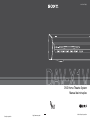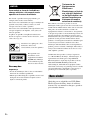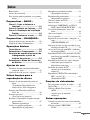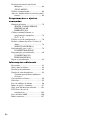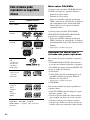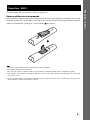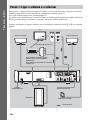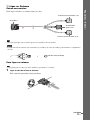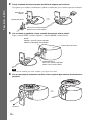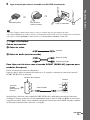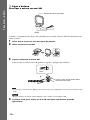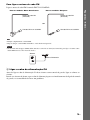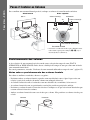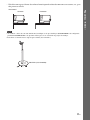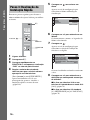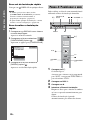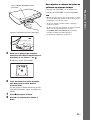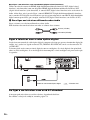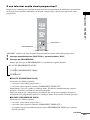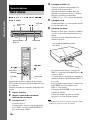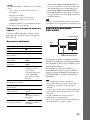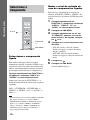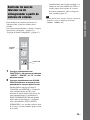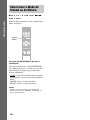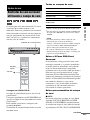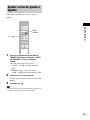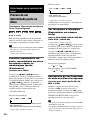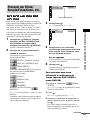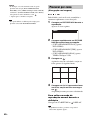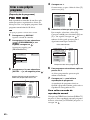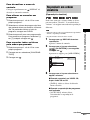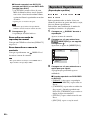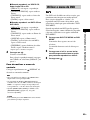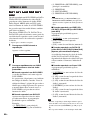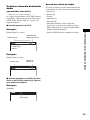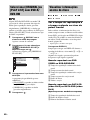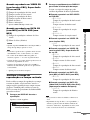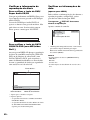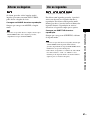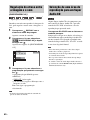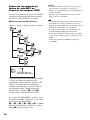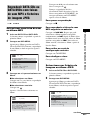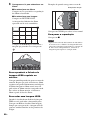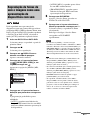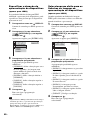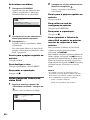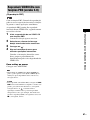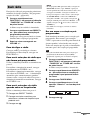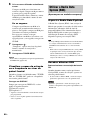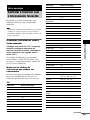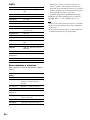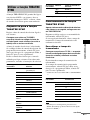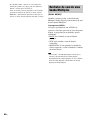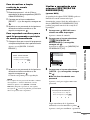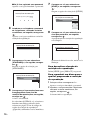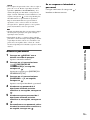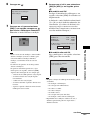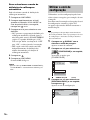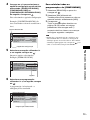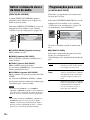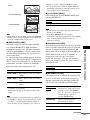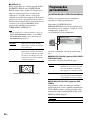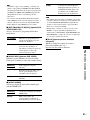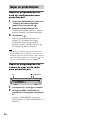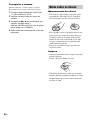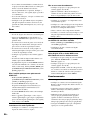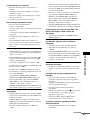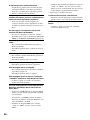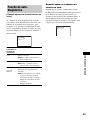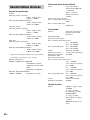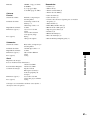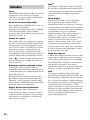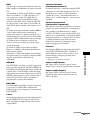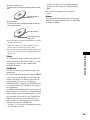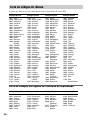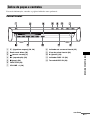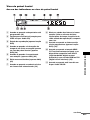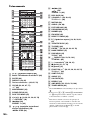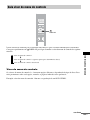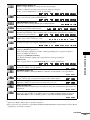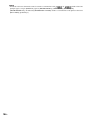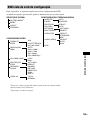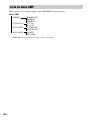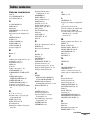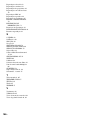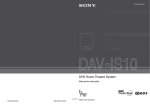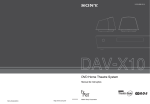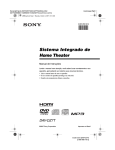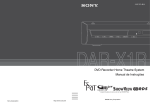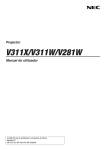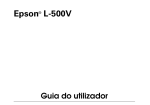Download DVD Home Theatre System Manual de instruções
Transcript
2-695-607-12(1) DVD Home Theatre System Manual de instruções Sony Corporation http://www.sony.net/ ©2006 Sony Corporation 3 AVISO Para reduzir o risco de incêndio ou choque eléctrico, não exponha este aparelho a chuva ou humidade. Não instale o aparelho num espaço fechado, por exemplo, uma estante ou um armário. Para evitar o risco de incêndio, não tape a ventilação do aparelho com jornais, toalhas, cortinas, etc. nem coloque velas acesas sobre o aparelho. Para evitar o risco de incêndio ou choque eléctrico, não coloque recipientes com líquidos, como jarras, em cima do aparelho. As pilhas ou aparelhos com pilhas instaladas não devem ser expostos a fontes de calor excessivo, como a luz solar, fogo, etc. Não deite fora a pilha para o lixo doméstico; deite-a fora correctamente, como lixo químico. Este aparelho está classificado como equipamento CLASS 1 LASER. Esta indicação está localizada na parte traseira ou base exterior. Precauções Segurança • O cabo de alimentação CA só deve ser substituído num local de assistência qualificado. • Mesmo que tenha desligado o aparelho, este não está desligado da corrente eléctrica enquanto estiver ligado à tomada de parede. Tratamento de Equipamentos Eléctricos e Electrónicos no final da sua vida útil (Aplicável na União Europeia e em países Europeus com sistemas de recolha selectiva de resíduos) Este símbolo, colocado no produto ou na sua embalagem, indica que este não deve ser tratado como resíduo urbano indiferenciado. Deve sim ser colocado num ponto de recolha destinado a resíduos de equipamentos eléctricos e electrónicos. Assegurandose de que este produto é correctamente depositado, irá prevenir potenciais consequências negativas para o ambiente, bem como para a saúde, que, de outra forma, poderiam ocorrer pelo mau manuseamento destes produtos. A reciclagem dos materiais contribuirá para a conservação dos recursos naturais. Para obter informação mais detalhada sobre a reciclagem deste produto, por favor contacte o município onde reside, os serviços de recolha de resíduos da sua área ou a loja onde adquiriu o produto. O fabricante deste produto é a Sony Corporation, 1-7-1 Konan Minato-ku Tokyo, 108-0075 Japão. O representante autorizado para Compatibilidade Electromagnética e segurança do produto è a Sony Deutschland GmbH, Hedelfinger Strasse 61, 70327 Stuttgart, Alemanha. Para qualquer assunto relacionado com serviço ou garantia por favor consulte a morada indicada nos documentos sobre serviço e garantias que se encontram junto ao produto. Bem-vindo! Obrigado por ter adquirido este DVD Home Theatre System da Sony. Antes de utilizar o sistema, leia este manual na íntegra e guarde-o para consultas futuras. 2PT Índice Bem-vindo! ............................................. 2 Acerca deste manual ............................... 5 Este sistema pode reproduzir os seguintes discos ................................................ 6 Preparativos – BASIC – Passo 1: Ligar o sistema e o televisor ................................... 10 Passo 2: Instalar as Colunas....... 16 Passo 3: Realização da Instalação Rápida...................................... 18 Passo 4: Posicionar o som.......... 20 Preparativos – AVANÇADO – Ligação do televisor (Avançado) .......... 22 Ligação de Outro Componente ............. 27 Operações básicas Ouvir discos.................................. 30 Seleccionar o Componente ......... 32 Desfrutar do som do televisor ou do vídeogravador a partir do sistema de colunas................. 33 Seleccionar o Modo de Cinema ou de Música ................................ 34 Ajustes do som Desfrutar do som surround utilizando o campo de som ................................. 35 Ajustar o nível de graves e agudos ....... 37 Várias funções para a reprodução de discos Procura de um determinado ponto no disco................................................38 (Varrimento, Reprodução em câmara lenta, Parar fotograma) Procurar um Título/Secção/Faixa/ Cena, etc. ........................................ 39 Procurar por cena .................................. 40 (Navegação nas imagens) Retomar a reprodução no ponto em que parou o disco................................... 41 (Retomar reprodução) Criar o seu próprio programa ................ 42 (Reprodução de programas) Reproduzir em ordem aleatória ............ 43 (Reprodução aleatória) Reproduzir Repetidamente ................... 44 (Reprodução repetitiva) Utilizar o menu do DVD ...................... 45 Alterar o som ........................................ 46 Seleccionar [ORIGINAL] ou [PLAY LIST] num DVD-R/DVD-RW....... 48 Visualizar informações acerca do disco ............................................... 48 Alterar os ângulos................................. 51 Ver as legendas..................................... 51 Regulação do atraso entre a imagem e o som ................................................. 52 (SINCRONISMO AV) Selecção de uma área de reprodução para um Super Audio CD....................... 52 Acerca de faixas de som MP3 e ficheiros de imagem JPEG ............................ 53 Reproduzir DATA CDs ou DATA DVDs com faixas de som MP3 e ficheiros de imagem JPEG ................................. 55 Reprodução de faixas de som e imagens como uma apresentação de diapositivos com som ..................... 57 Desfrutar de vídeos DivX®................... 59 (Apenas para os modelos europeus) Reproduzir VIDEO CDs com funções PBC (versão 2.0) ............................ 61 (Reprodução PBC) Funções do sintonizador Pré-programar estações de rádio........... 62 Ouvir rádio............................................ 63 Utilizar o Radio Data System (RDS) ............................................. 64 (Apenas para os modelos europeus) Outras operações Controlar o televisor com o telecomando fornecido......................................... 65 Utilizar a função THEATRE SYNC ............................................. 67 continua 3PT Desfrutar do som de uma banda Multiplex ........................................ 68 (DUAL MONO) Utilizar o temporizador ......................... 69 Alterar a luminosidade do visor do painel frontal.............................................. 69 Programações e ajustes avançados Bloqueio de discos ................................ 70 (RESTR. CANAIS PERSON., RESTRIÇÃO DE REPRODUÇÃO) Calibrar automaticamente as programações adequadas ................ 74 (D. C. A. C) Utilizar o ecrã de configuração ............. 76 Definir o idioma do visor e da faixa de áudio ............................................... 78 [SELECÇÃO IDIOMA] Programações para o ecrã ..................... 78 [CONFIGURAR ECRÃ] Programações personalizadas ............... 80 [CONFIGURAÇÃO PERSONALIZADA] Repor as predefinições.......................... 82 Informações adicionais Precauções............................................. 83 Notas sobre os discos ............................ 84 Resolução de problemas ....................... 85 Função de auto-diagnóstico .................. 89 (Quando aparecem letras/números no visor) Características técnicas ......................... 90 Glossário ............................................... 92 Lista de códigos de idioma ................... 96 Índice de peças e controlos ................... 97 Guia visor do menu de controlo.......... 101 DVD Lista do ecrã de configuração .................................105 Lista do menu AMP ............................ 106 Índice remissivo .................................. 107 4PT 1) Acerca deste manual • As instruções deste manual descrevem os controlos do telecomando. Também pode utilizar os controlos do sistema se tiverem o mesmo nome ou nomes semelhantes aos do telecomando. • As opções do menu de controlo podem ser diferentes dependendo da área. • “DVD” pode ser utilizado como um termo genérico para DVD VIDEOs, DVD+RWs/ DVD+Rs e DVD-RWs/DVD-Rs. • As medidas estão indicadas em pés (ft) para os modelos norte-americanos. • Os seguintes símbolos são usados neste manual. Símbolo MP3 (MPEG 1 Audio Layer 3) é um formato normalizado definido pela ISO/MPEG para compressão de dados de áudio. 2)Apenas para os modelos europeus. 3) DivX® é uma tecnologia de compressão de ficheiros de vídeo desenvolvida pela DivX, Inc. 4) DivX, DivX Certified e os logótipos associados são marcas comerciais da DivX, Inc. e são utilizados ao abrigo de licenças. Significado Funções disponíveis para DVD VIDEOs, DVD-Rs/DVD-RWs no modo vídeo e DVD+Rs/DVD+RWs Funções disponíveis para DVD-Rs/ DVD-RWs no modo VR (gravação de vídeo) Funções disponíveis para VIDEO CDs (incluindo Super VCDs ou CD-Rs/CD-RWs em formato de CD de vídeo ou formato Super VCD) Funções disponíveis para Super Audio CDs Funções disponíveis para CDs de música ou CD-Rs/CD-RWs em formato de CD de música Funções disponíveis para DATA CDs (CD-ROMs/CD-Rs/CD-RWs) com faixas de som MP31), ficheiros de imagem JPEG e ficheiros de vídeo DivX2)3)4) Funções disponíveis para DATA DVDs (DVD-ROMs/DVD-Rs/ DVD-RWs/DVD+Rs/DVD+RWs) com faixas de som MP31), ficheiros de imagem JPEG e ficheiros de vídeo DivX2)3)4) 5PT Este sistema pode reproduzir os seguintes discos Formato dos discos Logótipo do disco DVD VIDEO DVD-RW/ DVD-R DVD+RW/ DVD+R Nota sobre CDs/DVDs O sistema pode reproduzir CD-ROMs/CD-Rs/ CD-RWs gravados nos seguintes formatos: – Formato de CD de áudio – Formato de CD de vídeo – Faixas de som MP3, ficheiros de imagem JPEG e ficheiros de vídeo DivX* de formato em conformidade com a norma ISO 9660 Nível 1/Nível 2 ou o respectivo formato expandido, Joliet O sistema pode reproduzir DVD-ROMs/ DVD+RWs/DVD-RWs/DVD+Rs/DVD-Rs gravados nos seguintes formatos: – Faixas de som MP3, ficheiros de imagem JPEG e ficheiros de vídeo DivX* de formato em conformidade com a UDF (Universal Disc Format) * Apenas para os modelos europeus Exemplos de discos que o sistema não pode reproduzir Super Audio CD (excepto para uma área de reprodução multi-canal) VIDEO CD (discos versão 1.1 e 2.0)/ Audio CD Este sistema não pode reproduzir os seguintes discos: • CD-ROMs/CD-Rs/CD-RWs diferentes dos gravados nos formatos indicados na página 6 • CD-ROMs gravados no formato PHOTO CD • Parte de dados de CD-Extras • DVD Audio • DATA DVDs que não contenham faixas de som MP3, ficheiros de imagem JPEG ou ficheiros* de vídeo DivX * Apenas para os modelos europeus CD-RW/CD-R (dados de áudio) (ficheiros MP3) (ficheiros JPEG) “DVD+RW”, “DVD-RW”, “DVD+R”, “DVD VIDEO” e o logótipo “CD” são marcas comerciais. 6PT • DVD-RAMs Este sistema também não pode reproduzir os seguintes discos: • Um DVD VIDEO com um código de região diferente (página 7, 92) • Um disco que não tenha uma forma normal (por exemplo, em forma de cartão, coração) • Um disco com papel ou etiquetas coladas • Um disco que tenha restos de fita adesiva de celofane ou de um autocolante ainda colados Notas sobre CD-R/CD-RW/DVD-R/ DVD-RW/DVD+R/DVD+RW Em alguns casos, não é possível reproduzir o CD-R/CD-RW/DVD-R/DVD-RW/DVD+R/ DVD+RW neste aparelho devido à qualidade de gravação, à condição física do disco ou às características do dispositivo de gravação e do software de criação. O disco não é reproduzido se não tiver sido correctamente finalizado. Para obter mais informações, consulte o manual de instruções do dispositivo de gravação. Tenha em atenção que algumas funções de reprodução poderão não funcionar com alguns DVD+Rs/DVD+RWs, mesmo que estes tenham sido correctamente finalizados. Neste caso, veja o disco através da reprodução normal. De igual modo, alguns DATA CDs/DATA DVDs criados no formato Packet Write não podem ser reproduzidos. Discos de música codificados com tecnologias de protecção de direitos de autor Este equipamento destina-se a reproduzir discos que respeitem a norma de discos compactos (CD). Actualmente, algumas editoras discográficas comercializam vários discos de música codificados com tecnologias de protecção de direitos de autor. Alguns destes discos não respeitam a norma de CD e pode não conseguir reproduzi-los neste equipamento. Nota sobre DualDiscs Um DualDisc é um disco de dois lados que faz corresponder o material gravado no DVD num lado com o material áudio digital no outro lado. No entanto, como o lado de material de áudio não está conforme a norma de discos compactos (CD), a reprodução neste equipamento não está garantida. Acerca de CDs Multi-Sessão • Este sistema pode reproduzir CDs multi-sessão quando existe uma faixa de som MP3 na primeira sessão. Também podem ser reproduzidas todas as faixas de som MP3 subsequentes, gravadas em sessões posteriores. • Este sistema pode reproduzir CDs Multi-Sessão quando existe um ficheiro de imagem JPEG na primeira sessão. Também podem ser reproduzidos quaisquer ficheiros de imagem JPEG subsequentes, gravados em sessões posteriores. • Se houver faixas de som e imagens no formato de CD de música ou CD de vídeo gravadas na primeira sessão, só será reproduzida a primeira sessão. Código de região O sistema tem um código de região impresso na parte traseira da unidade e só pode reproduzir DVDs com códigos de região idênticos. DVD VIDEOs marcados com ALL também podem ser reproduzidos neste sistema. Se tentar reproduzir um DVD VIDEO de outro tipo, a mensagem [Reprodução deste disco proibida por limites de área.] aparece no ecrã do televisor. Dependendo do tipo de DVD VIDEO, pode não estar indicado qualquer código de região mesmo que a reprodução do DVD VIDEO seja proibida pelos limites de área. Nota sobre as operações de reprodução dos DVDs e VIDEO CDs Algumas das operações de reprodução de DVDs e VIDEO CDs podem ser definidas intencionalmente pelos fabricantes de software. Como este sistema reproduz DVDs e VIDEO CDs de acordo com o conteúdo dos discos concebido pelos fabricantes de software, algumas das operações de reprodução podem não estar disponíveis. Consulte também as instruções fornecidas com os DVDs ou VIDEO CDs. continua 7PT Direitos de autor Este produto está equipado com a tecnologia de protecção dos direitos de autor protegida por patentes dos EUA e por outros direitos de propriedade intelectual. A utilização desta tecnologia de protecção de direitos de autor tem de ser autorizada pela Macrovision e só pode ser utilizada para visualização do CD em casa ou em casos limitados, excepto se expressamente autorizado pela Macrovision. É proibido fazer a engenharia inversa ou a desmontagem do disco. Este sistema integra o descodificador de som surround de matriz adaptável para Dolby* Digital e Dolby Pro Logic (II), bem como o sistema DTS** Digital Surround System. Este sistema descodifica perfeitamente o sinal de canal 5.1, mas não é possível adicionar outras colunas surround disponíveis no mercado. * Fabricado sob licença da Dolby Laboratories. “Dolby”, “Pro Logic” e o símbolo duplo D são marcas comerciais da Dolby Laboratories. ** Fabricado sob licença da Digital Theater Systems, Inc. “DTS” e “DTS Digital Surround” são marcas registadas da Digital Theater Systems, Inc. 8PT Preparativos – BASIC – Colocar pilhas no telecomando Pode controlar o sistema com o telecomando fornecido. Insira duas pilhas R6 (tamanho AA), fazendo coincidir os pólos 3 e # das pilhas com as marcas existentes no interior do compartimento. Quando utilizar o telecomando, aponte para o sensor remoto do sistema. Nota • Não deixe o telecomando num local demasiado quente ou húmido. • Não misture pilhas novas com usadas. • Não deixe cair objectos estranhos dentro do telecomando, sobretudo quando estiver a substituir as pilhas. • Não exponha o sensor remoto à incidência directa dos raios solares nem a aparelhos de iluminação. Se o fizer, pode ocorrer uma avaria. • Se não pretender utilizar o telecomando durante um longo período de tempo, retire as pilhas para evitar possíveis danos causados por derrame da pilha e corrosão. 9PT Preparativos – BASIC – Ver Desembalar nas Características Técnicas, página 91. Esta ligação é a ligação básica do sistema às colunas e ao televisor. Para outras ligações ao televisor, consulte página 22. Para outras ligações de componentes, consulte página 27. Para aceitar sinais progressivos, consulte página 25. Para obter o som surround frontal, instale as colunas na devida posição (página 16) e utilize o Disco de Instalação fornecido para determinar as posições ideiais das colunas (página 20). Consulte o diagrama de ligações abaixo e leia as informações adicionais desde 1 a 4 nas seguintes páginas. TV VIDEO IN AUDIO OUT Coluna frontal (R) Coluna frontal (L) L R Conector de conversão VIDEO L/MONO - AUDIO - R Preparativos – BASIC – Passo 1: Ligar o sistema e o televisor Para modelos Europeus (para o televisor com a tomada SCART (EURO AV)) Para saber mais pormenores, consulte a página 13. HDMI OUT COMPONENT VIDEO OUT Y B A VIDEO1 VIDEO1 VIDEO2 S VIDEO VIDEO2 TV A.CAL MIC L ECM-AC1 PB/CB PR/CR ANTENNA R VIDEO MONITOR OUT VIDEO IN OPTICAL AM AUDIO IN OPTICAL COAXIAL COAXIAL FM TV IMPEDANCE USE 4 Cabo de alimentação CA SPEAKER VIDEO1 VIDEO2 DIGITAL IN Antena de cabo FM Subwoofer Antena em anel AM : Fluxo de sinal 10PT 75 COAXIAL 1 Ligar as Colunas Pode ligar o sistema e as colunas com este cabo. À coluna frontal (cinzento, 5 m) Ao sistema Ao subwoofer (preto, 3 m) À coluna frontal (cinzento, 5 m) Nota • Não ligue quaisquer outras colunas que não as fornecidas com este sistema. • Ligando um cabo de extensão (não fornecido) à(s) tomada(s) do cabo das colunas, pode aumentar o comprimento do cabo. RK-SX1 (não fornecido) Para ligar as colunas Nota • Coloque um pano no chão para evitar danificar o pavimento e as colunas. 1 Ligue o cabo da coluna ao sistema. Fixe a tomada apertando os dois parafusos. continua 11PT Preparativos – BASIC – Cabos necessários 2 Passe a tomada da coluna através do orifício do suporte para colunas. Preparativos – BASIC – Os suportes para colunas são idênticos e podem ser utilizados para a coluna esquerda ou direita. Suporte para colunas Tomada de coluna k LEFT: Para a coluna esquerda RIGHT: Para a coluna direita 3 Vire a coluna ao contrário e ligue a tomada da coluna à coluna frontal. Ligue a tomada LEFT à coluna esquerda e a tomada RIGHT à coluna direita. Rótulo FRONT L (branco): Coluna esquerda FRONT R (vermelho): Coluna direita Parte inferior da coluna Tomada de coluna LEFT: Para a coluna esquerda RIGHT: Para a coluna direita Nota • Proceda com cuidado para evitar arranhar a parte superior da coluna. 4 Vire o suporte para colunas ao contrário e fixe o suporte para colunas à coluna com o parafuso. k Parafuso 12PT 5 Ligue a tomada para colunas marcada com WOOFER ao subwoofer. Preparativos – BASIC – k k WOOFER (preto) Lado do rótulo virado para baixo. Ligue ao subwoofer. Nota • Ao fazer a limpeza, utilize um pano macio, como por exemplo um pano para limpeza de óculos. • Não utilize nenhum tipo de esfregão abrasivo, pó de limpeza ou dissolvente como, por exemplo, álcool ou benzina. • Não ligue a tomada WOOFER à coluna frontal ou as tomadas LEFT ou RIGHT ao subwoofer. 2 Ligar o televisor Cabos necessários A Cabo de vídeo . Amarelo B Cabo de áudio (não fornecido) Branco (L/áudio) Vermelho (R/áudio) Para ligar ao televisor com a tomada SCART (EURO AV) (apenas para modelos Europeus) Utilize o conector de conversão (fornecido). Ligue o cabo de vídeo ao conector de conversão e, de seguida, o conector de conversão à tomada SCART (EURO AV) do televisor. Conector de conversão À tomada SCART (EURO AV) do televisor VIDEO L/MONO - AUDIO - R Sistema S VIDEO Cabo de vídeo VIDEO MONITOR OUT Quando ligar o televisor com a tomada SCART (EURO AV) utilizando o conector de conversão, certifique-se de que o televisor está em conformidade com os sinais S-Vídeo ou RGB. Se o televisor responder ao sinal S-Video, altere o modo de entrada do televisor para sinais RGB. Consulte o manual de instruções fornecido com o televisor a ser ligado. continua 13PT Preparativos – BASIC – 3 Ligar a Antena Para ligar a antena em anel AM Suporte de plástico (fornecido) Antena A forma e o comprimento da antena são concebidos para receber sinais de AM. Não desmonte nem enrole a antena. 1 2 3 Retire apenas a peça em anel do suporte de plástico. Monte a antena em anel AM. Ligue os cabos aos terminais AM. Tanto o cabo (A) como o cabo (B) podem ser ligados a qualquer dos terminais. Insira até esta parte. A AM Insira os cabos, empurrando a patilha do terminal para baixo. B Nota • Não coloque a antena em anel AM perto do sistema ou de outro equipamento AV, uma vez que poderá causar ruído. • Regule a direcção da antena em anel AM para obter o melhor som de difusão AM. 4 Certifique-se de que a antena em anel AM está ligada com firmeza, puxando ligeiramente. 14PT Para ligar a antena de cabo FM Ligue a antena de cabo FM à tomada FM 75 Ω COAXIAL. Antena de cabo FM (fornecida) Antena de cabo FM (fornecida) ou Tomada FM 75 Ω COAXIAL Tomada FM 75 Ω COAXIAL Nota • Estique completamente a antena FM. • Depois de ligar a antena FM, mantenha-a o mais horizontal possível. • Se tiver uma má recepção de FM, utilize um cabo coaxial de 75-ohm (não fornecido) para ligar o sistema a uma antena FM exterior, como mostrado abaixo. Sistema Antena FM exterior 4 Ligar o cabo de alimentação CA Antes de ligar o cabo de alimentação CA deste sistema a uma tomada de parede, ligue as colunas ao sistema. Instale este sistema de forma a que o cabo de alimentação possa ser imediatamente desligado da tomada de parede, na eventualidade de haver um problema. 15PT Preparativos – BASIC – Para os modelos Europeus Para os modelos Norte Americanos Preparativos – BASIC – Passo 2: Instalar as Colunas Para o melhor som surround frontal possível, coloque as colunas tal como ilustrado em baixo. Vista superior Vista lateral Subwoofer Coluna frontal (L) 0,6 m ~ TV Coluna frontal (R) Área FOCUS SURROUND Área WIDE STAGE * Posicione as colunas de modo a que a distância entre cada coluna e posição de audição (A e B) seja a mesma (de 0,0 a 7,0 metros). Posicionamento das colunas A área efectiva de som surround varia de acordo com a selecção do campo de som (FOCUS SURROUND ou WIDE STAGE). Pode alterar a definição de campo de som para obter um efeito de som surround frontal ideal. Para mais pormenores, consulte “Desfrutar do som surround utilizando o campo de som” (página 35). Notas sobre o posicionamento das colunas frontais Para obter os melhores resultados, observe o seguinte: – Posicione ambas as colunas frontais separadas com uma distância entre si igual à que existe em relação à posição de audição (de modo a formar um triângulo isósceles). – As colunas frontais devem ser colocadas com uma distância de, no mínimo, 0,6 m entre si. – As colunas frontais devem ser posicionadas ao nível do ouvido na posição de audição. – Posicione as colunas frontais à frente do televisor. Certifique-se de que não existem obstáculos que causem reflexo à frente das colunas. – Ambas as colunas frontais devem estar viradas para a frente. Não posicione as colunas viradas para o lado. Correcto 16PT Incorrecto – Não deixe um espaço à frente das colunas frontais quando colocadas numa mesa ou estante, etc., para não provocar reflexo. Correcto Preparativos – BASIC – Vista lateral Incorrecto • Ao verificar o efeito de som surround frontal, certifique-se de que a definição SOUND FIELD está configurada para FOCUS SURROUND e de que uma ou duas pessoas se encontram na posição de audição. • Pode fixar a coluna frontal ao suporte para colunas (não fornecido). WS-FVX1 (não fornecido) 17PT Preparativos – BASIC – Passo 3: Realização da Instalação Rápida 5 LANGUAGE SETUP OSD: MENU: AUDIO: SUBTITLE: "/1 6 C/X/x/c, 4 7 Carregue em . CONFIGURAR ECRÃ 16:9 FORMATO ECRÃ: 16:9 RESOLUÇÃO HDMI: YCBCR/RGB (HDMI): 4:3 LETTER BOX 4:3 PAN SCAN PROTECÇÃO ECRÃ: SEGUNDO PLANO: IMAGEM DE CAPA SAÍDA 4:3: TOTAL Carregue em [/1. Carregue repetidamente em FUNCTION +/– até aparecer a indicação “DVD” no visor do painel frontal. [Press [ENTER] to run QUICK SETUP.] aparece no fundo do ecrã. Se esta mensagem não aparecer, visualize a Instalação rápida e execute de novo (página 20). Carregue em X/x para seleccionar um idioma. Aparece o ecrã de configuração para seleccionar a relação de exibição do televisor a ser ligado. Ligue o televisor. Regule o selector de entrada do televisor para que o sinal do sistema apareça no ecrã do televisor. ENGLISH ENGLISH FRENCH SPANISH PORTUGUESE O sistema mostra o menu e as legendas do idioma seleccionado. FUNCTION +/– 1 2 3 sem colocar um Aparece o ecrã de configuração para seleccionar o idioma utilizado para visualização. Execute os passos seguintes para efectuar o número mínimo de ajustes básicos para utilizar o sistema. DISPLAY Carregue em disco. Os itens visualizados variam de acordo com a área. 8 Carregue em X/x para seleccionar a definição que corresponde ao seu tipo de televisor. x Se tiver um televisor 16:9 ou um televisor 4:3 standard com o modo 16:9 [16:9] (página 78) x Se tiver um televisor 4:3 standard [4:3 LETTER BOX] ou [4:3 PAN SCAN] (página 78) 18PT 9 Carregue em . Nota • Coloque o microfone de calibragem de forma a que o lado “FRONT” esteja voltado para as colunas frontais. 11 Carregue em X/x para seleccionar CALIBRAGEM AUTOMÁTICA Ligar microfone de calibragem. Iniciar medição? [SIM] e, de seguida, prima . Inicia-se a [CALIBRAGEM AUTOMÁTICA]. Mantenha-se imóvel durante a medição. SIM NÃO Nota 10 Ligue o microfone de calibragem à tomada A.CAL MIC no painel traseiro e configure-o ao nível do ouvido, por meio de um tripé, etc. (não fornecido). A parte frontal de cada coluna deve estar de frente para o microfone de calibragem e não deve existir qualquer obstrução entre as colunas e o microfone de calibragem. HDMI OUT COMPONENT VIDEO OUT Y VIDEO1 VIDEO1 VIDEO2 S VIDEO VIDEO2 TV A.CAL MIC L ECM-AC1 PB/CB PR/CR MONITOR OUT VIDEO IN OPTICAL AM AUDIO IN OPTICAL COAXIAL COAXIAL FM SPEAKER 12 Desligue o microfone de calibragem da tomada e carregue em C/c para seleccionar [SIM]. ANTENNA R VIDEO TV IMPEDANCE USE 4 • É emitido um som de teste sonoro quando a [CALIBRAGEM AUTOMÁTICA] se inicia. Não pode baixar o volume. Avise as crianças e os vizinhos. • Evite estar na área de medição e fazer barulho durante a medição (que demora cerca de 1 minuto), uma vez que poderá interferir com a medição. VIDEO1 VIDEO2 75 COAXIAL DIGITAL IN A.CAL MIC ECM-AC1 Microfone de calibragem A Instalação rápida terminou. Todas as operações de ligação e configuração ficam concluídas. A distância e o nível áudio da coluna frontal (L) e (R) e o nível áudio do subwoofer são visualizados. (Os valores de distância são expressos em pés e metros no caso dos modelos Norte Americanos e em metros no caso dos modelos Europeus.) Medição concluída. FRONTAL E : FRONTAL D : SUBWOOFER : 4.8m 4.8m 0.0dB 0.0dB + 4.0dB Se OK, desligue o microfone de calibragem e seleccione “SIM”. SIM NÃO Nota • Os reflexos das paredes ou do chão poderão afectar as medições. • Se a medição falhar, siga a mensagem e, em seguida, tente novamente a [CALIBRAGEM AUTOMÁTICA]. continua 19PT Preparativos – BASIC – Aparece o ecrã [CALIBRAGEM AUTOMÁTICA]. Para sair da Instalação rápida Preparativos – BASIC – Carregue em DISPLAY em qualquer Passo. • Se mudar a posição das colunas, realize [CALIBRAGEM AUTOMÁTICA] novamente. Consulte “Calibrar automaticamente as programações adequadas” (página 74). • Se quiser mudar qualquer das definições, consulte “Utilizar o ecrã de configuração” (página 76). Passo 4: Posicionar o som Pode verificar o efeito de som surround frontal utilizando o Disco de instalação fornecido. "/1 Ranhura do disco N x VOLUME –/+ Para visualizar a Instalação rápida 1 Carregue em DISPLAY com o sistema no modo de paragem. DISC 1 Z Aparece o menu de controlo. 2 "/1 Carregue em X/x para seleccionar [CONFIGURAR] e prima . Aparecem as opções para [CONFIGURAR]. 12(27) 18(34) 1:32:55 DVD VIDEO C/c, 3 H RÁPIDA RÁPIDA PERSONALIZADA REINICIAR BNR x VOLUME +/– Carregue em X/x para seleccionar [RÁPIDA] e prima . Aparece o ecrã da Instalação rápida. 1 FUNCTION +/– Carregue em [/1. O sistema liga-se. A menos que o sistema esteja programado para “DVD”, carregue em FUNCTION +/– para seleccionar “DVD”. 2 3 4 Carregue em DISC 1. Carregue em Z. Introduza o Disco de instalação. Empurre o disco para o interior da ranhura até este ser puxado automaticamente para dentro. O Disco de instalação é puxado automaticamente para dentro do sistema. 20PT Com o lado de reprodução virado para baixo Para ajustar o volume de todas as colunas ao mesmo tempo Nota Aparece o menu do Disco de instalação. • Mesmo que uma opção esteja seleccionada, o volume do som do subwoofer poderá ser baixo. Trata-se da predefinição e não de uma avaria. • Se não for emitido som das colunas, verifique o estado das colunas. • Se alterar a posição das colunas ou se não conseguir obter o efeito surround desejado, realize a [CALIBRAGEM AUTOMÁTICA] novamente. Consulte “Calibrar automaticamente as programações adequadas” (página 74). DAV-X1 / DAR-X1 Series This setup disc is common for DAV-X1/DAR-X1 series. 5 Sente-se na posição de audição e seleccione uma de três opções do ecrã . através de C/c e prima H ou É iniciada a opção seleccionada. FL RL 6 C SW FR RR Ouça atentamente o efeito da opção para determinar o efeito de som surround ideal. Se não puder ser obtido um efeito de som surround satisfatório, ajuste as posições da coluna. 7 8 Prima x para parar o disco. Prima Z no sistema para ejectar o disco. 21PT Preparativos – BASIC – Carregue em VOLUME –/+ no sistema ou carregue em VOLUME +/– no telecomando. Preparativos – AVANÇADO – Ligação do televisor (Avançado) Seleccione uma ligação adequada às tomadas do televisor. Ligar os cabos de vídeo/áudio/HDMI* Enviar uma imagem de DVD reproduzida para um televisor (ligação vídeo) e envia o som do televisor para o sistema (ligação áudio). Para a ligação vídeo, verifique as tomadas do seu televisor e seleccione o método de ligação A, B, C ou D. A qualidade de imagem melhora progressivamente de A (padrão) para D (HDMI). Para a ligação áudio, ligue os cabos áudio (E). D Para as tomadas AUDIO OUT do televisor Televisor com tomada HDMI* IN E Para HDMI* IN Para HDMI* OUT HDMI OUT COMPONENT VIDEO OUT Y VIDEO1 VIDEO1 VIDEO2 S VIDEO L VIDEO R VIDEO2 TV A.CAL MIC ECM-AC1 PB/CB PR/CR MONITOR OUT ANTENNA VIDEO IN OPTICAL AM AUDIO IN OPTICAL COAXIAL COAXIAL FM TV IMPEDANCE USE 4 Para VIDEO Para COMPONENT VIDEO OUT C A VIDEO IN Y VIDEO1 VIDEO2 75 COAXIAL DIGITAL IN SPEAKER Para S VIDEO B S VIDEO IN PB/CB PR/CR Televisor com tomadas COMPONENT VIDEO IN : Fluxo de sinal 22PT Televisor com tomada VIDEO IN Televisor com tomada S VIDEO IN * HDMI (high-definition multimedia interface) O sistema baseia-se na versão 1.1 das High-Definition Multimedia Interface Specifications. O sistema está equipado com a tecnologia High-Definition Multimedia Interface (HDMITM). HDMI, o logótipo HDMI e High-Definition Multimedia Interface são marcas comerciais ou marcas registadas da HDMI Licensing LLC. Ligue o cabo de vídeo. . Amarelo Nota • O sinal de vídeo que entra na tomada VIDEO (VIDEO IN 1 ou 2) é emitido apenas pela tomada VIDEO (MONITOR OUT) (não é emitido pela tomada S VIDEO (MONITOR OUT)). B Para ligar a um televisor com a tomada S VIDEO IN Ligue um cabo S VIDEO (não fornecido). Preparativos – AVANÇADO – A Para ligar a um televisor com a tomada VIDEO IN Nota • O sinal de vídeo que entra na tomada S VIDEO (VIDEO IN 1 ou 2) é emitido apenas pela tomada S VIDEO (MONITOR OUT) (não é emitido pela tomada VIDEO (MONITOR OUT)). C Para ligar a um televisor com tomadas COMPONENT VIDEO IN Ligue um cabo de componente de vídeo (não fornecido). Para utilizar as tomadas COMPONENT VIDEO OUT (Y, PB/CB, PR/CR) em vez das tomadas de vídeo, o televisor deve estar equipado com tomadas COMPONENT VIDEO IN (Y, PB/CB, PR/CR). Se o televisor aceitar sinais de formato progressivo, deve utilizar esta ligação e definir o canal de saída do sistema para o formato progressivo (página 25). Verde Azul Vermelho Nota • O sinal de vídeo é emitido das tomadas COMPONENT VIDEO OUT apenas quando a função está definida para “DVD”. D Para ligar a um televisor com a tomada de entrada HDMI (highdefinition multimedia interface)/DVI (digital visual interface) Utilize um cabo HDMI (high-definition multimedia interface) certificado (não fornecido) para reproduzir imagem e som digital de alta qualidade através da tomada HDMI OUT (high-definition multimedia interface out). Tenha em atenção que a saída do som Super Audio CD não é proveniente da tomada HDMI OUT (highdefinition multimedia interface out). Nota • O sinal de vídeo é emitido da tomada HDMI OUT apenas quando a função está definida para “DVD”. continua 23PT Para ligar a um televisor com entrada DVI (digital visual interface) Utilize um cabo de conversão HDMI (high-definition multimedia interface)-DVI (digital visual interface) (não fornecido) com um adaptador HDMI (high-definition multimedia interface)-DVI (digital visual interface) (não fornecido). A tomada DVI (digital visual interface) não aceita sinais de áudio. Além disso, não é possível ligar a tomada HDMI OUT (high-definition multimedia interface out) a tomadas DVI (digital visual interface) que não sejam compatíveis com HDCP (high-bandwidth digital content protection) (por exemplo, tomadas DVI (digital visual interface) em visores de PC). E Para ligar um televisor utilizando cabos áudio Ligue o sistema e o televisor utilizando os cabos áudio. Pode desfrutar do som do televisor em todas as colunas deste sistema. Branco (L/áudio) Vermelho (R/áudio) Ligar o televisor com o cabo óptico digital O televisor com tomada de saída óptica digital (como um televisor que possua sintonizador digital de satélite, etc.) poderá ser ligado na tomada TV (DIGITAL IN OPTICAL) em de vez das tomadas TV (AUDIO IN). O sistema pode aceitar tanto os sinais digitais como os analógicos. Os sinais digitais têm prioridade sobre os sinais analógicos. Se o sinal digital for interrompido, o sinal analógico será processado após 2 segundos. HDMI OUT COMPONENT VIDEO OUT Y VIDEO1 VIDEO1 VIDEO2 S VIDEO L VIDEO R VIDEO2 TV A.CAL MIC ECM-AC1 PB/CB PR/CR MONITOR OUT VIDEO IN OPTICAL ANTENNA AM AUDIO IN OPTICAL COAXIAL COAXIAL FM TV IMPEDANCE USE 4 SPEAKER VIDEO1 VIDEO2 75 COAXIAL DIGITAL IN Para TV (DIGITAL IN OPTICAL) OPTICAL DIGITAL OUT Televisor com tomada óptica digital Ao ligar a um televisor com ecrã 4:3 standard A imagem pode não caber no ecrã do televisor, dependendo do disco. Para mudar a relação de exibição, consulte página 78. 24PT : Fluxo de sinal O seu televisor aceita sinais progressivos? Progressive é o método para visualizar imagens de televisão com redução de cintilação e maior nitidez de imagem. Para visualizar utilizando este método, tem que ligar a um televisor que aceite sinais progressivos. Preparativos – AVANÇADO – FUNCTION +/– PROGRESSIVE Com a tampa aberta. “PROGRE” acende-se no visor do painel frontal quando o sistema emitir sinais progressivos. 1 2 Carregue repetidamente em FUNCTION +/– para seleccionar “DVD”. Carregue em PROGRESSIVE. Sempre que carregar em PROGRESSIVE, o visor muda da seguinte maneira: t P AUTO (PROGRESSIVE AUTO) r P VIDEO (PROGRESSIVE VIDEO) r INTERLACE x P AUTO (PROGRESSIVE AUTO) Seleccione esta definição quando: – o televisor aceitar sinais progressivos, e – o televisor estiver ligado às tomadas COMPONENT VIDEO OUT. Normalmente, faça esta escolha na condição acima. Isto detecta automaticamente o tipo de software e selecciona o método de conversão adequado. Tenha em atenção que a imagem não será nítida ou que não aparecerá qualquer imagem se seleccionar estas programações quando as condições acima descritas não estiverem presentes. x P VIDEO (PROGRESSIVE VIDEO) Seleccione esta definição quando: – o televisor aceitar sinais progressivos, e – o televisor estiver ligado às tomadas COMPONENT VIDEO OUT, e – se pretender corrigir o método de conversão para PROGRESSIVE VIDEO, para software baseado em vídeo. continua 25PT Escolha esta opção se a imagem não for nítida quando seleccionar PROGRESSIVE AUTO. Tenha em atenção que a imagem não será nítida ou não aparecerá qualquer imagem se seleccionar estas programações quando as condições acima descritas não estiverem presentes. x INTERLACE Seleccione esta definição quando: – o televisor não aceitar sinais progressivos, ou, – o televisor estiver ligado a tomadas diferentes de COMPONENT VIDEO OUT (MONITOR OUT (S VIDEO/VIDEO)). Não pode seleccionar INTERLACE enquanto “HDMI” se acender no visor do painel frontal. Acerca dos tipos de software de DVD e do método de conversão O software para DVD pode ser dividido em 2 tipos: software baseado em filme e software baseado em vídeo. O software baseado em vídeo deriva do televisor, como as séries ou as sit-coms, e mostra imagens de 30 fotogramas/60 campos por segundo. O software baseado em filme deriva do cinema e exibe imagens a 24 fotogramas por segundo. Algum software para DVD contém vídeo e filme. Para que as imagens tenham um aspecto natural no ecrã quando emitidas no formato progressivo, os sinais progressivos têm de ser convertidos para corresponder ao tipo de software para DVD visualizado. Nota • Quando reproduzir software baseado em vídeo no formato de sinal progressivo, secções de alguns tipos de imagens podem parecer pouco naturais, devido ao processo de conversão quando emitidas pelas tomadas COMPONENT VIDEO OUT. • Mesmo se definir para “PROGRESSIVE AUTO” ou “PROGRESSIVE VIDEO”, as imagens da tomada MONITOR OUT (S VIDEO ou VIDEO) não são afectadas, dado que são emitidas no formato interlace. 26PT Ligação de Outro Componente Pode desfrutar de outro componente utilizando as colunas deste sistema, através da ligação das tomadas VIDEO/AUDIO OUT de outro componente. S VIDEO OUT VIDEO OUT COAXIAL DIGITAL OUT AUDIO OUT L R Para VIDEO 2 (DIGITAL IN COAXIAL) B Para VIDEO 2 (AUDIO IN) A Para VIDEO 2 (VIDEO IN) A Para VIDEO 2 (S-VIDEO IN) B HDMI OUT VIDEO1 VIDEO1 VIDEO2 COMPONENT VIDEO OUT Y VIDEO2 Preparativos – AVANÇADO – Vídeogravador ou receptor de satélite digital, etc. A.CAL MIC TV L S VIDEO ECM-AC1 R VIDEO PB/CB MONITOR OUT PR/CR ANTENNA VIDEO IN OPTICAL AM AUDIO IN OPTICAL COAXIAL COAXIAL FM TV IMPEDANCE USE 4 Para VIDEO 1 (S-VIDEO IN) B Para VIDEO 1 (VIDEO IN) A Para VIDEO 1 (AUDIO IN) A S VIDEO OUT VIDEO OUT VIDEO1 VIDEO2 75 COAXIAL DIGITAL IN SPEAKER Para VIDEO 1 (DIGITAL IN OPTICAL) C OPTICAL DIGITAL OUT Para VIDEO 1 (DIGITAL IN COAXIAL) B COAXIAL DIGITAL OUT AUDIO OUT L R Vídeogravador ou receptor de satélite digital, etc. Sinal de vídeo: Ligação vídeo A, B Sinal de áudio: Ligação áudio A, B, C : Fluxo de sinal continua 27PT Ligar os cabos de vídeo A qualidade da imagem aumenta de A para B. A Para ligar a tomada VIDEO OUT de outro componente à tomada VIDEO IN deste sistema Ligue um vídeogravador ou outro componente à tomada VIDEO IN através de um cabo vídeo/áudio (não fornecido). Quando fizer uma ligação, faça corresponder os códigos de cores da manga com as cores das respectivas tomadas nos componentes. Amarelo (Vídeo) Nota • O sinal de vídeo que entra na tomada VIDEO (VIDEO IN 1 ou 2) é emitido apenas pela tomada VIDEO (MONITOR OUT) (não é emitido pela tomada S VIDEO (MONITOR OUT)). B Para ligar a tomada S VIDEO OUT de outro componente à tomada S VIDEO IN deste sistema Ligue um vídeogravador ou outro componente à tomada S VIDEO IN através de um cabo S-Vídeo (não fornecido). Nota • O sinal de vídeo que entra na tomada S VIDEO (VIDEO IN 1 ou 2) é emitido apenas pela tomada S VIDEO (MONITOR OUT) (não é emitido pela tomada VIDEO (MONITOR OUT)). Ligar os cabos de áudio A qualidade áudio aumenta de A a B, C. A Para ligar as tomadas AUDIO OUT de outros componentes às tomadas AUDIO IN deste sistema Ligue um vídeogravador ou outro componente à tomadas AUDIO IN através de um cabo vídeo/áudio (não fornecido). Quando fizer uma ligação, faça corresponder os códigos de cores da manga com as cores das respectivas tomadas nos componentes. Branco (L/Audio) Vermelho (R/Audio) B Para ligar a tomada COAXIAL DIGITAL OUT de um componente à tomada DIGITAL IN COAXIAL deste sistema Ligue o componente à tomada DIGITAL IN COAXIAL através de um cabo digital coaxial (não fornecido). 28PT C Para ligar a tomada OPTICAL DIGITAL OUT de um componente à tomada DIGITAL IN OPTICAL deste sistema Ligue o componente à tomada DIGITAL IN OPTICAL através de um cabo digital óptico (não fornecido). OPTICAL COAXIAL COAXIAL VIDEO1 VIDEO2 DIGITAL IN Preparativos – AVANÇADO – Nota • Certifique-se de que as combinações da tomada ligada são as correctas; se ligar os cabos de áudio a VIDEO 1 (AUDIO IN), o cabo de vídeo tem que ser ligado em VIDEO 1 (S-VIDEO IN/VIDEO IN). • Quando ligar à tomada VIDEO 1 DIGITAL IN OPTICAL ou COAXIAL, regule o botão de selecção no painel traseiro de acordo com essa ligação. Se ligar um receptor de satélite digital a uma tomada DIGITAL OUT (COAXIAL ou OPTICAL) O receptor de satélite digital pode ser ligado à tomada VIDEO 1 DIGITAL IN OPTICAL ou COAXIAL ou VIDEO 2 DIGITAL IN COAXIAL ou em vez de às tomadas VIDEO 1 ou VIDEO 2 AUDIO IN do sistema. O sistema pode aceitar tanto os sinais digitais como os analógicos. Os sinais digitais têm prioridade sobre os sinais analógicos. Se o sinal digital for interrompido, o sinal analógico será processado após 2 segundos. Se ligar um receptor de satélite digital sem uma tomada DIGITAL OUT Ligue o receptor de satélite digital apenas às tomadas VIDEO 1 ou VIDEO 2 AUDIO IN do sistema. Nota • Faça as ligações com firmeza para evitar ruído e interferências. Para ouvir a fonte de áudio portátil através do sistema Ligue as tomadas de saída de áudio da fonte de áudio portátil à tomada AUDIO IN do painel frontal do sistema com o cabo mini-tomada de estéreo (não fornecido). Sistema • Ao ouvir gravações em formato MP3 utilizando uma fonte de áudio portátil, pode melhorar o som. Carregue em FUNCTION +/– para seleccionar “AUDIO”. Ligue a fonte de áudio portátil. Carregue repetidamente em SOUND FIELD até aparecer a indicação “P.AUDIO.” no visor do painel frontal. Para cancelar, seleccione outra opção que não “P. AUDIO”. 29PT 4 Carregue no botão correspondente ao número do disco que deseja. Quando não houver nenhum disco no tabuleiro seleccionado, aparece “No Disc”. Execute o próximo passo quando “*DISC-1* (ex., 2-5)” estiver intermitente. Operações básicas Ouvir discos Operações básicas 5 "/1 Ranhura do disco N x Z Carregue em Z. O indicador DISC 1-5 seleccionado acendese com uma luz verde. VOLUME –/+ 6 Botão/indicador DISC 1-5 Carregue em DISC 1-5. Introduza um disco. Empurre o disco para o interior da ranhura até este ser puxado automaticamente para dentro. O disco é puxado automaticamente para dentro do sistema. FUNCTION Com o lado de reprodução virado para baixo "/1 ./> / H DISC SKIP MUTING VOLUME +/– x X Para inserir outros discos, carregue em DISC 1-5 (que não tem nenhum disco) e Z e insira o disco. O sistema inicia a reprodução (reprodução contínua) do disco cujo indicador DISC 1-5 está verde. Para reproduzir outros discos, carregue em DISC SKIP no telecomando ou em DISC 1-5 no sistema. Carregue em VOLUME –/+ para ajustar o volume no sistema. O nível do volume aparece no ecrã do televisor e no visor do painel frontal. FUNCTION +/– Dependendo do DVD VIDEO ou do VIDEO CD, algumas operações podem ser diferentes ou ter restrições. Consulte o manual de instruções fornecido com o disco. 1 2 3 Ligue o televisor. Regule o selector de entrada do televisor para o sistema. Carregue em "/1. O sistema liga-se. A menos que o sistema esteja programado para “DVD”, carregue em FUNCTION +/– para seleccionar “DVD”. 30PT Nota • Dependendo do estado do sistema, o nível do volume poderá não aparecer no ecrã do televisor. Para poupar energia no modo de espera * Apenas DVD VIDEOs/DVD-RWs/DVD-Rs. O botão pode ser utilizado, excepto para ficheiros de vídeo DivX (Apenas para modelos Europeus). ** Apenas DVD VIDEOs/DVD-RWs/DVD-Rs/ DVD+RWs/DVD+Rs. O botão pode ser utilizado, excepto para ficheiros de vídeo DivX (Apenas para modelos Europeus). Nota • Pode não conseguir utilizar as funções de repetição instantânea ou avanço instantâneo em algumas cenas. Acerca do carregador DVD 5-DISC Carregue em "/1 enquanto o sistema se liga. Para cancelar o modo de espera, carregue em "/1 uma vez. Compartimento Operações adicionais Disco DISC 1 DISC 2 DISC 3 Para Carregue em Parar x Pausa X Retomar a reprodução depois de pausa X ou H Ir para a secção, faixa ou cena seguinte > (excepto para JPEG) Voltar à secção, faixa ou cena anterior . (excepto para JPEG) Cortar o som MUTING. Para cancelar o corte do som, carregue novamente neste botão ou em VOLUME + para ajustar o volume de som. Mudar um disco durante a reprodução de outro disco DISC SKIP Reproduzir directamente o disco desejado DISC 1-5 no sistema. DISC 4 DISC 5 Unidade de reprodução Parar a reprodução e retirar DISC 1-5 e Z no o disco desejado sistema. Repetir a cena anterior* (repetição instantânea) durante a reprodução. Fazer um avanço rápido breve da cena actual** (avanço instantâneo) durante a reprodução. O carregador de discos é composto por uma unidade de reprodução e por um compartimento que transporta os discos para a ranhura e para a unidade de reprodução. Por exemplo, se carregar em DISC 3, o compartimento desloca-se até que o DISC 3 chegue à posição da unidade de reprodução e posiciona o DISC 3 por cima da unidade de reprodução. Nota • Não coloque discos durante a reprodução. • O carregador de discos pode fazer algum ruído ao mudar discos ou quando o sistema é ligado e desligado. Contudo, trata-se apenas de um ruído produzido pelo funcionamento do mecanismo interno e não indica uma avaria. • Os CDs ou DVDs de 8 cm não podem ser armazenados no compartimento. • Não coloque um CD de 8 cm com um adaptador de 8 cm. Pode danificar o sistema e o disco. 31PT Operações básicas • Os indicadores DISC 1-5 mudam de cor do seguinte modo: – verde: o disco está seleccionado ou está a ser reproduzido. – desligado: não há disco. – cor-de-laranja: o disco está inserido no compartimento de discos, mas não está seleccionado. – O indicador desliga-se se for introduzido um disco que não possa ser reproduzido. Mudar o nível de entrada do som de componentes ligados Operações básicas Seleccionar o Componente Pode alterar a sensibilidade de entrada das tomadas AUDIO IN (VIDEO 1, VIDEO2, TV) no painel traseiro e na tomada AUDIO do painel frontal. 1 2 3 X/x/c, FUNCTION +/– 4 Com a tampa aberta. Pode utilizar videogravadores ou outros componentes ligados às tomadas VIDEO 1 ou 2 no painel traseiro. Para obter mais informações sobre o seu funcionamento, consulte o manual de instruções fornecido com os componentes. Carregue repetidamente em FUNCTION +/– até aparecer a indicação “VIDEO1”ou “VIDEO2” no visor do painel frontal. Sempre que carregar em FUNCTION +/–, o modo do sistema muda de acordo com a seguinte sequência. DVD t TUNER FM t TUNER AM t VIDEO1 t VIDEO2 t TV t AUDIO t DVD t … Nota • Quando utilizar tanto as tomadas VIDEO 1 (AUDIO IN) (ligação analógica) e a tomada VIDEO 1 (DIGITAL IN COAXIAL ou OPTICAL) (ligação digital), ou as tomadas VIDEO 2 (AUDIO IN) (ligação analógica) e VIDEO 2 (DIGITAL IN COAXIAL) (ligação digital) em simultâneo, a ligação digital tem prioridade. 32PT Carregue em AMP MENU. Carregue repetidamente em X/x até “ATTENUATE” aparecer no visor do painel frontal e, em seguida, carregue em ou c. Carregue em X/x para seleccionar uma definição. • ATT ON: atenua o nível de entrada. Defina esta opção se ocorrer distorção durante a audição. • ATT OFF: nível de entrada normal. Defina esta opção se o nível de entrada for baixo. AMP MENU Seleccionar o componente ligado Carregue repetidamente em FUNCTION +/– até aparecer a indicação “VIDEO1”, “VIDEO2”, “TV”, ou “AUDIO” no visor do painel frontal. 5 6 Carregue em . Carregue em AMP MENU. O menu AMP desliga-se. Desfrutar do som do televisor ou do vídeogravador a partir do sistema de colunas Nota • Quando utilizar tanto a ligação analógica e digital em simultâneo, a ligação digital tem prioridade (VIDEO 1, VIDEO2, TV). SOUND FIELD FUNCTION +/– 1 2 Carregue repetidamente em FUNCTION +/– até aparecer a indicação “VIDEO1”, “VIDEO2”, ou “TV” no visor do painel frontal. Carregue repetidamente em SOUND FIELD até aparecer o campo de som pretendido no visor do painel frontal. Quando utilizar uma ligação digital (COAXIAL ou OPTICAL) e o campo de som seleccionado for AUTO, pode desfrutar de sinais multi-canal através do som surround frontal (a predefinição é FOCUS SURROUND). Mesmo quando utiliza uma ligação digital e o campo de som seleccionado é AUTO (FOCUS SURROUND), se o sistema receber o sinal de 2 canais, o sistema emitirá apenas o som de 2 canais. 33PT Operações básicas Pode desfrutar do som do televisor ou do vídeogravador a partir das colunas deste sistema. Para saber mais pormenores, consulte “Ligação do televisor (Avançado)” (página 22) e “Ligação de Outro Componente” (página 27). Quando utilizar uma ligação analógica e o campo de som seleccionado for AUTO, o sistema emite sinais estéreo de 2 canais. Para mais pormenores sobre o campo de som, consulte página 35. Operações básicas Seleccionar o Modo de Cinema ou de Música Pode escolher um modo de som adequado para filmes ou música. MOVIE/ MUSIC Carregue em MOVIE/MUSIC durante a reprodução. Carregue repetidamente em MOVIE/MUSIC até o modo que deseja se acender no visor do painel frontal. A programação predefinida aparece sublinhada. • AUTO: selecciona automaticamente o modo para produzir o efeito de som dependendo do disco. • MOVIE: oferece o som para filmes. • MUSIC: oferece o som para música. • Quando o modo de cinema ou de música está seleccionado, aparece “MOVIE” ou “MUSIC” no visor do painel frontal. 34PT Todos os campos de som Ajustes do som Desfrutar do som surround utilizando o campo de som Indicador de surround frontal Visor AUTO AUTO FOCUS SURROUND FOCUS SUR1) WIDE STAGE WIDE STAGE1)2) 2CH STEREO 2CH STEREO PORTABLE AUDIO ENHANCER P. AUDIO NIGHT NIGHT 1)Utilizar a tecnologia S-Force PRO Front Surround. 2) Não disponível se reproduzir um CD ou DATA-CD, de ouvir rádio (FM/AM) e de seleccionar a função AUDIO. • O sistema memoriza o último campo de som seleccionado para cada modo de função. Contudo, o sistema não memoriza o último campo de som para as funções FM e AM individualmente – apenas a função de sintonizador em geral. • Se o cabo de alimentação CA estiver desligado durante um longo período de tempo, o sistema pode regressar às suas predefinições. Ajustes do som O sistema pode criar som surround de 5.1 canais a partir de duas colunas frontais e um subwoofer. Pode tirar partido do som surround frontal, bastando seleccionar um dos campos de som pré-programados do sistema. Pode assim obter, em sua casa, o poderoso e emocionante som das salas de cinema. Campo de som Sobre o S-Force PRO Front Surround SOUND FIELD C/X/x/c, Carregue em SOUND FIELD. O campo de som indicado aparece no visor do painel frontal. Carregue repetidamente em SOUND FIELD até aparecer o campo de som pretendido no visor do painel frontal. Pode também seleccionar o campo de som premindo C/X/x/c. O indicador de surround frontal indica o estado surround actual. O envolvimento a longo prazo da Sony com a tecnologia surround (e as grandes quantidades de dados acústicos acumulados em resultado) levou ao desenvolvimento de um método totalmente novo e fez evoluir a DSP por forma a lidar com esta tarefa de modo eficaz, ao que chamamos S-Force PRO Front Surround. Em comparação com outras tecnologias de surround frontal, a S-Force PRO Front Surround reproduz um sentido de distância e espaço mais convincente, o que resulta numa verdadeira experiência de som surround sem haver necessidade de colunas posteriores. Seleccção automática de campo de som x AUTO Este modo selecciona o campo de som (Modo surround (FOCUS SURROUND ou WIDE STAGE) ou 2CH STEREO) automaticamente, de acordo com o tipo de sinal áudio de entrada. A predefinição AUTO é FOCUS SURROUND. continua 35PT Para definir a definição de modo Surround (FOCUS SURROUND ou WIDE STAGE) para AUTO, siga os passos seguintes: 1 2 3 4 5 Carregue em AMP MENU. Carregue repetidamente em X/x até aparecer a indicação “AUTO.M.SET” no visor do painel frontal e, de seguida, prima ou c. Carregue em X/x para seleccionar “FOCUS SUR” ou “WIDE STAGE”. Carregue em . Carregue em AMP MENU. Saída de fonte de 2 canais x 2 CH STEREO Este modo emite som de 2 canais independentemente do tipo de sinal áudio de entrada. Desfrute da fonte de áudio portátil x PORTABLE AUDIO ENHANCER Este modo produz uma imagem de som nítida e aperfeiçoada a partir do seu dispositivo áudio portátil. Este modo é ideal para MP3 e outra música comprimida. O menu AMP desliga-se. Desfrute de som a baixo volume Nota • Quando define para “AUTO.M.SET”, não é possível definir o campo de som para “2CH STEREO”. Desfrutar do Sistema de Som Surround Frontal Pode desfrutar de dois tipos de som surround frontal, FOCUS SURROUND ou WIDE STAGE, dependendo da área de audição. x FOCUS SURROUND Este modo é ideal para obter um efeito surround realista para um pequeno grupo de pessoas numa área específica. x WIDE STAGE Este modo proporciona um vasto e excelente espaço de som. À medida que é aumentada a área de captação, maior pode ser o número de ouvintes acomodados. Vista superior Coluna frontal (L) Subwoofer TV Coluna frontal (R) Área FOCUS SURROUND Área WIDE STAGE 36PT x NIGHT Pode desfrutar de efeitos sonoros ou diálogo, tal como se estivesse num cinema, mesmo com volume baixo. É útil para ver filmes durante a noite. Nota • Quando o sistema recebe sinais DVD multi-canal ou sinais de banda multiplex Dolby Digital, a predefinição AUTO é FOCUS SURROUND. (Pode alterar a definição AUTO para WIDE STAGE em AMP MENU.) • Quando o sistema recebe CDs ou DATA CDs, a definição AUTO é 2CH STEREO. • O campo de som para Super Audio CDs é apenas 2CH STEREO. • O efeito surround poderá ser ouvido com dificuldade dependendo do tipo de sinais de fonte (por ex., sinais estéreo digitais, multi-sinais digitais, etc.) excepto no caso de sinais DVD multi-canal. • Mesmo que seleccione “WIDE STAGE”, o efeito surround não funciona quando reproduzir um CD ou DATA CD, ouvir rádio (FM/AM) ou seleccionar a função AUDIO. Ajustar o nível de graves e agudos Pode ajustar facilmente o nível de graves e agudos. X/x, 1 Ajustes do som BASS/ TREBLE Carregue repetidamente em BASS/ TREBLE até surgir a indicação “BASS” ou “TREBLE” no visor do painel frontal. • BASS: ajusta o nível de graves (–15 dB – +10 dB, em incrementos de 1 dB). • TREBLE: ajusta o nível de agudos (–6 dB – +6 dB, em incrementos de 1 dB). 2 Carregue em X/x para ajustar. O valor ajustado aparece no visor do painel frontal. 3 Carregue em . Nota • Quando realiza a calibragem automática (página 74), a definição de nível de graves é reajustada. 37PT Direcção oposta Várias funções para a reprodução de discos Procura de um determinado ponto no disco (Varrimento, Reprodução em câmara lenta, Parar fotograma) Pode localizar rapidamente um determinado ponto de um disco, observando as imagens ou efectuando a reprodução em câmara lenta. Nota • Dependendo do tipo de DVD/vídeo DivX/*/VIDEO CD, pode não conseguir executar algumas das operações descritas. * Apenas para os modelos europeus. Localizar rapidamente um ponto, reproduzindo um disco em avanço rápido ou rebobinagem rápida (Varrimento) (excepto para JPEG) Carregue em /m ou M/ durante a reprodução de um disco. Quando encontrar o ponto que pretende, carregue em H para voltar à velocidade normal. Sempre que carregar em /m ou M/ durante o varrimento, a velocidade de reprodução muda. Sempre que carregar numa tecla, a indicação muda da seguinte maneira. Alguns discos têm velocidades diferentes. Direcção da reprodução ×2B t 1M t 2M t 3M ×2b t 1m t 2m t 3m 3m (apenas modo DVD VIDEO/DVD-VR/DivX video*/VIDEO CD) ×2b (apenas DVD VIDEO) * Apenas para os modelos europeus. À medida que for carregando, a velocidade de reprodução vai aumentando. Ver fotograma a fotograma (Reprodução em câmara lenta) (apenas DVD VIDEO, DVD-R, DVD-RW, vídeo DivX*, VIDEO CD) * Apenas para os modelos europeus. Carregue em /m ou M/ com o sistema no modo de pausa. Para voltar à velocidade de reprodução normal, prima H. Sempre que carregar em /m ou M/ durante a reprodução em câmara lenta, a velocidade de reprodução muda. Pode optar por duas velocidades. Sempre que carregar num botão a indicação muda da seguinte maneira: Direcção da reprodução 2 y1 Direcção oposta (apenas DVD VIDEO) 2 y1 Reprodução de um fotograma de cada vez (Parar fotograma) (excepto para Super Audio CD, CD, MP3 e JPEG) Quando o sistema está no modo de pausa, carregue em C (passo) para ir para o fotograma seguinte. Carregue em c (passo) para ir para o fotograma anterior (apenas DVD VIDEO/DVD-R/DVD-RW). Para voltar à reprodução normal, carregue em H. Nota 3M (apenas modo DVD VIDEO/DVD-VR/DivX video*/VIDEO CD) ×2B (apenas DVD VIDEO/Super Audio CD/CD) * Apenas para os modelos europeus. 38PT • Não pode procurar uma imagem parada num DVD-R/ DVD-RW no modo VR. • Nos DATA CDs/DATA DVDs, esta função funciona apenas para ficheiros de vídeo DivX. (Apenas para os modelos europeus) Procurar um Título/ Secção/Faixa/Cena, etc. 12(27) 18(34) T 1:32:55 DVD VIDEO Linha seleccionada 1 Carregue em DISPLAY. (Quando reproduzir um DATA CD/DATA DVD com ficheiros de imagem JPEG, carregue duas vezes em DISPLAY.) Carregue em . [** (**)] muda para [– – (**)]. 12(27) (34) T 1:32:55 4 DVD VIDEO Carregue em X/x para seleccionar o método de procura. Carregue em X/x ou nas teclas numéricas para seleccionar número de título, secção, faixa, indexação, cena, etc. que pretende procurar. O ecrã mostra opções diferentes, dependendo do disco. Se se enganar Aparece o menu de controlo. 2 3 Cancele o número carregando em CLEAR e seleccione outro número. [TÍTULO], [FAIXA], [CENA] [SECÇÃO], [INDEXAÇÃO] [HORA/TEXTO] Seleccione [HORA/TEXTO] para procurar um ponto de início, introduzindo a codificação de tempo. [FAIXA] [INDEXAÇÃO] [ÁLBUM] 5 . O sistema inicia a reprodução a partir do número seleccionado. Para procurar uma cena utilizando a codificação de tempo (apenas DVD VIDEO e modo DVD-VR) 1 [FICHEIRO] Exemplo: quando selecciona [SECÇÃO] [** (**)] é seleccionada (** refere-se a um número). O número entre parêntesis indica o número total de títulos, secções, faixas, indexações, cenas, álbuns ou ficheiros. Carregue em Várias funções para a reprodução de discos Pode procurar um DVD por título ou secção e pode procurar um VIDEO CD/Super Audio CD/ CD/DATA CD/DATA DVD por faixa, indexação ou cena. Como os títulos e as faixas têm números exclusivos em cada disco, pode seleccionar o elemento desejado, introduzindo o número respectivo. Ou pode procurar uma cena utilizando a codificação de tempo. No passo 2, seleccione TEXTO]. [HORA/ [T **:**:**] (tempo de reprodução do título actual) é seleccionado. 2 Prima . [T **:**:**] muda para [T --:--:--]. 3 Introduza a codificação de tempo com as teclas numéricas e, em seguida, carregue em . Para, por exemplo, localizar uma cena 2 horas, 10 minutos e 20 segundos depois do início, introduza [2:10:20]. continua 39PT • Se desligar o visor do menu de controlo, pode procurar uma secção (DVD VIDEO/DVD-R/ DVD-RW), faixa (VIDEO CD/Super Audio CD/CD) ou ficheiro* (DATA CD/DATA DVD (vídeo DivX)) carregando nas teclas numéricas e em . * Apenas para os modelos europeus. Nota • Não pode utilizar a codificação de tempo para procurar cenas num DVD+R/DVD+RW. Procurar por cena (Navegação nas imagens) Pode dividir o ecrã em 9 ecrãs secundários e encontrar rapidamente a cena desejada. 1 Carregue em PICTURE NAVI durante a reprodução. Aparece o visor seguinte. VISUALIZADOR SECÇÕES 2 ENTER Carregue repetidamente em PICTURE NAVI para seleccionar uma opção. • [VISUALIZADOR TÍTULOS] (apenas DVD VIDEO) • [VISUALIZADOR SECÇÕES] (apenas DVD VIDEO) • [VISUALIZADOR FAIXAS] (apenas VIDEO CD/Super VCD) 3 Carregue em . A primeira cena de cada título, secção ou faixa aparece da seguinte forma. 4 1 2 3 4 5 6 7 8 9 Carregue em C/X/x/c para seleccionar um título, secção ou faixa e carregue em . A reprodução começa na cena seleccionada. Para voltar ao modo de reprodução normal durante a definição Carregue em O RETURN ou DISPLAY. Nota • Dependendo do disco, pode não ser possível seleccionar algumas opções. 40PT Retomar a reprodução no ponto em que parou o disco (Retomar reprodução) 1 Durante a reprodução de um disco, carregue em x para parar a reprodução. “Resume” aparece no visor do painel frontal. Se a indicação “Resume” não aparecer, a função de retomar a reprodução não está disponível. 2 Carregue em H. O sistema inicia a reprodução no ponto em que parou o disco, no passo 1. Nota • O sistema pode não retomar a reprodução exactamente no mesmo ponto, dependendo do ponto em que parou o disco. • O ponto em que parou a reprodução pode desaparecer quando: – ejectar o disco. – o sistema entrar em modo de espera (apenas DATA CD/DATA DVD). – alterar ou reiniciar as programações no ecrã de configuração. – mudar a função, carregando em FUNCTION +/–. – desligar o cabo de alimentação CA. • No caso de DVD-Rs/DVD-RWs em modo VR, VIDEO CDs, Super Audio CDs, CDs, DATA CDs e DATA DVDs, o sistema memoriza o ponto em que a reprodução do disco actual é retomada. • O ponto de retoma desaparece quando: – seleccionar outro disco. • A função de retomar a reprodução não funciona durante a reprodução de programas e a reprodução aleatória. • Para reproduzir o disco desde o início, carregue duas vezes em x e depois em H. Para ouvir um disco que tenha sido reproduzido antes com a função de retoma de reprodução (Recomeçar multi-disco) (Apenas DVD VIDEO, VIDEO CD) O sistema armazena o ponto em que parou o disco, até 40 discos, e retoma a reprodução da próxima vez que introduzir o mesmo disco. Se armazenar um ponto para retomar reprodução para o 41º disco, é eliminado o ponto de retoma do primeiro disco. Para activar esta função, defina [RETOMAR MULTI-DISCO] em [CONFIGURAÇÃO PERSONALIZADA] para [ACTIVADO]. Para mais pormenores, consulte “[RETOMAR MULTI-DISCO] (apenas DVD VIDEO/VIDEO CD)” (página 81). • Para reproduzir o disco desde o início, carregue duas vezes em x e depois em H. Nota • Se [RETOMAR MULTI-DISCO] em [CONFIGURAÇÃO PERSONALIZADA] estiver definido como [DESACT.] (página 81), o ponto de retoma desaparece quando mudar a função, carregando em FUNCTION +/–. Várias funções para a reprodução de discos Quando pára o disco, o sistema memoriza o ponto em que carregou em x e “Resume” no visor do painel frontal. Desde que não retire o disco, a função de retomar a reprodução funciona, mesmo que o aparelho entre no modo de espera, se carregar em "/1. • Esta função poderá não funcionar correctamente com alguns discos. 41PT 4 Criar o seu próprio programa O cursor move-se para a linha de faixa [T] (neste caso, [01]). PROGRAMADA CANCELAR TUDO 1. FAIXA – – 2. FAIXA – – 3. FAIXA – – 4. FAIXA – – 5. FAIXA – – 6. FAIXA – – 7. FAIXA – – (Reprodução de programas) Pode reproduzir o conteúdo de um disco pela ordem que quiser, organizando as faixas do disco para criar o seu próprio programa. Pode programar um máximo de 99 faixas. 5 Nota • Só pode programar a faixa do disco actual. 1 Carregue em Carregue em X/x para seleccionar [PROGRAMADA] e, em seguida, carregue em . 6 (14) 2:50 –– 01 02 03 04 05 06 Seleccione a faixa que quer programar. Faixa seleccionada Aparecem as opções para [PROGRAMADA]. T 0:00:00 T Por exemplo, seleccione a faixa [02]. Carregue em X/x para seleccionar [02] em [T] e, em seguida, carregue em . O número da faixa pode aparecer com 3 algarismos num Super Audio CD. DISPLAY. Aparece o menu de controlo. 2 Carregue em c. PROGRAMADA CANCELAR TUDO 1. FAIXA 02 –– 2. FAIXA –– 3. FAIXA –– 4. FAIXA –– 5. FAIXA –– 6. FAIXA –– 7. FAIXA PLAY CD DESACT. DESACT. INSTAL. ACTIVADO 0:15:30 T –– 01 02 03 04 05 06 Tempo total das faixas programadas 3 Carregue em X/x para seleccionar [INSTAL. t] e, em seguida, prima Aparece [FAIXA] quando reproduz um VIDEO CD, Super Audio CD ou CD. PROGRAMADA CANCELAR TUDO 1. FAIXA 2. FAIXA – – 3. FAIXA – – 4. FAIXA – – 5. FAIXA – – 6. FAIXA – – 7. FAIXA – – Faixas gravadas num disco 42PT 0:00:00 T –– 01 02 03 04 05 06 Tempo total das faixas programadas 6 . Para programar outras faixas, repita os passos 4 a 5. As faixas programadas aparecem pela ordem seleccionada. 7 Carregue em H para iniciar a reprodução de programas. A reprodução de programas inicia-se. Quando o programa terminar, pode voltar a reproduzi-lo carregando em H. Para voltar ao modo de reprodução normal Carregue em CLEAR ou seleccione [DESACT.] no passo 3. Para reproduzir o mesmo programa de novo, seleccione [ACTIVADO] no passo 3 e carregue em . Para desactivar o menu de controlo Carregue repetidamente em DISPLAY até desactivar o menu de controlo. Para alterar ou cancelar um programa Execute os passos 1 a 3 de “Criar o seu próprio programa”. 2 Seleccione o número de programa da faixa que pretende alterar ou cancelar, utilizando X/x. Se pretender eliminar a faixa do programa, carregue em CLEAR. 3 Execute o passo 5 para nova programação. Para cancelar um programa, seleccione [--] em [T] e depois carregue em . Para cancelar todas as faixas pela ordem programada 1 Execute os passos 1 a 3 de “Criar o seu próprio programa”. 2 Carregue em X e seleccione [CANCELAR TUDO]. 3 Carregue em (Reprodução aleatória) Pode fazer com que o sistema alinhe as faixas por uma ordem “aleatória”. O resultado desta “mistura” vai originar uma ordem de reprodução diferente. Nota • A mesma canção pode ser repetidamente reproduzida durante a reprodução de MP3. • Só pode misturar faixas do disco actual. 1 Carregue em reprodução. DISPLAY durante a Aparece o menu de controlo. 2 Carregue em X/x para seleccionar [ALEATÓRIA] e, em seguida, carregue em . Aparecem as opções para [ALEATÓRIA]. . T 6 (14) 2:50 PLAY CD DESACT. DESACT. FAIXA 3 Várias funções para a reprodução de discos 1 Reproduzir em ordem aleatória Carregue em X/x para seleccionar a opção a misturar. x Quando reproduzir um VIDEO CD, Super Audio CD ou CD • [FAIXA]: alinha as faixas do disco de forma aleatória. x Quando a reprodução de programas está activada • [ACTIVADO]: mistura faixas seleccionadas na reprodução de programas. continua 43PT x Quando reproduzir um DATA CD (excepto para DivX*) ou um DATA DVD (excepto para DivX*) • [ACTIVADO]: mistura faixas de som MP3 do álbum no disco actual. Quando não estiver seleccionado nenhum álbum, o primeiro álbum é reproduzido em ordem aleatória. (Reprodução repetitiva) • Uma faixa que já tenha sido reproduzida também é seleccionada em ordem aleatória. Pode reproduzir todos os títulos, faixas ou álbuns de um disco ou apenas um título, secção, faixa ou álbum repetidamente. Pode utilizar uma combinação de modos de reprodução aleatória e de programas. Carregue em 1 *Apenas para os modelos europeus. Nota 4 Reproduzir Repetidamente . A reprodução aleatória inicia-se. Para voltar ao modo de reprodução normal Carregue em reprodução. DISPLAY durante a Aparece o menu de controlo. 2 Carregue em CLEAR ou seleccione [DESACT.] no passo 3. Carregue em X/x para seleccionar [REPETIÇÃO] e, em seguida, carregue em . Aparecem as opções de [REPETIÇÃO]. Para desactivar o menu de controlo T Carregue repetidamente em DISPLAY até desactivar o menu de controlo. 6 (14) 2:50 PLAY CD DESACT. DESACT. TODOS OS DISCOS UM DISCO FAIXA Nota • Não pode utilizar esta função com VIDEO CDs e Super VCDs com reprodução PBC. 3 Carregue em X/x para seleccionar a opção que quer repetir. A programação predefinida aparece sublinhada. x Quando reproduzir um DVD VIDEO ou DVD-VR • [DESACT.]: não repete a reprodução. • [TODOS OS DISCOS]: repete todos os discos. • [UM DISCO]: repete todos os títulos do disco actual. (Quando reproduzir um DVD-VR, [UM DISCO] repete todos os títulos do tipo seleccionado.) • [TÍTULO]: repete o título actual de um disco. • [SECÇÃO]: repete a secção actual. 44PT x Quando reproduzir um VIDEO CD, Super Audio CD ou CD • [DESACT.]: não repete a reprodução. • [TODOS OS DISCOS]: repete todos os discos. • [UM DISCO]: repete todas as faixas do disco actual. • [FAIXA]: repete a faixa actual. x Quando reproduzir um DATA CD ou DATA DVD *Apenas para os modelos europeus. 4 Carregue em . O item é seleccionado. Para voltar à reprodução normal, carregue em CLEAR, ou seleccione [DESACT.] no passo 3. Para desactivar o menu de controlo Carregue repetidamente em DISPLAY até desactivar o menu de controlo. Um DVD está dividido em várias secções, que constituem uma imagem ou trecho musical. Estas secções chamam-se “títulos”. Se reproduzir um DVD com vários títulos, pode seleccionar o título que quer utilizando o DVD TOP MENU. Quando reproduzir um DVD que lhe permita seleccionar opções, como o idioma das legendas e do som, seleccione essas opções utilizando DVD MENU. 1 Carregue em DVD TOP MENU ou DVD MENU. O menu do disco aparece no ecrã do televisor. O conteúdo do menu varia de disco para disco. 2 3 Carregue em C/X/x/c ou nas teclas numéricas para seleccionar a opção que pretende reproduzir ou alterar. Carregue em . Várias funções para a reprodução de discos • [DESACT.]: não repete a reprodução. • [TODOS OS DISCOS]: repete todos os discos. • [UM DISCO]: repete todos os álbuns do disco actual. • [ÁLBUM]: repete o álbum actual. • [FAIXA] (apenas faixas de som MP3): repete a faixa actual. • [FICHEIRO] (apenas ficheiros de vídeo DivX): repete o ficheiro actual.* Utilizar o menu do DVD Nota • Não pode utilizar esta função com VIDEO CDs e Super VCDs com reprodução PBC. • Se reproduzir um DATA CD/DATA DVD que contenha faixas de som MP3 e ficheiros de imagem JPEG e os respectivos tempos de reprodução não corresponderem, o som fica desfasado da imagem. • Quando [MODO (MP3, JPEG)] é definido como [IMAGEM (JPEG)] (página 57), não pode seleccionar [FAIXA]. • Pode também pressionar REPEAT no telecomando para definir reprodução repetitiva. 45PT • [1: PRINCIPAL+SECUNDÁRIO] (som principal e secundário) • [2: PRINCIPAL] • [2: SECUNDÁRIO] • [2: PRINCIPAL+SECUNDÁRIO] Alterar o som Nota Quando reproduzir um DVD VIDEO ou DATA CD/DATA DVD (ficheiros de vídeo DivX*) gravado em vários formatos de áudio (PCM, Dolby Digital, MPEG áudio ou DTS), pode alterar o formato de áudio. Se o DVD VIDEO for gravado com faixas multi-idioma, também pode alterar o idioma. Com discos VIDEO CD, CD, DATA CD ou DATA DVD, pode seleccionar o som a partir do canal direito ou esquerdo e ouvir o som do canal seleccionado através das colunas da esquerda e da direita. • [2: PRINCIPAL], [2: SECUNDÁRIO] e [2: PRINCIPAL+SECUNDÁRIO] não aparecem quando está uma sequência de áudio gravada no disco. x Quando reproduzir um VIDEO CD, CD, DATA CD (som MP3) ou DATA DVD (som MP3) A programação predefinida aparece sublinhada. • [ESTÉREO]: o som estéreo normal • [1/E]: o som do canal esquerdo (monaural) • [2/D]: o som do canal direito (monaural) * Apenas para os modelos europeus. 1 Carregue em AUDIO durante a reprodução. x Quando reproduzir um DATA CD (vídeo DivX) ou DATA DVD (vídeo DivX) (Apenas para modelos Europeus) Aparece o visor seguinte. A escolha dos formatos de sinais de áudio do DATA CD ou DATA DVD difere, dependendo do ficheiro de vídeo DivX que o disco contém. O formato é indicado no ecrã. 1:INGLÊS DOLBY DIGITAL 3/2.1 2 Carregue repetidamente em AUDIO para seleccionar o sinal de áudio pretendido. x Quando reproduzir um Super VCD A programação predefinida aparece sublinhada. • [1:ESTÉREO]: o som estéreo da faixa de áudio 1 • [1:1/E]: o som do canal esquerdo da faixa de áudio 1 (monaural) • [1:2/D]: o som do canal direito da faixa de áudio 1 (monaural) • [2:ESTÉREO]: o som estéreo da faixa de áudio 2 • [2:1/E]: o som do canal esquerdo da faixa de áudio 2 (monaural) • [2:2/D]: o som do canal direito da faixa de áudio 2 (monaural) x Quando reproduzir um DVD VIDEO A escolha do idioma varia com o tipo de DVD VIDEO. Se aparecerem 4 algarismos, estes indicam um código de idioma. Consulte “Lista de códigos de idioma” (página 96) para saber o idioma que o código representa. Se aparecer o mesmo idioma duas ou mais vezes, o DVD VIDEO está gravado em vários formatos de áudio. x Quando reproduzir um DVD-VR Aparecem os tipos de faixas de áudio gravados num disco. A programação predefinida aparece sublinhada. Exemplo: • [1: PRINCIPAL] (som principal) • [1: SECUNDÁRIO] (som secundário) 46PT Nota • Durante a reprodução de um Super VCD no qual a faixa de áudio 2 não esteja gravada, não se ouve som quando seleccionar [2:ESTÉREO], [2:1/E] ou [2:2/ D]. • Não é possível mudar o som dos Super Audio CDs. Verificar o formato do sinal de áudio (apenas DVD, vídeo DivX*) * Apenas para os modelos europeus. Se carregar repetidamente em AUDIO durante a reprodução, o formato do sinal de áudio actual (PCM, Dolby Digital, DTS, etc.) aparece da seguinte maneira. x Quando reproduzir um DVD Exemplo: LFE (Efeito de frequências baixas) Surround (L/R) 1:INGLÊS DOLBY DIGITAL 3 / 2 .1 Frontal (L/R) + Central Exemplo: Dolby Digital 3 canais Surround (Monaural) Frontal (L/R) 2:ESPANHOL DOLBY DIGITAL 2 / 1 Os sinais de áudio gravados num disco contêm os elementos de som (canais) mostrados abaixo. • Frontal (L) • Frontal (R) • Central • Surround (L) • Surround (R) • Surround (monaural): Este sinal pode representar os sinais processados pelo som Dolby Surround ou os sinais de áudio Dolby Digital Surround monaural. • Sinal de LFE (Efeito de frequências baixas) Várias funções para a reprodução de discos Dolby Digital 5.1 canais Acerca dos sinais de áudio x Quando reproduzir um DATA CD (vídeo DivX) ou DATA DVD (vídeo DivX) (Apenas para modelos Europeus) Exemplo: Som MP3 1: MP3 128k Fluxo de bits 47PT Seleccionar [ORIGINAL] ou [PLAY LIST] num DVD-R/ DVD-RW Alguns DVD-Rs/DVD-RWs em modo VR (gravação de vídeo) possuem dois tipos de títulos para reprodução: títulos gravados originalmente ([ORIGINAL]) e títulos que podem ser criados em gravadores de DVD para edição ([PLAY LIST]). Pode seleccionar o tipo de título a reproduzir. 1 Carregue em DISPLAY com o sistema no modo de paragem. Aparece o menu de controlo. 2 1 (44) 3 ( 28) T 1:30:50 Pode verificar as informações do disco, tais como o tempo restante, o número total de títulos de um DVD, as faixas de um VIDEO CD, Super Audio CD, CD ou MP3, o nome do ficheiro de um vídeo* DivX utilizando o visor do painel frontal (página 99). Sempre que carregar em DISPLAY durante a reprodução do disco, o visor muda 1 t 2 t ... t 1 t ... Algumas das opções apresentadas podem desaparecer após alguns segundos. Quando reproduzir um DVD VIDEO ou DVD-R/DVD-RW Carregue em X/x para seleccionar uma definição. A programação predefinida aparece sublinhada. • [PLAY LIST]: reproduz os títulos criados em [ORIGINAL] para edição. • [ORIGINAL]: reproduz os títulos gravados originalmente. Carregue em Carregue em DISPLAY. DVD-VR PLAY LIST PLAY LIST ORIGINAL 4 Ver o tempo de reprodução e o tempo restante no visor do painel frontal * Apenas para os modelos europeus. Carregue em X/x para seleccionar [ORIGINAL/PLAY LIST] e depois carregue em . Aparecem as opções para [ORIGINAL/ PLAY LIST]. 3 Visualizar informações acerca do disco . 1 Tempo de reprodução e número do título actual 2 Tempo restante do título actual 3 Tempo de reprodução e número da secção actual 4 Tempo restante da secção actual 5 Nome do Disco 6 Título e secção Quando reproduzir um DATA CD (vídeo DivX) ou DATA DVD (vídeo DivX) (Apenas para os modelos europeus) 1 Tempo de reprodução do ficheiro actual 2 Nome do ficheiro actual 3 Número do álbum e ficheiro actual 48PT Quando reproduzir um VIDEO CD (sem funções PBC), Super Audio CD ou um CD 2 O visor e os tipos de tempo que pode verificar dependem do disco reproduzido. 1 Tempo de reprodução da faixa actual 2 Tempo restante da faixa actual 3 Tempo de reprodução do disco 4 Tempo restante do disco actual 5 Nome do Disco 6 Faixa e indexação* x Quando reproduzir um DVD VIDEO ou DVD-RW Quando reproduzir um DATA CD (som MP3) ou DATA DVD (som MP3) 1 Tempo de reprodução e número da faixa actual 2 Nome da faixa (ficheiro) x Quando reproduzir um VIDEO CD (com funções PBC) • **:** Tempo de reprodução da cena actual • Quando reproduz VIDEO CDs com funções PBC, o tempo de reprodução aparece no visor. x Quando reproduzir um VIDEO CD (sem funções PBC), Super Audio CD ou um CD Nota • O sistema só pode mostrar o primeiro nível do texto do DVD/CD, como o nome do Disco ou o título. • Se o nome de um ficheiro MP3 não puder ser mostrado, aparece “*” no visor do painel frontal. • O nome do disco ou o nome da faixa poderão não ser mostrados, dependendo do texto. • O tempo de reprodução de faixas de som MP3 e ficheiros de vídeo DivX* pode não ser apresentado correctamente. * Apenas para os modelos europeus. • T **:** Tempo de reprodução da faixa actual • T–**:** Tempo restante da faixa actual • D **:** Tempo de reprodução do disco actual • D–**:** Tempo restante do disco actual x Quando reproduzir um DATA CD (som MP3) ou DATA DVD (som MP3) Verificar o tempo de reprodução e o tempo restante • T **:** Tempo de reprodução da faixa actual Pode verificar o tempo de reprodução e o tempo restante no título, secção ou faixa actual e o tempo total de reprodução ou o tempo restante do disco. Também pode verificar o texto do DVD e o nome da pasta/nome de ficheiro MP3 gravados no disco. Carregue em DISPLAY durante a reprodução. Aparece o visor seguinte. T 1:01:57 Informação de tempo Várias funções para a reprodução de discos • T **:**:** Tempo de reprodução do título actual • T–**:**:** Tempo restante do título actual • C **:**:** Tempo de reprodução da secção actual • C–**:**:** Tempo restante da secção actual * Apenas VIDEO CD/Super Audio CD. 1 Carregue repetidamente em DISPLAY para mudar a informação de tempo. x Quando reproduzir um DATA CD (vídeo DivX) ou DATA DVD (vídeo DivX) (Apenas para modelos Europeus) • **:**:** Tempo de reprodução do ficheiro actual Nota • Só é possível ver letras do alfabeto e números no visor. • Dependendo do tipo de disco a ser reproduzido, o sistema só pode mostrar um número limitado de caracteres. Além disso, dependendo do disco, nem todos os caracteres de texto são visualizados. continua 49PT Verificar a informação de reprodução do disco Verificar as informações de data Para verificar o texto do DVD/ Super Audio CD/CD (apenas para JPEG) Carregue repetidamente em DISPLAY no passo 2 para mostrar o texto gravado no DVD/Super Audio CD/CD. O texto do DVD/Super Audio CD/CD só aparece se houver texto gravado no disco. Não pode alterar o texto. Se não existir texto no disco, aparece a mensagem “NO TEXT”. Pode verificar as informações de data durante a reprodução quando o código Exif* estiver gravado nos dados de imagem JPEG. Carregue em DISPLAY duas vezes durante a reprodução. Aparece o menu de controlo. 1( 8) 1( 20) 1/1/2006 DATA CD JPEG Informações de data BRAHMS SYMPHONY Para verificar o texto do DATA CD/DATA DVD (som MP3/vídeo DivX*) Ao carregar em DISPLAY durante a reprodução de faixas de som MP3 num DATA CD/DATA DVD ou de ficheiros de vídeo DivX* num DATA CD/DATA DVD, pode visualizar o nome do álbum/faixa/ficheiro e o fluxo de bits de som (a quantidade de dados por segundo do som actual) no ecrã do televisor. Fluxo de bits** T 17:30 128k JAZZ RIVER SIDE Nome do álbum Nome da faixa/ficheiro* * Apenas para os modelos europeus. ** Aparece quando: – se reproduz uma faixa de som MP3 em DATA CDs/DATA DVDs. – se reproduz um ficheiro de vídeo DivX com sinais de áudio MP3 em DATA CDs/DATA DVDs (Apenas para modelos Europeus). 50PT * “Exchangeable Image File Format” é um formato para câmaras digitais definido pela Japan Electronics and Information Technology Industries Association (JEITA). • As informações de data são [MM/DD/AAAA]. MM: Mês DD: Dia AAAA: Ano • As informações de data diferem de acordo com a área. Alterar os ângulos Ver as legendas * * * Apenas para os modelos europeus. Se forem gravados vários ângulos (multiângulos) para uma cena num DVD VIDEO, pode alterar o ângulo de visão. Carregue em ANGLE durante a reprodução. Sempre que carregar em ANGLE, o ângulo muda. Nota Carregue em SUBTITLE durante a reprodução. Sempre que carregar em SUBTITLE, o idioma da legenda muda. Nota • Pode não ser possível alterar as legendas, mesmo que o DVD VIDEO tenha legendas multi-idioma gravadas, dependendo do tipo de DVD VIDEO. Pode também não ser possível desligá-las. • Pode alterar as legendas se o ficheiro de vídeo DivX tiver uma extensão “.AVI” ou “.DIVX” e tiver informações de legendas dentro do mesmo ficheiro. (Apenas para os modelos europeus) Várias funções para a reprodução de discos • Pode não ser possível alterar o ângulo, mesmo que o DVD VIDEO tenha vários ângulos gravados, dependendo do tipo de DVD VIDEO. Nos discos com legendas gravadas, é possível activar ou desactivar as legendas durante a reprodução. Nos discos com legendas multiidioma gravadas, é possível alterar o idioma das legendas durante a reprodução ou activar/ desactivar as legendas sempre que se queira. 51PT Regulação do atraso entre a imagem e o som (SINCRONISMO AV) * Selecção de uma área de reprodução para um Super Audio CD * * Apenas para os modelos europeus. Quando o som não corresponder às imagens do ecrã, pode regular o atraso entre a imagem e o som. 1 2 Carregue em DISPLAY com o sistema no modo de paragem. Carregue em SA-CD/CD com o sistema no modo de paragem. Aparece o menu de controlo. Sempre que carregar neste botão, selecciona-se alternadamente uma camada Super Audio CD ou uma camada CD. Quando reproduzir uma camada de Super Audio CD, “SA-CD” acendese no visor do painel frontal. Carregue em X/x para seleccionar [SINCRONISMO AV] e depois carregue em . Aparecem as opções de [SINCRONISMO AV]. 1(12) 1(28) T 0:00:02 DVD VIDEO DESACT. DESACT. ACTIVADO 3 Carregue em X/x para seleccionar a programação que pretende e carregue em . A programação predefinida aparece sublinhada. • [DESACT.]: não regula. • [ACTIVADO]: regula a diferença entre a imagem e o som. Entra em vigor a programação seleccionada. Nota • A eficácia desta função depende do tamanho do pacote de dados de entrada. 52PT Alguns Super Audio CDs são compostos por uma camada de Super Audio CD e por uma camada de CD. Pode seleccionar a área de reprodução que pretende ouvir. Nota • Para saber mais pormenores sobre discos Super Audio CD, consulte a página 94. • Cada função do modo de reprodução funciona apenas na camada seleccionada. • Não é possível alterar uma camada de reprodução durante a reprodução. • A saída dos sinais de áudio Super Audio CD não é proveniente da tomada HDMI OUT (high-definition multimedia interface out). Acerca de faixas de som MP3 e ficheiros de imagem JPEG O que significa MP3/JPEG? Discos que o sistema pode reproduzir Pode reproduzir discos DATA CD (CD-ROMs/ CD-Rs/CD-RWs) ou DATA DVD (DVD-Rs/ DVD-RWs/DVD+Rs/DVD+RWs/ DVD-ROMs) gravados nos formatos MP3 (MPEG1 Audio Layer 3) ou JPEG. No entanto, para que o leitor reconheça as faixas (ou os ficheiros), os DATA CDs têm de ser gravados de acordo com a norma ISO 9660 Nível 1, Nível 2 ou com o formato Joliet e os DATA DVDs do formato Universal Disk Format (UDF). Também pode reproduzir discos gravados em Multi Session (Multi-sessão). Consulte as instruções das unidades de CD-R/ CD-RW ou DVD-R/DVD-RW e do software de gravação (não fornecido), para obter informações sobre o formato de gravação. O sistema pode reproduzir faixas de som MP3 ou ficheiros de imagem JPEG: • que tenham a extensão “.MP3” (faixa de som MP3) ou “.JPG”/“.JPEG” (ficheiro de imagem JPEG) • que estejam de acordo com o formato de ficheiros de imagem DCF* * “Design rule for Camera File system”: Normas de imagem para câmaras digitais estabelecidas pela JEITA (Japan Electronics and Information Technology Industries Association). Nota • O sistema reproduz todos os dados com as extensões “.MP3”, “.JPG” ou “.JPEG”, mesmo que não estejam no formato MP3 ou JPEG. A reprodução destes dados pode emitir um som agudo que pode danificar o sistema de colunas. • O sistema não pode reproduzir faixas de som no formato MP3PRO. Várias funções para a reprodução de discos MP3 é a tecnologia de compressão de som que satisfaz os regulamentos ISO/MPEG. JPEG é a tecnologia de compressão de imagem. Faixas de som MP3 ou ficheiros de imagem JPEG que o sistema pode reproduzir Acerca dos discos multi-sessão Se as faixas de som MP3 ou os ficheiros de imagem JPEG forem gravados na primeira sessão, o sistema reproduz também essas faixas de som MP3 ou ficheiros de imagem JPEG em outras sessões. Se houver faixas de som e imagens no formato de CD de áudio ou CD de vídeo gravadas na primeira sessão, só será reproduzida a primeira sessão. Nota • O sistema pode não conseguir reproduzir alguns discos DATA CDs/DATA DVDs criados no formato Packet Write. continua 53PT Ordem de reprodução de faixas de som MP3 ou ficheiros de imagem JPEG A ordem de reprodução de faixas de som MP3 ou ficheiros de imagem JPEG gravados num DATA CD ou DATA DVD é a seguinte: x Estrutura do conteúdo do disco Árvore 1 Árvore 2 Árvore 3 Árvore 4 Árvore 5 ROOT Álbum Faixa (som MP3) ou ficheiro (imagem JPEG) Se colocar um DATA CD ou um DATA DVD, as faixas (ou ficheiros) numeradas são reproduzidas sequencialmente, da 1 até à 7. Todos os sub-álbuns/faixas (ou ficheiros) contidos num álbum que esteja seleccionado têm prioridade sobre o álbum seguinte da mesma árvore. (Exemplo: C contém D portanto a 4 é reproduzida antes da 5.) Se carregar em DVD MENU e aparecer a lista dos nomes dos álbuns (página 55), esses nomes aparecem pela seguinte ordem: A t B t C t D t F t G. Os álbuns que não contêm faixas (ou ficheiros) (como o álbum E) não aparecem na lista. 54PT • Se adicionar números (01, 02, 03, etc.) depois dos nomes de faixas (ou ficheiros), as faixas (ou ficheiros) são reproduzidos por essa ordem quando os guardar num disco. • Um disco que contenha muitas árvores leva mais tempo a iniciar a reprodução. Nota • A ordem de reprodução poderá diferir da ilustração, dependendo do software que utilizar para criar o DATA CD ou DATA DVD ou se houver mais do que 200 álbuns e 300 ficheiros em cada álbum. • O sistema pode reconhecer até 200 álbuns e não reproduz nenhum álbum para além do 200º. • O sistema poderá demorar mais tempo a reproduzir ao passar para o álbum seguinte ou saltar para outro álbum. • Alguns tipos de ficheiros JPEG não podem ser reproduzidos. Carregue em X/x para seleccionar uma faixa e carregue em . Começa a reprodução da faixa seleccionada. Pode desactivar a lista de faixas carregando em DVD MENU. Ao carregar novamente em DVD MENU aparece a lista de álbuns. Reproduzir DATA CDs ou DATA DVDs com faixas de som MP3 e ficheiros de imagem JPEG Para parar a reprodução Carregue em x. Seleccionar uma faixa de som ou álbum MP3 Insira um DATA CD ou DATA DVD. O sistema começa a reproduzir a partir do primeiro álbum. 2 Carregue em DVD MENU. Aparecem os álbuns gravados no DATA CD ou DATA DVD. Durante a reprodução de um álbum, o título respectivo aparece esbatido. Carregue em ./>. Repare que pode seleccionar o álbum seguinte carregando continuamente em > depois da última faixa no álbum actual, mas não pode voltar ao álbum anterior carregando em .. Para voltar ao álbum anterior, seleccione o álbum a partir da lista de álbuns. Para voltar ao ecrã de configuração anterior Carregue em O RETURN. 3( 30) ROCK BEST HIT KARAOKE MY FAVOURITE SONG R&B JAZZ CLASSIC SALSA OF CUBA BOSSA NOVA 3 Para desligar o visor Carregue em DVD MENU. Seleccionar um ficheiro de imagem ou álbum JPEG 1 O sistema começa a reproduzir a partir do primeiro álbum. Carregue em X/x para seleccionar um álbum. x Ao seleccionar um álbum Carregue em H para iniciar a reprodução do álbum seleccionado. x Ao seleccionar uma faixa Carregue em . Aparece a lista de faixas existentes no álbum. MY FAVOURITE SONG 1(256) WALTZ FOR DEBBY MY ROMANCE MILES TONES MY FUNNY VALENTINE AUTUM LEAVES ALL BLUES S O M E D A Y M Y P R I N C E W ... Insira um DATA CD ou DATA DVD. Várias funções para a reprodução de discos 1 Para reproduzir a faixa de som MP3 seguinte ou anterior 2 Carregue em DVD MENU. Aparecem os álbuns gravados no DATA CD ou DATA DVD. Durante a reprodução de um álbum, o título respectivo aparece esbatido. 3( 30) ROCK BEST HIT KARAOKE MY FAVOURITE SONG R&B JAZZ CLASSIC SALSA OF CUBA BOSSA NOVA continua 55PT 3 Carregue em X/x para seleccionar um álbum. Exemplos de quando carrega uma vez em X: Direcção de rotação x Ao seleccionar um álbum Carregue em H para iniciar a reprodução do álbum seleccionado. x Ao seleccionar uma imagem Carregue em PICTURE NAVI. As imagens dos ficheiros do álbum aparecem em 16 ecrãs secundários. 1 2 3 4 5 6 7 8 9 10 11 12 13 14 15 16 Carregue em CLEAR para voltar à vista normal. Carregue em C/X/x/c para seleccionar a imagem que pretende ver e carregue em . Para reproduzir o ficheiro de imagem JPEG seguinte ou anterior Carregue em C/c quando não aparece o menu de controlo. Repare que pode seleccionar o álbum seguinte carregando continuamente em c depois da última imagem no álbum actual, mas não pode voltar ao álbum anterior carregando em C. Para voltar ao álbum anterior, seleccione o álbum a partir da lista de álbuns. Para rodar uma imagem JPEG Quando é visualizado um ficheiro de imagem JPEG no ecrã, pode rodar a imagem 90 graus. Carregue em X/x ao visualizar uma imagem. Sempre que carregar em X, a imagem roda 90 graus no sentido contrário ao dos ponteiros do relógio. 56PT Para parar a reprodução Carregue em x. • Aparece uma caixa de deslocamento do lado direito do ecrã. Para ver os ficheiros de imagem adicionais, seleccione a imagem na parte inferior e carregue em x. Para voltar à imagem anterior, seleccione a imagem na parte superior e carregue em X. Reprodução de faixas de som e imagens como uma apresentação de diapositivos com som • [AUDIO (MP3)]: reproduz apenas faixas de som MP3 continuamente. • [IMAGEM (JPEG)]: reproduz apenas ficheiros de imagem JPEG como uma apresentação de diapositivos. 6 Aparece a lista de álbuns gravados no DATA CD ou DATA DVD. 7 Carregue em x. O sistema pára a reprodução. 3 Carregue em DISPLAY com o sistema no modo de paragem. Aparece o menu de controlo. 4 Carregue em X/x para seleccionar [MODE (MP3, JPEG)] e, em seguida, carregue em . Aparecem as opções de [MODO (MP3, JPEG)]. 3( 12) 18( 34) T 2:55 DATA CD MP3 AUTO AUTO AUDIO (MP3) IMAGEM (JPEG) 5 O sistema começa a reproduzir o álbum seleccionado. Pode ligar e desligar a lista de álbuns carregando em DVD MENU repetidamente. Insira um DATA CD ou DATA DVD. O sistema começa a reproduzir a partir do primeiro álbum. 2 Carregue em X/x para seleccionar o álbum que pretende e carregue em H. • Se seleccionar [AUTO], o sistema consegue reconhecer até 300 faixas MP3 e 300 ficheiros JPEG num único álbum. Se seleccionar [AUDIO (MP3)] ou [IMAGEM (JPEG)], o sistema consegue reconhecer até 600 faixas MP3 e 600 ficheiros JPEG num único álbum. É possível reconhecer um máximo de 200 álbuns independentemente do modo seleccionado. Nota • Se seleccionar um álbum que contenha ficheiros de imagem JPEG e [MODO (MP3, JPEG)] estiver definido para [AUDIO (MP3)], aparece no ecrã a indicação [Sem dados de áudio]. • Se seleccionar um álbum que contenha apenas faixas de som MP3 e [MODO (MP3, JPEG)] estiver definido para [IMAGEM (JPEG)], aparece no ecrã a indicação [Sem dados de imagem]. • PICTURE NAVI não funciona quando a opção [AUDIO (MP3)] está seleccionada. • Se reproduzir, simultaneamente, faixas MP3 e imagens JPEG com um grande volume de dados, pode haver saltos no som. Quando criar o ficheiro, programe o fluxo de bits de MP3 para 128kbps ou menos. Se os saltos no som não desaparecerem, reduza o tamanho do ficheiro JPEG. Várias funções para a reprodução de discos Pode reproduzir uma apresentação de diapositivos com som, começando por colocar os ficheiros MP3 e JPEG no mesmo álbum, num DATA CD ou DATA DVD. Quando reproduzir o DATA CD ou DATA DVD, seleccione o modo [AUTO] conforme explicado abaixo. 1 Carregue em DVD MENU. Carregue em X/x para seleccionar a definição que pretende e carregue em . A programação predefinida aparece sublinhada. • [AUTO]: reproduz tanto ficheiros de imagem JPEG como faixas de som MP3 no mesmo álbum como uma apresentação de diapositivos. continua 57PT Especificar a duração da apresentação de diapositivos (apenas para JPEG) Se reproduzir ficheiros de imagem JPEG utilizando a apresentação de diapositivos, pode especificar a duração com que os dispositivos aparecem no ecrã. 1 Carregue duas vezes em DISPLAY. Seleccionar um efeito para os ficheiros de imagem na apresentação de diapositivos (apenas para JPEG) Quando reproduzir um ficheiro de imagem JPEG, pode seleccionar o efeito a ser utilizado quando visualizar a apresentação. 1 O menu de controlo para JPEG aparece no visor. 2 Carregue em X/x para seleccionar [INTERVALO] e, em seguida, carregue em . 3 2 3( 12) 1( 4) 10/29/2006 DATA CD JPEG 3 Nota • Alguns ficheiros JPEG podem demorar mais tempo a visualizar que outros, o que faz com que a duração pareça mais longa do que a que seleccionou. Especialmente os ficheiros progressivos JPEG ou os ficheiros JPEG com 3.000.000 pixels ou mais. Carregue em X/x para seleccionar a programação que pretende. A programação predefinida aparece sublinhada. • [MODO1]: A imagem move-se para cima e para baixo. • [MODO2]: A imagem estende-se a partir do lado esquerdo para o lado direito do ecrã. • [MODO3]: A imagem estende-se a partir do centro do ecrã. • [MODO4]: As imagens passam aleatoriamente por todos os efeitos. • [MODO5]: A imagem seguinte desliza sobre a imagem anterior. • [DESACT.]: Desliga esta função. . Entra em vigor a programação seleccionada. 58PT DATA CD JPEG MODO 1 MODO 1 MODO 2 MODO 3 MODO 4 MODO 5 DESACT. Carregue em X/x para seleccionar a programação que pretende. Carregue em Carregue em X/x para seleccionar [EFEITO] e, em seguida, carregue em . Aparecem as opções para [EFEITO]. A programação predefinida aparece sublinhada. • [NORMAL]: define a duração para cerca de 6 a 9 segundos. (As imagens com quatro milhões de pixels ou mais irão aumentar a duração.) • [RÁPIDO]: define a duração inferior a [NORMAL]. • [LONGO1]: define a duração superior a [NORMAL]. • [LONGO2]: define a duração superior a [LONGO1]. 4 DISPLAY. O menu de controlo para JPEG aparece no visor. Aparecem as opções para [INTERVALO]. 3( 12) 1( 4) 10/29/2006 NORMAL NORMAL RÁPIDO LONGO 1 LONGO 2 Carregue duas vezes em 4 Carregue em . Entra em vigor a programação seleccionada. Desfrutar de vídeos DivX® Nota • O sistema pode não conseguir reproduzir alguns discos DATA CDs/DATA DVDs criados no formato Packet Write. (Apenas para os modelos europeus) Ficheiros de vídeo DivX que o sistema pode reproduzir Acerca dos ficheiros de vídeo DivX O sistema pode reproduzir dados gravados no formato DivX e que tenham a extensão “.AVI” ou “.DIVX”. O sistema não reproduz ficheiros com a extensão “.AVI” ou “.DIVX” que não tenham um vídeo DivX. DATA CDs e DATA DVDs que o sistema pode reproduzir A reprodução de DATA CDs (CD-ROMs/ CD-Rs/CD-RWs) e DATA DVDs (DVD-ROMs/DVD-Rs/DVD-RWs/DVD+Rs/ DVD+RWs) neste sistema está sujeita a determinadas condições: – Nos DATA CDs/DATA DVDs que contenham ficheiros de vídeo DivX para além de faixas de som MP3 ou ficheiros de imagem JPEG, o sistema reproduz apenas os ficheiros de vídeo DivX. No entanto, este sistema reproduz apenas DATA CDs cujo formato lógico seja ISO 9660 Nível 1/ Nível 2 ou Joliet e DATA DVDs do formato Universal Disk Format (UDF). Consulte as instruções das unidades de discos e do software de gravação (não fornecido) para obter informações sobre o formato de gravação. Acerca da ordem de reprodução dos dados de DATA CDs ou DATA DVDs • Para mais pormenores sobre faixas de som MP3 ou ficheiros de imagem JPEG de DATA CDs ou DATA DVDs que podem ser reproduzidos, consulte “Discos que o sistema pode reproduzir” (página 53). Nota • O sistema não pode reproduzir um ficheiro de vídeo DivX quando este for uma conjunção de dois ou mais ficheiros de vídeo DivX. • O sistema não pode reproduzir um ficheiro de vídeo DivX com um tamanho superior a 720 (largura) × 576 (altura) ou 2GB. • Dependendo do ficheiro de vídeo DivX, o som poderá falhar ou não corresponder às imagens do ecrã. • O sistema não pode reproduzir alguns ficheiros de vídeo DivX com duração superior a 3 horas. • Dependendo do ficheiro de vídeo DivX, a imagem pode fazer uma pausa ou ser pouco nítida. Neste caso, recomenda-se que crie o ficheiro com um fluxo de bits menor. Se o som ainda apresentar muito ruído, recomenda-se a utilização do formato de áudio MP3. No entanto, tenha em atenção que este sistema não pode reproduzir ficheiros do formato WMA (Windows Media Audio). • Devido à tecnologia de compressão utilizada nos ficheiros de vídeo DivX, pode demorar algum tempo para a imagem aparecer depois de carregar em H. Várias funções para a reprodução de discos O DivX® é uma tecnologia de compressão de ficheiros de vídeo, desenvolvida pela DivX, Inc. Este equipamento é um produto certificado oficial DivX®. Pode reproduzir DATA CDs e DATA DVDs que contenham ficheiros de vídeo DivX®. Consulte “Ordem de reprodução de faixas de som MP3 ou ficheiros de imagem JPEG” (página 54). Tenha em atenção que a ordem de reprodução pode não ser aplicável, dependendo do software utilizado na criação do ficheiro de vídeo DivX ou se houver mais de 200 álbuns e 600 ficheiros de vídeo DivX em cada álbum. continua 59PT Seleccionar um álbum 1 Carregue em DVD MENU. Aparece uma lista dos álbuns do disco. Apenas são indicados os álbuns que contenham ficheiros de vídeo DivX. 3( 3) SUMMER 2003 NEW YEAR'S DAY MY FAVOURITES 2 Carregue em X/x para seleccionar um ficheiro e carregue em . Começa a reprodução do ficheiro seleccionado. Para ir para a página seguinte ou anterior Carregue em C/c. Para voltar ao ecrã de configuração anterior Carregue em O RETURN. Para parar a reprodução 2 3 Carregue em x. Carregue em X/x para seleccionar o álbum que pretende reproduzir. Carregue em H. O sistema começa a reproduzir o álbum seleccionado. Para seleccionar ficheiros de vídeo DivX, consulte “Seleccionar um ficheiro de vídeo DivX” (página 60). Para ir para a página seguinte ou anterior Carregue em C/c. Para desligar o visor Carregue repetidamente em DVD MENU. Para reproduzir o ficheiro de vídeo DivX seguinte ou anterior sem ter de regressar à lista anterior Pode seleccionar o ficheiro de vídeo DivX seguinte ou anterior do mesmo álbum carregando em ./>. Pode também seleccionar o primeiro ficheiro do álbum seguinte, carregando em > durante a reprodução do último ficheiro do álbum actual. Tenha em atenção que não pode regressar ao álbum anterior carregando em .. Para voltar ao álbum anterior, seleccione-o na lista de álbuns. Para parar a reprodução Carregue em x. Seleccionar um ficheiro de vídeo DivX 1 Depois de executar o passo 2 de “Seleccionar um álbum”, carregue em . Aparece a lista de ficheiros do álbum. MY FAVOURITES 1(2 ) HAWAII 2004 VENUS 60PT • Se o número de vezes de visualização estiver predefinido, pode reproduzir os ficheiros de vídeo DivX tantas vezes quantas o número apresentado. São contabilizadas as seguintes ocorrências: – quando o sistema é desligado. – quando for reproduzido outro ficheiro. Reproduzir VIDEO CDs com funções PBC (versão 2.0) (Reprodução PBC) Com as funções PBC (Controlo da reprodução) pode ter acesso a operações interactivas, funções de procura e outras operações semelhantes. A reprodução PBC permite-lhe reproduzir interactivamente VIDEO CDs, seguindo o menu no ecrã do televisor. Inicie a reprodução de um VIDEO CD com funções PBC. O menu de selecção aparece no visor. 2 3 4 Seleccione o número do item que deseja através das teclas numéricas. Carregue em . Siga as instruções do menu para executar operações interactivas. Consulte as instruções fornecidas com o disco, porque o procedimento de funcionamento pode variar dependendo do VIDEO CD. Para voltar ao menu Carregue em O RETURN. Nota Várias funções para a reprodução de discos 1 • Dependendo do VIDEO CD, [Prima ENTER] no passo 3 pode aparecer como [Prima SELECT] nas instruções que acompanham o disco. Neste caso, carregue em H. • Para reproduzir sem utilizar PBC, carregue em ./ > ou nas teclas numéricas enquanto o sistema está parado, para seleccionar uma faixa e, em seguida, carregue em H ou . O sistema inicia a reprodução contínua. Não é possível reproduzir imagens fixas como, por exemplo, um menu. Para retomar a reprodução PBC, carregue duas vezes em x e, em seguida, em H. 61PT Funções do sintonizador Pré-programar estações de rádio Pode pré-programar 20 estações para FM e 10 para AM. Antes de sintonizar, certifique-se de que reduz o volume até ao mínimo. 1 2 Carregue repetidamente em FUNCTION +/– até aparecer a indicação “TUNER FM” ou “TUNER AM” no visor do painel frontal. Carregue sem soltar em TUNING + ou – até que o varrimento automático comece. O varrimento pára quando o sistema sintoniza uma estação. As indicações “TUNED” e “ST” (para programas estéreo) aparecem no visor do painel frontal. 3 4 5 Carregue em TUNER MENU. Carregue repetidamente em X/x até aparecer “Memory?” no visor do painel frontal. Carregue em . Um número pré-programado aparece no visor do painel frontal. 6 7 Carregue em X/x para seleccionar o número pré-programado que pretende. Carregue em . A estação fica memorizada. 8 9 62PT Carregue em TUNER MENU. Repita os passos 1 a 8 para memorizar outras estações. Para alterar o número préprogramado Recomece desde o passo 3. Para alterar o intervalo de sintonização AM (excepto para o modelo Norte-americano) O intervalo de sintonização AM pode ser programado para 10 kHz ou 9 kHz. Para alterar o intervalo de sintonização AM, sintonize primeiro qualquer estação AM, a seguir desligue o sistema carregando em "/1 no sistema. Enquanto carrega em FUNCTION no sistema, carregue em "/1 no sistema para ligar a alimentação. Se alterar o intervalo, as estações AM pré-programadas serão eliminadas. Para repor o intervalo, repita o mesmo procedimento. Ouvir rádio Estações de rádio pré-programadas primeiro na memória do sistema (consulte “Pré-programar estações de rádio” (página 62)). 1 Carregue repetidamente em FUNCTION +/– até aparecer a indicação “TUNER FM” ou “TUNER AM” no visor do painel frontal. A última estação recebida é sintonizada. 2 Carregue repetidamente em PRESET + ou – para seleccionar a estação préprogramada pretendida. 3 Regule o volume carregando em VOLUME +/–. Para desligar o rádio Carregue em "/1 para desligar o sistema. Para mudar para outra função, carregue em FUNCTION +/–. Para ouvir estações de rádio que não foram pré-programadas Utilize a sintonização manual ou automática no passo 2. Para utilizar a sintonização manual, carregue repetidamente em TUNING + ou –. Para utilizar a sintonização automática, carregue sem soltar em TUNING + ou –. A sintonização automática pára automaticamente quando o sistema recebe a estação de rádio. Para parar a sintonização automática manualmente, carregue em TUNING + ou –. Dar um nome a estações préprogramadas Pode introduzir um nome para as estações préprogramadas. Estes nomes (por exemplo, “XYZ”) aparecem no visor do painel frontal do sistema quando é seleccionada uma estação. Tenha em atenção que só pode ser introduzido um nome para cada estação pré-programada. Nota • Não pode introduzir um nome para estações préprogramadas do Radio Data System (RDS) (página 64). (Apenas para os modelos europeus) 1 Carregue repetidamente em FUNCTION +/– até aparecer a indicação “TUNER FM” ou “TUNER AM” no visor do painel frontal. Funções do sintonizador Sempre que carregar neste botão, o sistema sintoniza uma estação pré-programada. • Se um programa FM apresentar ruído, carregue em FM MODE de forma a que “MONO” apareça no visor do painel frontal. Não haverá efeito estéreo, mas a recepção será melhor. Carregue novamente no botão para recuperar o efeito estéreo. (Ou carregue em TUNER MENU e seleccione “FM Mode?” carregando em X/x e, em seguida, carregue em . Carregue em X/x para seleccionar “MONO” e, em seguida, carregue em . Para voltar, seleccione “STEREO”.) • Para melhorar a recepção, reoriente as antenas fornecidas. A última estação recebida é sintonizada. 2 3 4 Para ouvir estações de rádio quando sabe as frequências Carregue repetidamente em PRESET + ou – para seleccionar a estação préprogramada à qual pretende atribuir um nome. Carregue em TUNER MENU. Carregue repetidamente em X/x até aparecer “Name In?” no visor do painel frontal. Utilize a sintonização directa no passo 2. 1 2 Carregue em DIRECT TUNING. 3 Carregue em Carregue nas teclas numéricas para seleccionar o número de frequência que pretende ouvir. 5 Carregue em . . continua 63PT 6 Crie um nome utilizando os botões do cursor. Carregue em X/x para seleccionar um carácter e depois carregue em c para mover o cursor para a posição seguinte. É possível utilizar letras, números e outros símbolos para introduzir o nome de uma estação de rádio. Se se enganar Carregue repetidamente em C/c até o carácter que pretende mudar começar a piscar e, em seguida, carregue em X/x para seleccionar o carácter pretendido. Para apagar o carácter, carregue repetidamente em C/c até o carácter a ser apagado piscar e, em seguida, carregue em CLEAR. 7 Carregue em . “Complete!” aparece no visor do painel frontal e o nome da estação fica memorizado. 8 Carregue em TUNER MENU. • Pode verificar a frequência carregando repetidamente em DISPLAY (página 64). Visualizar o nome da estação ou a frequência no visor do painel frontal Quando o sistema está definido como “TUNER FM” ou “TUNER AM”, pode ver a frequência no visor do painel frontal. Utilizar o Radio Data System (RDS) (Apenas para os modelos europeus) O que é o Radio Data System? O Radio Data System (RDS) é um serviço de difusão que permite às estações de rádio enviar informações adicionais além do sinal de programa habitual. Este sintonizador oferece funções RDS práticas como, por exemplo, a visualização do nome das estações. RDS disponível apenas para estações FM.* Nota • O serviço RDS pode não funcionar convenientemente se a estação sintonizada não estiver a transmitir o sinal RDS correctamente ou se o sinal for muito fraco. * Nem todas as estações FM fornecem o serviço RDS ou qualquer outro serviço do mesmo tipo. Se não estiver familiarizado com o sistema RDS, peça informações sobre os serviços RDS da sua zona às estações de rádio locais. Receber difusões RDS Basta seleccionar uma estação da banda FM. Quando sintonizar uma estação que fornece serviços RDS, o nome da estação* aparece no visor do painel frontal. * Se não receber a difusão RDS, o nome da estação poderá não aparecer no visor do painel frontal. Carregue em DISPLAY. Sempre que carregar em DISPLAY, o visor muda da seguinte maneira: 1 Nome da estação* 2 Frequência ** * Aparece se tiver introduzido o nome de uma estação pré-programada. ** Volta ao visor original quando tiverem decorrido vários segundos. 64PT • Quando é apresentado o nome da estação, pode verificar a frequência carregando repetidamente em DISPLAY. Fabricante Número de código Outras operações DAYTRON 517 EMERSON 503, 517 Controlar o televisor com o telecomando fornecido FISHER 508, 545 Regulando o sinal do telecomando, pode controlar o televisor com o telecomando fornecido. Nota • Se substituir as pilhas do telecomando, é possível que o número de código seja reposto na programação predefinida (SONY). Volte a introduzir o número de código apropriado. Carregue sem soltar em TV [/1 enquanto introduz o código do fabricante do televisor (consulte a tabela), utilizando as teclas numéricas. Em seguida, solte o botão TV [/1. 528 FUNAI 548 GENERAL ELECTRIC 503, 509, 510 GOLDSTAR/LG 503, 512, 515, 517, 568, 576 GRUNDIG 511, 533 HITACHI 503, 513, 514, 515, 517, 557 ITT/NOKIA 521, 522 J.C.PENNY 503, 510, 566 JVC 516, 552 KTV 503, 517 LOEWE 515, 556 LXI (Sears) 503, 508, 510, 517, 518, 551 MAGNAVOX 503, 515, 517, 518, 566 MARANTZ 527 MITSUBISHI/MGA 503, 519, 527, 566, 568 NEC 503, 520, 527, 554 PANASONIC 509, 524, 553, 572 Se o código do fabricante for programado correctamente, o botão TV pisca duas vezes devagar. Se a programação falhar, o botão TV pisca 5 vezes rapidamente. PHILCO 503, 504, 514, 517, 518 Números de código de televisores que podem ser controlados QUASAR 509, 535 RADIO SHACK 503, 510, 527, 565, 567 RCA/PROSCAN 503, 510, 523, 529 Se houver mais do que um número de código na lista, tente introduzir um de cada vez, até localizar o que funciona com o seu televisor. SAMSUNG 503, 515, 517, 531, 532, 534, 556, 557, 566, 569, 574 SANYO 508, 545, 546, 567 TV SCOTT 503, 566 SHARP 517, 535, 550, 565 Fabricante Número de código SONY 501 (predefinição), 502 ADMIRAL 510, 535, 542 AIWA 501, 536, 539 AKAI 503 AOC 503 BCLL&HOWELL 535, 542 BROKSONIC 503 CROSLEX 518 CURTIS-MATHES 503, 551, 566, 567 DAEWOO 503, 504, 505, 506, 507, 515 PHILIPS 515, 518, 557 PIONEER 509, 525, 526, 551, 555 PORTLAND 503 SIGNATURE 535, 542, 550 SYLVANIA 503, 518, 566 TELEFUNKEN/ SABA 530, 537, 538, 547, 549, 558 THOMSON 530, 537, 547, 549 TOSHIBA 535, 539, 540, 541, 551 VIDECH 503, 514 WARDS 503, 517, 566 ZENITH 542, 543, 567 Outras operações Controlar televisores com o telecomando FUJITSU continua 65PT CATV Fabricante Número de código SONY 802, 821, 822, 823, 824, 825, 865 AMSTRAD 845, 846 BSKYB 862 - permite seleccionar um número de canal maior que 10. (Por exemplo, para o canal 25, carregue em -, e, em seguida, em 2 e 5.) GRUNDIG 859, 860 HAMLIN/REGAL 836, 837, 838, 839, 840 Nota HUMAX 846, 847 • Pode não ser possível controlar o televisor ou utilizar alguns dos botões mencionados acima, dependendo do televisor. • O modo de TV é desactivado se o telecomando não for utilizado durante mais de 10 segundos. JERROLD 830, 831 JERROLD/GI 806, 807, 808, 809, 810, 811, 812, 813, 814 MOTOROLA 807, 819 NOKIA 851, 853, 854, 864 OAK 841, 842, 843 PACE 848, 849, 850, 852, 862, 863, 864 PANASONIC 816, 826, 833, 834, 835, 855 PHILIPS 830, 831, 856, 857, 858, 859, 860, 864 PIONEER 828, 829 SCIENTIFIC ATLANTA 815, 816, 817, 844 THOMSON 830, 831, 857, 861, 864, 876 ZENITH 826, 827 Para controlar o televisor Pode controlar o televisor utilizando os botões abaixo. Se carregar nos Pode botões 66PT * Estes botões alteram os botões de operação do televisor quando o telecomando se encontra em modo TV. O telecomando encontra-se no modo TV quando o indicador do modo TV (por cima do botão TV) acende pressionando o botão TV. TV [/1 Ligar ou desligar o televisor. TV/VIDEO Alternar a fonte de entrada entre o televisor e outras fontes de entrada. TV VOL +/–* Regular o volume do televisor. TV CH +/–* Seleccionar o canal de TV. Teclas numéricas* Seleccionar o canal de TV. TOOLS* Apresenta o menu de operações para o ecrã actual. O RETURN* Regressa ao canal anterior. TV MENU* Apresenta o menu do televisor. Utilizar a função THEATRE SYNC A função THEATRE SYNC permite-lhe ligar o seu televisor SONY e este sistema, altera o modo do sistema para “DVD” e alterna a fonte de entrada do televisor apenas com um botão. Preparar-se para a função THEATRE SYNC Registe a fonte de entrada do televisor ligada a este sistema. A fonte de entrada do televisor é seleccionada. Se o código da fonte de entrada do televisor for programado correctamente, o botão TV pisca duas vezes devagar. Se a programação falhar, o botão TV pisca 5 vezes rapidamente. Defina a entrada do televisor para a entrada utilizada para ligar o sistema. Para saber mais pormenores, consulte as instruções do televisor. Fonte de entrada no televisor * HDMI 3 * HDMI 4 >* HDMI 5 * Apenas para os modelos europeus. Funcionamento da função THEATRE SYNC Aponte o telecomando na direcção do televisor e do sistema e, em seguida, carregue uma vez em THEATRE SYNC. Enquanto o código estiver a ser transmitido do telecomando, o botão TV pisca. Se esta opção não funcionar, altere o tempo de transmissão. O tempo de transmissão varia conforme o televisor. Para alterar o tempo de transmissão Carregue sem soltar em TV CH +* enquanto introduz o código do tempo de transmissão (consulte a tabela) utilizando as teclas numéricas. Outras operações Carregue sem soltar em TV/VIDEO enquanto introduz o código da fonte de entrada ligada a este sistema (consulte a tabela) com as teclas numéricas. Se carregar Número nos botões É seleccionado o tempo de transmissão do telecomando. Se o tempo de transmissão for programado correctamente, o botão TV pisca duas vezes devagar. Se a programação falhar, o botão TV pisca 5 vezes rapidamente. Se carregar Número nos botões Fonte de entrada no televisor TV/VIDEO 0 Sem fonte de entrada (predefinição) 1 VIDEO1 2 VIDEO2 3 VIDEO3 4 VIDEO4 Se carregar Número nos botões Tempo de transmissão 5 VIDEO5 TV CH + 1 0,5 (predefinição) 6 VIDEO6 2 1 7 VIDEO7 3 1,5 8 VIDEO8 4 2 9* COMPONENT 1 5 2,5 CLEAR* COMPONENT 2 6 3 SOUND FIELD* COMPONENT 3 7 3,5 8 4 MOVIE/ MUSIC* COMPONENT 4 * Funciona como botão de TV CH + e de FUNCTION +. Nota BASS/ TREBLE* HDMI 1 .* HDMI 2 • Esta função só está disponível para televisores SONY. (Esta função pode não funcionar em alguns televisores SONY.) continua 67PT • Se a distância entre o televisor e este sistema for demasiado grande, esta opção pode não funcionar. Instale o sistema perto do televisor. • Com o botão TV a piscar, mantenha o telecomando apontado na direcção do televisor e deste sistema. • Mantenha o telecomando apontado na direcção do televisor e deste sistema enquanto introduz o código. Desfrutar do som de uma banda Multiplex (DUAL MONO) Quando o sistema recebe o sinal de banda Multiplex Dolby Digital, pode desfrutar do som de uma banda Multiplex. Carregue em AUDIO. Carregue repetidamente em AUDIO até aparecer o sinal que pretende no visor do painel frontal. A programação predefinida aparece sublinhada. • MAIN: Será emitido o som do idioma principal. • SUB: Será emitido o som do idioma secundário. • MAIN+SUB: O som principal é emitido da coluna esquerda e o som secundário é emitido da coluna direita. Nota • Para receber o sinal Dolby Digital, tem de ligar o sistema a um sintonizador de satélite digital, utilizando um cabo digital (páginas 22, 27) e definir o modo de saída digital do sintonizador de satélite digital para Dolby Digital. 68PT Utilizar o temporizador Pode definir uma hora pré-programada para desligar o sistema, para poder adormecer a ouvir música. Pode definir a hora em decrementos de 10 minutos. Alterar a luminosidade do visor do painel frontal A luminosidade do visor do painel frontal pode ser definida para 2 níveis diferentes. Carregue em SLEEP. Sempre que carregar neste botão, o ecrã de minutos (o tempo restante) muda da seguinte maneira: SLEEP OFF t SLEEP 90M t SLEEP 80M R r SLEEP 10M ..... SLEEP 60M T SLEEP 70M Carregue em DIMMER. Sempre que carregar em DIMMER, a luminosidade do painel frontal muda. Pode alterar a luminosidade do visor do painel frontal através do menu AMP. Carregue em AMP MENU. 3 Carregue em X/x para seleccionar a luminosidade do visor do painel frontal. Para verificar o tempo restante Carregue em SLEEP uma vez. Para alterar o tempo restante • DIMMER OFF: Brilhante • DIMMER 1: Luminosidade média • DIMMER 2: Luminosidade mínima Carregue repetidamente em SLEEP para seleccionar a hora pretendida. Para cancelar a função de temporizador Carregue repetidamente em SLEEP até aparecer a indicação “SLEEP OFF” no visor do painel frontal. Carregue repetidamente em X/x até “DIMMER” aparecer no visor do painel frontal e, em seguida, carregue em ou c. 4 5 Carregue em . Outras operações 1 2 Carregue em AMP MENU. O menu AMP desliga-se. 69PT 12(27) 18(34) T 1:32:55 Programações e ajustes avançados DVD VIDEO Bloqueio de discos DESACT. ACTIVADO LEITOR PASSWORD (RESTR. CANAIS PERSON., RESTRIÇÃO DE REPRODUÇÃO) Pode programar 2 tipos de restrições de reprodução para o disco pretendido. • Restrição de canais personalizada Pode programar as restrições de reprodução de modo a que o sistema não reproduza discos inadequados. • Restrição de reprodução A reprodução de alguns DVD VIDEOs pode ser limitada de acordo com um nível prédeterminado, como a idade dos utilizadores. É possível bloquear ou substituir certas cenas por outras diferentes. Utiliza-se a mesma password para a restrição de canais personalizada e para a restrição de reprodução. 4 x Se não tiver introduzido uma password Aparece o ecrã para registar uma nova password. RESTRIÇÃO DE REPRODUÇÃO Nova password de acesso. Digite um número de 4 algarismos e prima ENTER . Digite um número de 4 algarismos utilizando as teclas numéricas e prima . Aparece o ecrã para confirmar a password. Evitar a reprodução de discos específicos [RESTR. CANAIS PERSON.] x Se já tiver registado uma password Aparece o ecrã para introduzir a password. Pode programar a mesma password de restrição de canais personalizada para um máximo de 40 discos. Quando programar o 41º disco, cancela o primeiro. 1 Carregue em X/x para seleccionar [ACTIVADO t] e, em seguida, carregue em . RESTRIÇÃO DE REPRODUÇÃO Introduza password e prima Coloque o disco que pretende bloquear. ENTER . Se estiver a reproduzir o disco, carregue em x para interromper a reprodução. 2 Carregue em DISPLAY com o sistema no modo de paragem. Aparece o menu de controlo. 3 Carregue em X/x para seleccionar [RESTRIÇÃO DE REPRODUÇÃO] e, em seguida, carregue em . Aparecem as opções para [RESTRIÇÃO DE REPRODUÇÃO]. 70PT 5 Introduza ou re-introduza a password de 4 algarismos, utilizando as teclas numéricas e, em seguida, carregue em . O visor mostra a mensagem [Restrição de canais activada.] e depois volta ao menu de controlo. Para desactivar a função restrição de canais personalizada 1 Execute os passos 1 a 3 de “Evitar a reprodução de discos específicos [RESTR. CANAIS PERSON.]”. 2 Carregue em X/x para seleccionar [DESACT. t] e, em seguida, carregue em . 3 Introduza a sua password de 4 algarismos utilizando as teclas numéricas e, em seguida, carregue em . Para reproduzir um disco para o qual foi programada a restrição de canais personalizada 1 Limitar a reprodução para crianças [RESTRIÇÃO DE REPRODUÇÃO] (apenas DVD) A reprodução de alguns DVD VIDEOs pode ser limitada de acordo com um nível prédeterminado, como a idade dos utilizadores. A função [RESTRIÇÃO DE REPRODUÇÃO] permite programar um nível de restrição da reprodução. 1 Carregue em DISPLAY com o sistema no modo de paragem. Aparece o menu de controlo. 2 Aparece o ecrã [RESTR. CANAIS PERSON.]. Aparecem as opções para [RESTRIÇÃO DE REPRODUÇÃO]. 12(27) 18(34) T 1:32:55 RESTR. CANAIS PERSON. DVD VIDEO Restrição de canais já activada. Introduza password e prima ENTER . DESACT. ACTIVADO LEITOR PASSWORD 2 Introduza a sua password de 4 algarismos utilizando as teclas numéricas e, em seguida, carregue em . O sistema está pronto para a reprodução. • Se se esquecer da sua password, introduza o número de 6 algarismos “199703” utilizando as teclas numéricas quando o ecrã [RESTR. CANAIS PERSON.] lhe pedir a password e, em seguida, carregue em . O ecrã vai pedir-lhe para introduzir uma nova password de 4 algarismos. 3 Carregue em X/x para seleccionar [LEITOR t] e, em seguida, carregue em . x Se não tiver introduzido uma password Programações e ajustes avançados Coloque o disco para o qual foi programada a função restrição de canais personalizada. Carregue em X/x para seleccionar [RESTRIÇÃO DE REPRODUÇÃO] e, em seguida, carregue em . Aparece o ecrã para registar uma nova password. RESTRIÇÃO DE REPRODUÇÃO Nova password de acesso. Digite um número de 4 algarismos e prima ENTER . Digite um número de 4 algarismos utilizando as teclas numéricas e prima . Aparece o ecrã para confirmar a password. continua 71PT x Se já tiver registado uma password 7 Aparece o ecrã para introduzir a password. Carregue em X/x para seleccionar [NÍVEL] e, em seguida, carregue em . Surgem as opções de selecção de [NÍVEL]. RESTRIÇÃO DE REPRODUÇÃO Introduza password e prima ENTER . RESTRIÇÃO DE REPRODUÇÃO NÍVEL: DESACT. STANDARD: DESACT. 4 8: 7: 6: 5: Introduza ou re-introduza a password de 4 algarismos, utilizando as teclas numéricas e, em seguida, carregue em . 8 Aparece o ecrã para estabelecer o nível de restrição da reprodução. RESTRIÇÃO DE REPRODUÇÃO 4: PG13 NÍVEL: STANDARD: EUA Carregue em X/x para seleccionar [STANDARD] e, em seguida, carregue em . Surgem as opções de selecção para [STANDARD]. Carregue em X/x para seleccionar o nível que pretende e, em seguida, carregue em . A programação da restrição de reprodução está completa. RESTRIÇÃO DE REPRODUÇÃO NÍVEL: DESACT. EUA STANDARD: 5 NC17 R Quanto mais baixo for o valor, maior será a limitação. Para desactivar a função de restrição de reprodução Defina [NÍVEL] para [DESACT.] no passo 8. RESTRIÇÃO DE REPRODUÇÃO NÍVEL: DESACT. EUA STANDARD: EUA OUTROS Para reproduzir um disco para o qual foi programada a restrição de reprodução 1 Coloque o disco e carregue em H. Aparece o ecrã para introduzir a password. 2 6 Carregue em X/x para seleccionar uma área geográfica como nível de restrição da reprodução e, em seguida, carregue em . A área é seleccionada. Se seleccionar [OUTROS t], seleccione e introduza um código padrão da tabela existente na página “Lista de códigos de regiões de restrição de reprodução” (página 96), utilizando as teclas numéricas. 72PT Introduza a sua password de 4 algarismos utilizando as teclas numéricas e, em seguida, carregue em . O sistema inicia a reprodução. • Se se esquecer da password, retire o disco e repita os passos de 1 a 3 de “Evitar a reprodução de discos específicos [RESTR. CANAIS PERSON.]”. Se o sistema lhe pedir para introduzir a sua password, digite “199703” utilizando as teclas numéricas e, em seguida, carregue em . O ecrã vai pedir-lhe para introduzir uma nova password de 4 algarismos. Depois de introduzir uma nova password de 4 algarismos, volte a colocar o disco no sistema e carregue em H. Quando aparecer o ecrã a pedir a password, introduza a sua nova password. Se se enganar a introduzir a password Carregue em C antes de carregar em introduza o número correcto. e Nota • Quando reproduzir um disco que não tenha a função de restrição de reprodução, não pode restringir a reprodução neste sistema. • Dependendo do disco, o sistema poderá pedir-lhe para alterar o nível de restrição de reprodução durante a reprodução do disco. Nesse caso, introduza a sua password e, em seguida, altere o nível. Se o modo retomar a reprodução for cancelado, regressa ao nível anterior. 1 Carregue em DISPLAY com o sistema no modo de paragem. Aparece o menu de controlo. 2 Carregue em X/x para seleccionar [RESTRIÇÃO DE REPRODUÇÃO] e, em seguida, carregue em . Aparecem as opções para [RESTRIÇÃO DE REPRODUÇÃO]. 3 Carregue em X/x para seleccionar [PASSWORD t] e, em seguida, carregue em . Programações e ajustes avançados Alterar a password Aparece o ecrã para introduzir a password. 4 5 6 Introduza a sua password de 4 algarismos utilizando as teclas numéricas e, em seguida, carregue em . Introduza uma nova password de 4 algarismos utilizando as teclas numéricas e, em seguida, carregue em . Para confirmar a sua password, volte a introduzi-la com as teclas numéricas e, em seguida, carregue em . 73PT Calibrar automaticamente as programações adequadas 2 Coloque o microfone de calibragem de forma a que o lado “FRONT” esteja voltado para as colunas frontais. Vista superior Coluna frontal (L) Coluna frontal (R) (D. C. A. C*) D. C. A. C.* pode definir automaticamente o som surround adequado. * Digital Cinema Auto Calibration Nota Paralela • É emitido um som de teste sonoro quando a [CALIBRAGEM AUTOMÁTICA] se inicia. Não pode baixar o volume. Avise as crianças e os vizinhos. • A tomada A.CAL MIC destina-se apenas ao microfone de calibragem fornecido. Não ligue outros microfones pois pode provocar danos no sistema. 1 Microfone de calibragem FRONTAL Ligue o microfone de calibragem à tomada A.CAL MIC no painel traseiro e configure-o ao nível do ouvido, por meio de um tripé, etc. (não fornecido). HDMI OUT COMPONENT VIDEO OUT Y VIDEO1 VIDEO1 VIDEO2 VIDEO2 TV A parte frontal de cada coluna deve estar posicionado de forma paralela em relação ao microfone de calibragem e não deve existir qualquer obstrução entre as colunas e o microfone de calibragem. A.CAL MIC L S VIDEO ECM-AC1 PB/CB PR/CR ANTENNA R VIDEO MONITOR OUT VIDEO IN OPTICAL AM AUDIO IN OPTICAL COAXIAL COAXIAL FM TV IMPEDANCE USE 4 SPEAKER VIDEO1 VIDEO2 75 COAXIAL DIGITAL IN A.CAL MIC 3 ECM-AC1 Microfone de calibragem 4 Carregue repetidamente em FUNCTION +/– até aparecer a indicação “DVD” no visor do painel frontal. Carregue em DISPLAY com o sistema no modo de paragem. Aparece o menu de controlo. 5 Vista lateral Carregue em X/x para seleccionar [CALIBRAGEM AUTOMÁTICA] e depois carregue em . 1(44) 3(28) DVD VIDEO T 0:03:04 CALIBRAGEM AUTOMÁTICA INICIAR 74PT 6 Carregue em . 8 CALIBRAGEM AUTOMÁTICA x A medição está OK. Ligar microfone de calibragem. Iniciar medição? Desligue o microfone de calibragem e, em seguida, seleccione [SIM]. O resultado está implementado. A distância e o nível áudio da coluna frontal (L) e (R) e o nível áudio do subwoofer são visualizados. (Os valores de distância são expressos em pés e metros no caso dos modelos Norte Americanos e em metros no caso dos modelos Europeus.) SIM NÃO 7 Carregue em C/X/x/c para seleccionar [SIM] ou [NÃO] e, em seguida, prima . Carregue em X/x para seleccionar [SIM] e, em seguida, carregue em para iniciar a calibragem automática. Mantenha-se imóvel durante a medição. Medição concluída. Medição. Aguarde um instante. 4.8m 4.8m FRONTAL E : FRONTAL D : SUBWOOFER : 0.0dB 0.0dB + 4.0dB Se OK, desligue o microfone de calibragem e seleccione “SIM”. SIM Siga a mensagem e, em seguida, seleccione [SIM] para tentar novamente. Falhou a medição. Verificar ligação de altifalante. Tentar novamente? SIM NÃO Nota • Enquanto a função de calibragem automática estiver a trabalhar: – não desligue a alimentação. – não carregue em nenhum botão. – não altere o volume. – não altere a função. – não mude o disco. – não coloque nem ejecte um disco. – não desligue o microfone de calibragem. • Dependendo das condições acústicas da sala, a distância apresentada pode não representar a distância efectiva. Programações e ajustes avançados x A medição não está OK. Nota • Evite estar na área de medição e fazer barulho durante a medição (cerca de 1 minuto), para evitar uma falha na medição. Durante a medição, são emitidos sinais de teste das colunas. • Os reflexos das paredes ou do chão poderão afectar as medições. • Se aparecer uma mensagem de erro, siga a mensagem e, em seguida, seleccione [SIM]. Aparece uma mensagem de erro sempre que: – o microfone de calibragem não esteja ligado. – as colunas frontais não estejam ligadas correctamente. – o subwoofer não esteja ligado. – as colunas da frente esquerda e direita estão trocadas. – as partes esquerda e direita do microfone de calibragem estão trocadas. NÃO continua 75PT Para seleccionar o modo de definição de calibragem automática Pode seleccionar o modo de definição de calibragem automática. 1 2 Carregue em AMP MENU. 3 Carregue em X/x para seleccionar uma definição. Carregue repetidamente em X/x até aparecer a indicação “A.CAL MODE” no visor do painel frontal e, em seguida, carregue em ou c. • ON: apresenta a programação definida pela calibragem automática. Quando ajusta o nível do woofer através de BASS/TREBLE (página 37) quando definido para “ON”, cada vez que define esta função de “OFF” para “ON”, o valor ajustado é restaurado. • OFF: repõe o nível do woofer em 0 dB, independentemente da definição das colunas determinada pela função de calibragem automática. 4 5 Carregue em Utilizar o ecrã de configuração Utilizando o ecrã de configuração pode fazer vários ajustes nas opções, por exemplo, de som e imagem. Para obter uma lista completa das opções do ecrã de configuração, consulte a página 105. As opções apresentadas diferem consoante o modelo do país. Nota • As programações de reprodução memorizadas no disco têm prioridade sobre as programações do ecrã de configuração e nem todas as funções descritas deverão funcionar. 1 Carregue em DISPLAY com o sistema no modo de paragem. Aparece o menu de controlo. 2 Carregue em X/x para seleccionar [CONFIGURAR] e, em seguida, prima . Aparecem as opções para [CONFIGURAR]. . Carregue em AMP MENU. O menu AMP desliga-se. 12(27) 18(34) 1:32:55 • Quando realiza [CALIBRAGEM AUTOMÁTICA], “A.CAL MODE” é automaticamente definido para “ON”. DVD VIDEO RÁPIDA RÁPIDA PERSONALIZADA REINICIAR BNR 3 Carregue em X/x para seleccionar [PERSONALIZADA] e, em seguida, carregue em . Aparece o ecrã de configuração. SELECÇÃO IDIOMA OPÇÕES MENU: MENU: AUDIO: LEGENDA: 76PT INGLÊS INGLÊS ORIGINAL IDIOMA AUDIO 4 Carregue em X/x para seleccionar a opção de configuração a partir da lista apresentada: [SELECÇÃO IDIOMA], [CONFIGURAR ECRÃ] ou [CONFIGURAÇÃO PERSONALIZADA]. Em seguida, carregue em . Para reiniciar todas as programações de [CONFIGURAR] 1 Seleccione [REINICIAR] no passo 3 e carregue em . 2 Seleccione [SIM] utilizando X/x. Também pode sair do processo e voltar ao menu de controlo, seleccionando [NÃO]. 3 Carregue em . Todas as programações descritas nas páginas 78 a 81 voltam aos valores predefinidos. Não carregue em [/1 enquanto reinicia o sistema, uma vez que leva alguns segundos a completar. Fica seleccionada a opção de configuração. Exemplo: [CONFIGURAR ECRÃ] (Os itens visualizados variam de acordo com a área.) Opção seleccionada CONFIGURAR ECRÃ FORMATO ECRÃ: 16:9 RESOLUÇÃO HDMI: AUTO YCBCR/RGB (HDMI): YCBCR PROTECÇÃO ECRÃ: ACTIVADO SEGUNDO PLANO: IMAGEM DE CAPA TOTAL SAÍDA 4:3: Nota • Quando liga o sistema depois de o reiniciar e não estiver nenhum disco no sistema, a mensagem de orientação aparece no ecrã do televisor. Para efectuar a instalação rápida (página 18), carregue em , para voltar ao ecrã normal, carregue em CLEAR. Opções de configuração Seleccione uma opção utilizando X/x e, em seguida, carregue em . Surgem as opções seleccionadas. Exemplo: [FORMATO ECRÃ] CONFIGURAR ECRÃ 16:9 FORMATO ECRÃ: 16:9 RESOLUÇÃO HDMI: 4:3 LETTER BOX YCBCR/RGB (HDMI): PROTECÇÃO ECRÃ: 4:3 PAN SCAN SEGUNDO PLANO: IMAGEM DE CAPA SAÍDA 4:3: TOTAL Opções 6 Seleccione uma programação utilizando X/x e, em seguida, carregue em . Programações e ajustes avançados 5 A programação é seleccionada e a configuração fica concluída. CONFIGURAR ECRÃ FORMATO ECRÃ: 4:3 LETTER BOX RESOLUÇÃO HDMI: AUTO YCBCR/RGB (HDMI): YCBCR PROTECÇÃO ECRÃ: ACTIVADO SEGUNDO PLANO: IMAGEM DE CAPA TOTAL SAÍDA 4:3: Programação seleccionada 77PT Definir o idioma do visor e da faixa de áudio [SELECÇÃO IDIOMA] A opção [SELECÇÃO IDIOMA] permite programar vários idiomas para as opções de menu ou faixa de áudio. Seleccione [SELECÇÃO IDIOMA] no ecrã de configuração. Para utilizar o ecrã, consulte “Utilizar o ecrã de configuração” (página 76). SELECÇÃO IDIOMA OPÇÕES MENU: MENU: AUDIO: LEGENDA: Programações para o ecrã [CONFIGURAR ECRÃ] Seleccione as programações de acordo com o televisor que vai ligar. Seleccione [CONFIGURAR ECRÃ] no ecrã de configuração. Para utilizar o ecrã, consulte “Utilizar o ecrã de configuração” (página 76). As predefinições estão sublinhadas. CONFIGURAR ECRÃ FORMATO ECRÃ: 16:9 RESOLUÇÃO HDMI: AUTO YCBCR/RGB (HDMI): YCBCR PROTECÇÃO ECRÃ: ACTIVADO SEGUNDO PLANO: IMAGEM DE CAPA SAÍDA 4:3: TOTAL INGLÊS INGLÊS ORIGINAL IDIOMA AUDIO Os itens visualizados variam de acordo com a área. x [OPÇÕES MENU] (Opções do menu) x [FORMATO ECRÃ] Muda o idioma do ecrã. Selecciona o formato da imagem do televisor ligado (4:3 standard ou 16:9). A predefinição varia, dependendo do modelo do país. x [MENU] (apenas DVD VIDEO) Pode seleccionar o idioma pretendido para o menu do disco. x [AUDIO] (apenas DVD VIDEO) Muda o idioma da faixa de áudio. Se seleccionar [ORIGINAL], é seleccionado o idioma prioritário do disco. x [LEGENDA] (apenas DVD VIDEO) Muda o idioma das legendas gravadas no DVD VIDEO. Ao seleccionar [IDIOMA AUDIO], o idioma das legendas muda de acordo com o idioma que seleccionou para a faixa de áudio. • Se seleccionar [OUTROS t] em [MENU], [AUDIO] e [LEGENDA], utilize as teclas numéricas para seleccionar e introduzir um código de idioma a partir de “Lista de códigos de idioma” (página 96). Nota • Se escolher um idioma em [MENU], [AUDIO] ou [LEGENDA] que não esteja gravado no DVD VIDEO, é seleccionado automaticamente um dos idiomas gravados (dependendo do disco, o idioma pode não ser seleccionado automaticamente). 78PT [16:9] Seleccione esta opção quando ligar um televisor 16:9 ou um televisor com a função do modo 16:9. [4:3 LETTER BOX] Seleccione esta opção, se ligar um televisor com um ecrã 4:3. Mostra uma imagem de 16:9 com bandas nas partes superior e inferior do ecrã. [4:3 PAN SCAN] Seleccione esta opção, se ligar um televisor com um ecrã 4:3. Mostra automaticamente a imagem de 16:9 no ecrã inteiro e corta as partes que não couberem. • Quando se acende o indicador HDMI no painel frontal, as imagens da tomada S VIDEO OUT são aumentadas verticalmente. (Excepto quando estiver seleccionado o modo [720 × 480p].) [16:9] x [YCBCR/RGB (HDMI)] [4:3 LETTER BOX] [4:3 PAN SCAN] Selecciona o tipo de sinal HDMI emitido pela tomada HDMI OUT. [YCBCR] Emite sinais YCBCR. [RGB] Emite sinais RGB. Nota x [RESOLUÇÃO HDMI] x [PROTECÇÃO ECRÃ] Selecciona o tipo de sinais de vídeo emitidos pela tomada HDMI OUT (high-definition multimedia interface out). Quando selecciona [AUTO] (predefinição), o sistema emite sinais de vídeo da resolução mais elevada aceitável pelo seu televisor. Se a imagem não estiver nítida, natural ou do seu agrado, tente outra opção que seja adequada ao disco e ao seu televisor/projector, etc. Para mais pormenores, consulte o manual de instruções fornecido com o televisor/projector, etc. A imagem da protecção de ecrã aparece quando deixar o sistema no modo de pausa ou paragem durante 15 minutos ou quando reproduzir um Super Audio CD, CD, DATA CD (som MP3) ou DATA DVD durante mais de 15 minutos. A protecção de ecrã evita que o ecrã fique danificado (fantasma). Carregue em qualquer botão (por exemplo, o botão H) para cancelar a protecção de ecrã. Nota [AUTO] Esta é a selecção normal. [1920 × 1080i*] Envia sinais de vídeo de 1.920 × 1.080i. [1280 × 720p*] Envia sinais de vídeo de 1.280 × 720p. [720 × 480p*] Envia sinais de vídeo de 720 × 480p.** * i: interlace, p: progressivo * Dependendo do país, pode aparecer [720 × 480/ 576p]. [ACTIVADO] Activa a protecção de ecrã. [DESACT.] Desactiva a protecção de ecrã. x [SEGUNDO PLANO] Selecciona a cor ou a imagem de segundo plano no ecrã do televisor, no modo de paragem ou durante a reprodução de um Super Audio CD, CD, DATA CD (som MP3) ou DATA DVD. [IMAGEM DE CAPA] Aparece a imagem de capa (imagem fixa), desde que já esteja gravada no disco (CD-EXTRA, etc.). Se o disco não contiver uma imagem de capa, aparece a imagem [GRÁFICOS]. [GRÁFICOS] Aparece uma imagem préprogramada no sistema. [AZUL] A cor de segundo plano é azul. [PRETO] A cor de segundo plano é preto. Nota • Mesmo quando é seleccionada uma programação que não [AUTO] e o televisor ligado não consegue aceitar a resolução, o sistema regula automaticamente os sinais de vídeo que são adequados para o televisor. Programações e ajustes avançados • Dependendo do tipo de DVD, a opção [4:3 LETTER BOX] poderá ser automaticamente seleccionada em vez de [4:3 PAN SCAN] ou vice-versa. • Se a imagem de reprodução ficar distorcida, defina [YCBCR] como [RGB]. • Se a tomada HDMI OUT estiver ligada a equipamento com uma tomada DVI, os sinais [RGB] serão automaticamente emitidos mesmo se seleccionar [YCBCR]. continua 79PT x [SAÍDA 4:3] Esta programação só é efectiva quando definir [FORMATO ECRÃ] em [CONFIGURAR ECRÃ] como [16:9] (página 78). Regule para observar sinais progressivos de relação de exibição 4:3. Se puder alterar a relação de exibição do seu televisor compatível de formato progressivo, altere a programação do televisor e não do sistema. Repare que esta programação só é efectiva para a ligação HDMI ou sinais progressivos emitidos pelas tomadas COMPONENT VIDEO OUT. Nota • Esta programação só é efectiva quando a opção “P AUTO (PROGRESSIVE AUTO)” ou “P VIDEO (PROGRESSIVE VIDEO)” for seleccionada em PROGRESSIVE (página 25). [TOTAL] Seleccione esta opção quando puder alterar a relação de exibição do seu televisor. [NORMAL] Seleccione esta opção quando não puder alterar a relação de exibição do seu televisor. Mostra um sinal de relação de exibição 16:9 com bandas pretas nos lados esquerdo e direito da imagem. Televisor com relação de exibição 16:9 Programações personalizadas [CONFIGURAÇÃO PERSONALIZADA] Utilize esta programação para configurar a reprodução e outras programações. Seleccione [CONFIGURAÇÃO PERSONALIZADA] no ecrã de configuração. Para utilizar o ecrã, consulte “Utilizar o ecrã de configuração” (página 76). As predefinições estão sublinhadas. CONFIGURAÇÃO PERSONALIZADA AUTO MODO DE PAUSA: SELECÇÃO DA FAIXA: DESACT. RETOMAR MULTI-DISCO: ACTIVADO DESACT. AUDIO DRC: AUDIO (HDMI): DESACT. Os itens visualizados variam de acordo com a área. x [MODO DE PAUSA] (apenas DVD VIDEO/ DVD-R/DVD-RW) Selecciona a imagem no modo de pausa. [AUTO] É reproduzida uma imagem, incluindo motivos que se movem de forma dinâmica, sem tremer. Esta posição é a selecção normal. [MOLDURA] A imagem, incluindo motivos que não se movem de forma dinâmica, é reproduzida com alta resolução. x [SELECÇÃO DA FAIXA] (apenas DVD VIDEO) Dá prioridade à faixa de áudio que contém o maior número de canais, quando reproduzir um DVD VIDEO em que estejam gravados vários formatos de áudio (formato PCM, DTS, áudio MPEG ou Dolby Digital). 80PT [DESACT.] Não é dada prioridade. [AUTO] É dada prioridade. Nota [PCM] • Se definir a opção como [AUTO], o idioma pode mudar. A programação [SELECÇÃO DA FAIXA] tem uma prioridade mais alta do que as programações [AUDIO] em [SELECÇÃO IDIOMA] (página 78). (Dependendo do disco, esta função pode não funcionar.) • Se as faixas de áudio PCM, DTS, Dolby Digital e áudio MPEG tiverem o mesmo número de canais, o sistema selecciona as faixas de áudio PCM, DTS, Dolby Digital e áudio MPEG por esta ordem. x [RETOMAR MULTI-DISCO] (apenas DVD VIDEO/VIDEO CD) Activa e desactiva a programação Retomar multi-disco. [ACTIVADO] [DESACT.] Memoriza as programações de retoma da reprodução para um máximo de 40 discos. x [AUDIO DRC] (apenas DVD VIDEO) Diminui a gama dinâmica da faixa de áudio. É útil para ver filmes à noite com volume baixo. [DESACT.] Sem compressão da gama dinâmica. [PADRÃO] Reproduz a faixa de áudio com o tipo de gama dinâmica que o engenheiro de som desejou. [MÁX] Comprime completamente a gama dinâmica. Nota • Será emitido um som agudo (ou nenhum som) se ligar o sistema a um televisor que não seja compatível com os sinais DOLBY DIGITAL/DTS (digital theater system) e estiver seleccionada a opção [AUTO]. Neste caso, seleccione [PCM]. • Quando ligar o sistema e o televisor com o cabo HDMI e as opções [AUTO] ou [PCM] forem seleccionadas, AUDIO DRC, SYNCRONISMO AV, MOVIE/MUSIC e campo de som não são aplicados ao som que é emitido do televisor. x [DivX] (Apenas para os modelos europeus) Mostra o código de registo do sistema. Para mais informações, vá a http://www.divx.com na Internet. Programações e ajustes avançados Não memoriza as programações de retoma da reprodução. A reprodução recomeça no ponto de retoma apenas no disco que estiver colocado no leitor. Converte sinais Dolby Digital, DTS (digital theater system), ou 96 kHz/24 bit PCM (pulse code modulation) em 48 kHz/16 bit PCM (pulse code modulation). x [AUDIO (HDMI)] Selecciona o tipo de sinal áudio emitido pela tomada HDMI OUT. [DESACT.] O som não é emitido pela tomada HDMI OUT. [AUTO] Emite sinais áudio que correspondem à sequência de áudio pedida pelo televisor ligado. 81PT Repor as predefinições Repor as programações no ecrã de configuração para predefinições 1 2 Seleccione [REINICIAR] no passo 3 de “Utilizar o ecrã de configuração” (página 76) e carregue em . Seleccione [SIM] utilizando X/x. Também pode sair do processo e voltar ao menu de controlo, seleccionando [NÃO]. 3 Carregue em . Todas as programações descritas nas páginas 78 a 81 voltam aos valores predefinidos. Não carregue em [/1 enquanto reinicia o sistema, uma vez que leva alguns segundos a completar. Nota • Quando liga o sistema depois de o reiniciar e não estiver nenhum disco no sistema, a mensagem de orientação aparece no ecrã do televisor. Para efectuar a instalação rápida (página 18), carregue em , para voltar ao ecrã normal, carregue em CLEAR. Repor as programações do campo de som ou de rádio para predefinições "/1 1 2 x FUNCTION Carregue em "/1 para ligar o sistema. Carregue em x, e FUNCTION em simultâneo e, em seguida, carregue em "/1. Aparece “COLD RESET” no visor do painel frontal e os valores predefinidos são repostos. 82PT Informações adicionais Precauções • Não se esqueça de retirar o disco quando transportar o sistema. Se não o fizer, o disco pode ficar danificado. • Se deixar cair qualquer coisa dentro da caixa do aparelho, desligue-o da corrente e mande-o verificar por um técnico qualificado antes de voltar a utilizá-lo. Fontes de alimentação Ajustar o volume • Desligue o aparelho da tomada de parede se não tencionar utilizá-lo durante um período de tempo prolongado. Para desligar o cabo, puxe pela ficha e nunca pelo próprio cabo. • Não aumente o volume quando estiver a ouvir uma secção com níveis de entrada muito baixos ou sem sinais áudio. Se o fizer, quando reproduzir uma secção com picos de volume, as colunas podem ficar danificadas. Instalação Funcionamento Limpeza • Limpe a caixa do aparelho, o painel e os controlos com um pano macio ligeiramente humedecido numa solução de detergente suave. Não utilize nenhum tipo de esfregão abrasivo, pó de limpeza ou dissolvente como, por exemplo, álcool ou benzina. Se tiver dúvidas ou problemas relacionados com o sistema, consulte o agente Sony da sua zona. Discos de limpeza, produtos de limpeza de discos/lentes • Não utilize discos de limpeza ou produtos de limpeza de discos/lentes à venda no mercado (de tipo húmido ou em spray). Estes produtos podem provocar avarias no aparelho. Cor do televisor • Se as colunas provocarem irregularidades na cor do ecrã do televisor, desligue o televisor e volte a ligá-lo passados 15 a 30 minutos. Se a irregularidade na cor persistir, afaste as colunas do aparelho. AVISO IMPORTANTE Informações adicionais • Coloque o sistema num local com ventilação adequada para evitar o seu sobreaquecimento. • Com um volume de som alto, durante grandes períodos de tempo, a caixa fica quente ao toque. Isto não é uma avaria. No entanto, evite tocar na caixa. Não coloque o aparelho num espaço fechado com má ventilação já que tal poderia provocar o seu sobreaquecimento. • Não tape os orifícios de ventilação, colocando objectos sobre o sistema. O sistema encontra-se equipado com um amplificador de grande potência. Caso os orifícios de ventilação estejam obstruídos, a unidade pode sobreaquecer e deixar de funcionar correctamente. • Não coloque o aparelho sobre superfícies (tapetes, cobertores, etc.) ou junto de materiais (cortinas, reposteiros) que possam bloquear os orifícios de ventilação. • Não instale o aparelho junto de fontes de calor como, por exemplo, radiadores ou saídas de ar ou num local exposto à luz solar directa, pó excessivo, vibrações mecânicas ou colunas de elevada potência. • Afaste o aparelho e os discos de equipamentos com ímanes fortes como, por exemplo, fornos de microondas ou colunas de som de grandes dimensões. • Não coloque objectos pesados em cima do aparelho. • Não instale o aparelho numa posição inclinada. Este aparelho foi concebido para funcionar apenas na posição horizontal. Cuidado: Este sistema pode manter indefinidamente no ecrã do televisor uma imagem de vídeo fixa ou um menu. Se a imagem de vídeo fixa ou o menu permanecerem no ecrã do televisor durante um longo período de tempo, corre o risco de danificar definitivamente o ecrã do televisor. O risco de ocorrência de uma situação deste tipo é maior nos televisores de retroprojecção. • Se o sistema for transportado directamente de um local frio para um local quente ou se for colocado numa sala muito húmida, pode ocorrer condensação de humidade nas lentes que se encontram no seu interior. Se esta situação ocorrer, o funcionamento do sistema pode ser afectado. Neste caso, retire o disco e deixe o sistema ligado durante cerca de meia hora até que a humidade se evapore. continua 83PT Transportar o sistema Quando transportar o sistema, utilize o seguinte procedimento para proteger o mecanismo interno. 1 Carregue repetidamente em FUNCTION +/– para seleccionar “DVD”. 2 Verifique se retirou todos os discos do sistema. 3 Carregue em x e Z em simultâneo e, em seguida, carregue em [/1. Aparece “MECHA LOCK” no visor do painel frontal depois de “STANDBY”. 4 Retire o cabo de alimentação CA da tomada de parede. Notas sobre os discos Manuseamento dos discos • Para manter o disco limpo, pegue-lhe pelas extremidades. Não toque na sua superfície. • Não cole papéis nem fita adesiva no disco. • Não exponha o disco à incidência directa dos raios solares ou a fontes de calor como, por exemplo, saídas de ar quente, nem o deixe dentro de um carro estacionado ao sol, uma vez que a temperatura no seu interior pode subir consideravelmente. • Depois de reproduzir o disco, guarde-o na respectiva caixa. Limpeza • Antes de reproduzir o disco, limpe-o com um pano de limpeza. Limpe o disco de dentro para fora. • Não utilize dissolventes como, por exemplo, benzina, diluente, produtos de limpeza à venda no mercado ou spray anti-estático destinado aos LPs de vinil. 84PT Resolução de problemas Se ocorrer algum dos problemas descritos abaixo durante a utilização do sistema, consulte este guia de resolução de problemas para tentar solucioná-lo antes de solicitar a reparação. Se o problema persistir, contacte o agente Sony da sua zona. Tenha em atenção que, se os técnicos mudarem algumas peças durante a reparação, estas poderão ficar retidas. Alimentação A alimentação não está ligada. • Verifique se o cabo de alimentação CA está ligado com firmeza. Imagem Não aparece imagem. • Os cabos de ligação ao vídeo não estão bem ligados. • Os cabos de ligação ao vídeo estão danificados. • O sistema não está ligado à tomada correcta de entrada do televisor (página 10, 22). • A entrada de vídeo do televisor não está regulada para que se possa ver as imagens no sistema. • Definiu um formato progressivo, mas o seu televisor não consegue aceitar o sinal no formato progressivo. Neste caso, reponha a programação no formato interlace (a predefinição) (página 25). • Mesmo que o seu televisor seja compatível com os sinais do formato progressivo (525p/625p), a imagem pode ser afectada se programar o formato progressivo. Neste caso, reponha a programação no formato interlace (a predefinição) (página 25). • Volte a ligar o cabo de ligação com firmeza. A imagem tem ruído. • O disco está sujo ou defeituoso. • Se a imagem do sistema passa pelo vídeogravador para chegar ao televisor, o sinal de protecção contra cópia aplicado a alguns programas de DVD pode afectar a qualidade da imagem. Se os problemas persistirem, mesmo ligando o seu sistema directamente ao televisor, experimente ligá-lo à entrada S VIDEO do televisor (página 22). Informações adicionais Se aparecer “PROTECTOR” e “PUSH POWER” alternadamente no visor do painel frontal. Carregue em "/1 para desligar o sistema e verifique os seguintes itens depois de “STANDBY” desaparecer. • Está a usar apenas as colunas especificadas? • Há alguma coisa a bloquear os orifícios de ventilação do sistema? Depois de verificar os itens acima e de resolver quaisquer problemas, ligue o sistema. Se a causa do problema não puder ser encontrada mesmo depois de ter verificado os itens acima, consulte um agente Sony da sua zona. • O sistema está ligado a um dispositivo de entrada que não é compatível com HDCP (highbandwidth digital content protection) (“HDMI” não se acende no painel frontal). Consulte página 99. • Se a tomada HDMI OUT for utilizada para saída de vídeo, alterar a programação [RESOLUÇÃO HDMI] em [CONFIGURAR ECRÃ] poderá resolver o problema (página 79). Ligue o televisor e o sistema utilizando uma tomada de vídeo que não HDMI OUT e mude a entrada do televisor para a entrada de vídeo ligado, de modo a conseguir visualizar as opções de menu. Altere a programação [RESOLUÇÃO HDMI] em [CONFIGURAR ECRÃ] e mude a entrada do televisor para HDMI outra vez. Se, mesmo assim, a imagem não aparecer, repita os passos e tente outras opções. • Seleccionou “PROGRESSIVE AUTO” ou “PROGRESSIVE VIDEO” utilizando o botão PROGRESSIVE no telecomando (“PROGRE” acende-se no visor do painel frontal), mesmo que o seu televisor não consiga aceitar o sinal progressivo. Neste caso, desligue o cabo HDMI do sistema e, em seguida, seleccione “INTERLACE”, de modo a que o indicador PROGRESSIVE se apague. • Se o sinal da tomada S VIDEO OUT estiver distorcido, altere a programação [RESOLUÇÃO HDMI] em [CONFIGURAR ECRÃ] para [720 × 480p]*. * Dependendo do país, pode aparecer [720 × 480/ 576p]. A imagem não preenche o ecrã, mesmo tendo definido a relação de exibição em [FORMATO ECRÃ] de [CONFIGURAR ECRÃ]. • A relação de exibição no disco é fixa. Ocorrem irregularidades na cor no ecrã do televisor. Todas as colunas deste sistema encontram-se protegidas magneticamente, para evitar fuga magnética. No entanto, poderão ocorrer algumas fugas, uma vez que é utilizado um íman de grande força. Se tal acontecer, verifique os seguintes itens: continua 85PT • Se as colunas forem utilizadas com um televisor ou projector de base CRT, instale as colunas pelo menos a 0,3 m de distância do televisor. • Se a irregularidade na cor persistir, desligue o televisor uma vez e, em seguida, ligue-o passados 15 a 30 minutos. • Se ocorrerem vibrações, coloque as colunas mais afastadas do televisor. • Certifique-se de que nenhum objecto magnético (um pino magnético na banca do televisor, um aparelho de saúde, um brinquedo, etc.) está ao pé das colunas. Som Não se ouve som. • O cabo de ligação da coluna não está bem ligado. • Carregue em MUTING no telecomando se a indicação “MUTING ON” aparecer no visor do painel frontal. • O sistema está no modo de pausa ou no modo de reprodução em câmara lenta. Carregue em H para voltar ao modo de reprodução normal. • O sistema está no modo de avanço rápido ou rebobinagem rápida. Carregue em H para voltar ao modo de reprodução normal. • Verifique as programações das colunas (página 16, 20). • Os sinais de áudio do Super Audio CD não são emitidos pela tomada HDMI OUT. • O equipamento ligado à tomada HDMI OUT não está em conformidade com o formato do sinal de áudio, assim sendo, defina [AUDIO (HDMI)] em [CONFIGURAÇÃO PERSONALIZADA] como [PCM] (página 81). Não é emitido qualquer som pela tomada HDMI OUT. • Defina [AUDIO (HDMI)] em [CONFIGURAÇÃO PERSONALIZADA] como [AUTO] ou [PCM] (página 81). • A tomada HDMI OUT está ligada a um dispositivo DVI (digital visual interface) (as tomadas DVI (digital visual interface) não aceitam sinais de áudio). • A tomada HDMI OUT não emite som em Super Audio CD. • Tente o seguinte: 1 Desligue e volte a ligar o sistema. 2 Desligue e volte a ligar o equipamento que se encontra ligado. 3 Desligue e, em seguida, volte a ligar o cabo HDMI. O som das colunas esquerda e direita foi invertido ou não está equilibrado. • Verifique se as colunas e os componentes estão ligados de forma correcta e segura. 86PT Não se ouve som do subwoofer. • Verifique as ligações e as programações das colunas (página 10, 16, 20). • Quando é utilizado o Disco de instalação, o volume do som do subwoofer poderá ser baixo. Trata-se da predefinição e não de uma avaria. O som tem muitas interferências. • Verifique se as colunas e os componentes estão correctamente ligados. • Verifique se os cabos de ligação estão longe de um transformador ou motor e pelo menos a 3 metros do televisor ou lâmpada fluorescente. • Afaste o televisor dos componentes de áudio. • As fichas e as tomadas estão sujas. Limpe-as com um pano ligeiramente humedecido em álcool. • Limpe o disco. O som perde o efeito estéreo quando reproduz um VIDEO CD, um CD ou um MP3. • Defina [AUDIO] para [ESTÉREO] carregando em AUDIO (página 46). • Certifique-se de que o sistema está ligado convenientemente. Quando está a ouvir uma faixa de áudio em Dolby Digital, DTS ou áudio MPEG, tem dificuldade em ouvir o efeito surround. • Certifique-se de que o campo de som está definido para “FOCUS SURROUND” ou “WIDE STAGE” (página 35). • Verifique as ligações e as programações das colunas (página 10, 16, 20). • Dependendo do DVD, o sinal de saída pode não ser o canal 5.1 total. Pode ser monaural ou estéreo mesmo se a faixa de som tiver sido gravada no formato Dolby Digital ou áudio MPEG. Funcionamento Não consegue sintonizar estações de rádio. • Verifique se a antena está correctamente ligada. Regule a antena ou ligue uma antena exterior, se for necessário. • O sinal das estações é muito fraco (quando se utiliza a sintonização automática). Utilize a sintonização directa. • Nenhuma estação foi pré-programada ou as estações pré-programadas foram apagadas (quando se utiliza a sintonização através do varrimento das estações pré-programadas). Faça uma pré-programação das estações (página 62). • Carregue em DISPLAY para que a frequência apareça no visor do painel frontal. O telecomando não funciona. • Existem obstáculos entre o telecomando e o sistema. • A distância entre o telecomando e o sistema é demasiado grande. • Não está a apontar o telecomando para o sensor remoto do sistema. • As pilhas do telecomando estão fracas. Não consegue reproduzir o disco. • Não foi colocado nenhum disco. • O disco está invertido. Coloque o disco com o lado de reprodução virado para baixo. • O sistema não pode reproduzir CD-ROMs, etc. (página 6). • O código de região do DVD não é igual ao do sistema. • Existe humidade condensada no interior do sistema e pode provocar danos nas lentes. Retire o disco e deixe o sistema ligado durante cerca de meia hora. O ficheiro de imagem JPEG não pode ser reproduzido. • O DATA CD não está gravado no formato JPEG que está em conformidade com a ISO 9660 Nível 1/Nível 2 ou Joliet. • O DATA DVD não está gravado num formato JPEG que esteja em conformidade com o formato UDF (Universal Disk Format). • Tem uma extensão diferente de “.JPEG” ou “.JPG”. A reprodução das faixas de som MP3 e do ficheiro de imagem JPEG começa em simultâneo. • [AUTO] foi seleccionado em [MODO (MP3, JPEG)] (página 57). O ficheiro de vídeo DivX não pode ser reproduzido. (Apenas para os modelos europeus) • O ficheiro não foi criado no formato DivX. • Tem uma extensão diferente de “.AVI” ou “.DIVX”. • O DATA CD/DATA DVD não foi criado num formato DivX que esteja em conformidade com a norma ISO 9660 Nível 1/Nível 2 ou Joliet/UDF. • O ficheiro de vídeo DivX é maior que 720 (largura) × 576 (altura). Os títulos dos álbuns/faixas/ficheiros não aparecem correctos. • O sistema só pode mostrar números e letras dos alfabetos. Os outros caracteres aparecem como [*]. Um disco não começa a reprodução do princípio. • Foi seleccionada a função de reprodução do programa, reprodução aleatória ou reprodução repetitiva. Carregue em CLEAR para cancelar estas funções antes de reproduzir um disco. • Foi seleccionada a função de retomar a reprodução. Durante a paragem, carregue em x no sistema ou no telecomando e, em seguida, comece a reprodução (página 41). • O menu de títulos, DVD ou PBC aparece automaticamente no ecrã do televisor. Informações adicionais Não consegue reproduzir a faixa de som MP3. • O DATA CD não está gravado no formato MP3 que está em conformidade com a ISO 9660 Nível 1/Nível 2 ou Joliet. • O DATA DVD não está gravado no formato MP3 que está em conformidade com o formato UDF (Universal Disk Format). • A faixa de som MP3 não tem a extensão “.MP3”. • Os dados não estão formatados em MP3, apesar de terem a extensão “.MP3”. • Os dados não são MPEG1 Camada de Áudio 3. • O sistema não consegue reproduzir faixas de som no formato MP3PRO. • A programação [MODO (MP3, JPEG)] foi definida como [IMAGEM (JPEG)] (página 57). • Se não puder mudar a programação [MODO (MP3, JPEG)], volte a introduzir o disco ou desligue e volte a ligar o sistema. • O DATA CD/DATA DVD contém um ficheiro de vídeo DivX. (Apenas para os modelos europeus) • É maior do que 3.072 (largura) × 2.048 (altura) no modo normal ou tem mais de 2.000.000 pixels em Progressive JPEG, que é principalmente utilizado no web site da Internet. • Não cabe no ecrã (estas imagens são reduzidas). • A programação [MODO (MP3, JPEG)] foi definida como [AUDIO (MP3)] (página 57). • Se não puder mudar a programação [MODO (MP3, JPEG)], volte a introduzir o disco ou desligue e volte a ligar o sistema. • O DATA CD/DATA DVD contém um ficheiro de vídeo DivX. (Apenas para os modelos europeus) O sistema começa a reproduzir o disco automaticamente. • O DVD inclui uma função de reprodução automática. continua 87PT A reprodução pára automaticamente. • Alguns discos podem conter um sinal de pausa automática. Durante a reprodução de um disco deste tipo, o sistema pára a reprodução quando detecta o sinal de pausa automática. • O ficheiro que pretende reproduzir tem a extensão “.AVI” ou “.DIVX”, mas não está no formato DivX ou está no formato DivX, mas não está em conformidade com perfis DivX Certified.* * Apenas para os modelos europeus. Não consegue executar determinadas funções como parar, procurar, reprodução em câmara lenta ou reprodução repetitiva. • Pode não conseguir executar algumas das operações descritas acima, dependendo do disco. Consulte o manual de instruções fornecido com o disco. O sistema não funciona normalmente. • Desligue o cabo de alimentação CA da tomada na parede e volte a ligá-lo depois de alguns minutos. As mensagens não aparecem no ecrã do televisor no idioma pretendido. • No ecrã de configuração, seleccione o idioma pretendido para as opções de menu em [OPÇÕES MENU] sob [SELECÇÃO IDIOMA] (página 78). Não consegue alterar o idioma da faixa de áudio. • Não existem faixas multi-idioma gravadas no DVD reproduzido. • O DVD não permite alterar o idioma da faixa de áudio. Não consegue alterar o idioma das legendas. • Não existem legendas multi-idioma gravadas no DVD reproduzido. • O DVD não permite alterar as legendas. Não consegue desactivar as legendas. • O DVD não permite desactivar as legendas. Não consegue alterar os ângulos. • Não existem multi-ângulos gravados no DVD em reprodução (página 51). • O DVD não permite alterar os ângulos. Não consegue ejectar o disco e a indicação “LOCKED” aparece no visor do painel frontal. • Contacte o agente ou o centro de assistência técnica autorizado da Sony. [Erro de dados] aparece no ecrã do televisor durante a reprodução de um DATA CD ou DATA DVD. • A faixa de som MP3/ficheiro de imagem JPEG/ ficheiro de vídeo DivX* que pretende reproduzir está danificado. • Os dados não são MPEG1 Camada de Áudio 3. • O formato do ficheiro de imagem JPEG não está em conformidade com DCF. • O ficheiro de imagem JPEG tem a extensão “.JPG” ou “.JPEG”, mas não está no formato JPEG. 88PT [DEMO PLAY] aparece no visor do painel frontal. • Contacte o agente ou o centro de assistência técnica autorizado da Sony. Função de autodiagnóstico (Quando aparecem letras/números no visor) Se a função de auto-diagnóstico for activada para evitar o mau funcionamento do leitor, um número de assistência de 5 caracteres, (por exemplo, C 13 50) com a combinação de uma letra e 4 algarismos, aparece no ecrã e no visor do painel frontal. Se isso acontecer, consulte a tabela abaixo. Quando aparece o número de versão no ecrã Quando liga o sistema, o número de versão [VER.X.XX] (X é um número) pode aparecer no ecrã. Embora isto não seja uma avaria e se destine ao uso exclusivo da assistência Sony, o funcionamento normal do sistema não será possível. Desligue o sistema e, em seguida, volte a ligá-lo para entrar em funcionamento. VER.X.XX C:13:50 Os primeiros 3 Causa e/ou acção correctiva caracteres do número de assistência O disco está sujo. ,Limpe o disco com um pano macio (página 84). C 31 O disco não está bem colocado. ,Reinicie o sistema e volte a colocar o disco correctamente. E XX (xx é um número) Para evitar que o leitor se avarie, a função de auto-diagnóstico foi activada. ,Entre em contacto com o agente ou com os serviços técnicos autorizados da Sony e indique o número de assistência de cinco caracteres. Exemplo: E 61 10 Informações adicionais C 13 89PT Características técnicas Secção do amplificador Frontal Saída de potência (estimada): 70 W + 70 W (4 ohms, 1 kHz, 1 % THD) Saída de potência RMS (referência): 80 W + 80 W (4 ohms, 1 kHz, 10 % THD) Surround* frontal Saída de potência (estimada): 70 W + 70 W (4 ohms, 1 kHz, 1 % THD) Saída de potência RMS (referência): 80 W + 80 W (4 ohms, 1 kHz, 10 % THD) Subwoofer Saída de potência (estimada): 70 W + 70 W (4 ohms, 100 Hz, 1 % THD) Saída de potência RMS (referência): 80 W + 80 W (4 ohms, 100 Hz, 10 % THD) * É possível que não haja saída de som, dependendo das programações do campo de som e da fonte. Entradas (Analógicas) VIDEO1, VIDEO2, TV, AUDIO IN Sensibilidade: 450 mV (ATT ON), 250 mV (ATT OFF) Impedância: 50 kilohms Entradas (Digital/COAXIAL) VIDEO1 , VIDEO2 Impedância: 75 ohms Sistema de Super Audio CD/DVD Laser Laser semicondutor (Super Audio CD/DVD: λ = 650 nm) (CD: λ = 790 nm) Duração da emissão: contínua Sistema de formatos de sinal Para os modelos Norte Americanos: NTSC Para os modelos Europeus: NTSC/PAL Sintonizador Sistema Sistema de sintetizador digital de quartzo PLL bloqueado Sintonizador FM Intervalo de sintonização Para os modelos Norte Americanos: 87,5 – 108,0 MHz (passos de 100 kHz) Para modelos Europeus: 87,5 – 108,0 MHz (passos de 50 kHz) Antena Antena de cabo FM Terminais de antena 75 ohms, não balanceados Frequência intermédia 10,7 MHz Sintonizador AM Intervalo de sintonização Para os modelos Norte Americanos: 530 – 1.710 kHz (com o intervalo regulado para 10 kHz) 531 – 1.710 kHz (com o intervalo regulado para 9 kHz) Para modelos Europeus: 531 – 1.602 kHz (com o intervalo regulado para 9 kHz) Antena Antena em anel AM Frequência intermédia 450 kHz Secção de vídeo Saídas VIDEO: 1 Vp-p 75 ohms S VIDEO: Y: 1 Vp-p 75 ohms C: 0,286 Vp-p 75 ohms COMPONENT: Y: 1 Vp-p 75 ohms PB/CB, PR/CR: 0,7 Vp-p 75 ohms HDMI OUT: Tipo A (19 pinos) 90PT Entradas VIDEO: 1 Vp-p 75 ohms S VIDEO: Y: 1 Vp-p 75 ohms C: 0,286 Vp-p 75 ohms Colunas Frontal Sistema da coluna Unidade da coluna Impedância estimada Dimensões (aprox.) Peso (aprox.) Fechado, com protecção anti-magnética 25 mm tipo controlo de balanço × 1, 50 mm tipo cónico × 2 4 ohms 183 × 75 × 123 mm (l/a/p) 183 × 110 × 148 mm com suporte (l/a/p) 0,8 kg 1,0 kg com suporte Desembalar • Colunas (2) • Subwoofer (1) • Antena em anel AM (1) • Antena de cabo FM (1) • Cabo da coluna (1) • Cabo de vídeo (1) • Conector de conversão (Apenas para os modelos europeus) (1) • Telecomando (1) • Pilhas R6 (tamanho AA) (2) • Microfone de calibragem (1) • Suportes para colunas (2) • Parafusos (2) • Manual de Instruções • Disco de instalação (1) • Guia de Iniciação Rápida (guia) (1) Subwoofer Sistema da coluna Unidade da coluna Impedância estimada Dimensões (aprox.) Geral Requisitos de energia Para os modelos Norte Americanos: 120 V CA, 60 Hz Para modelos Europeus: 230 V CA, 50 Hz Consumo de energia Ligado: 165 W Em espera: 0,3 W (no modo de poupança de energia) Dimensões (aprox.) 413 × 90 × 325 mm (l/a/p) incl. peças salientes Peso (aprox.) 5,5 kg Informações adicionais Peso (aprox.) Bass reflex, com protecção anti-magnética 150 mm tipo cónico × 2 4 ohms 205 × 440 × 400 mm (l/a/p) 9,3 kg O design e as características técnicas estão sujeitos a alterações sem aviso prévio. 91PT DivX® Glossário Cena Num VIDEO CD com funções PBC (controlo de reprodução), o ecrã de menu, as imagens animadas e as imagens paradas estão divididas em secções chamadas “cenas”. Controlo da reprodução (PBC) Sinais codificados em VIDEO CDs (versão 2.0) para controlar a reprodução. Se utilizar ecrãs de menu gravados em VIDEO CDs com funções PBC, pode reproduzir programas interactivos simples, programas com funções de procura, etc. Código de região Este sistema utiliza-se para proteger os direitos de autor. Cada sistema de DVD ou disco DVD tem um número de região atribuído de acordo com a área de vendas. Cada código de região é mostrado no sistema e também na caixa do disco. O sistema pode reproduzir discos que correspondem ao respectivo código de região. O sistema também pode reproduzir discos com a marca “ ”. O limite de região ainda pode estar activado, mesmo que o código de região não apareça no DVD. ALL Diafragma celular reforçado a mica O diafragma celular reforçado a mica é constituído por um material de composição leve e altamente rígido, que é composto por flocos de mica e fibra sintética. É fabricado com camadas de flocos de mica. Este fabrico realiza um diafragma com baixa densidade e elevada rigidez ao mesmo tempo. Neste sistema, é utilizado um diafragma celular reforçado a mica para o subwoofer. Digital Cinema Auto Calibration O Digital Cinema Auto Calibration foi desenvolvido pela Sony para medir e regular automaticamente as programações das colunas em relação ao seu ambiente de audição num curto espaço de tempo. 92PT Tecnologia de vídeo digital criada pela DivX, Inc. Os vídeos codificados com tecnologia DivX estão entre os que apresentam a maior qualidade com um ficheiro de tamanho relativamente pequeno. Dolby Digital Este formato de áudio para sala de cinema é mais avançado do que o formato Dolby Surround Pro Logic. Neste formato, as colunas surround emitem som estéreo com um intervalo de frequência alargado e um canal de subwoofer para intensificar os graves é fornecido independentemente. Este formato também se chama “5.1” com o canal de subwoofer concebido como o canal 0.1 (funciona apenas quando é necessário um efeito de graves potentes). Neste formato, todos os seis canais são gravados separadamente para uma maior separação entre canais. Além disso, como todos os sinais são processados digitalmente, ocorre menos degradação do sinal. Dolby Pro Logic II O Dolby Pro Logic II cria cinco canais de saída com largura de banda total a partir de fontes de 2 canais. Esta operação processa-se utilizando um descodificador avançado de som surround com matriz de alta pureza, que extrai as propriedades espaciais da gravação original sem adicionar sons novos nem colorações tonais. DTS Tecnologia de compressão de áudio digital desenvolvida pela Digital Theater Systems, Inc. Esta tecnologia é compatível com som surround de 5.1 canais. Este formato é compreendido por um canal posterior estéreo e existe um canal de subwoofer discreto neste formato. O DTS fornece os mesmos 5.1 canais discretos com som digital de excelente qualidade. Existe uma boa separação de canais porque os dados de todos os canais são gravados de forma discreta e processados digitalmente. DVD Formato interlace (Varrimento interlace) O formato interlace é o método standard NTSC utilizado para visualizar imagens de TV a 30 fotogramas por segundo. Cada fotograma é varrido duas vezes - alternadamente entre as linhas pares e as linhas impares, a 60 vezes por segundo. Formato progressivo (Varrimento sequencial) Em contraste com o formato interlace, o formato progressivo pode reproduzir 50 - 60 fotogramas por segundo, reproduzindo todas as linhas varridas (525 linhas para o sistema NTSC, 625 linhas para o sistema PAL). A qualidade global da imagem melhora e as imagens fixas, o texto e as linhas horizontais aparecem com mais nitidez. Este formato é compatível com o formato progressivo 525 ou 625. Ficheiro Uma imagem JPEG gravada ou um vídeo DivX* num DATA CD/DATA DVD. (“Ficheiro” é uma definição exclusiva deste sistema.) Um ficheiro único é composto por uma única imagem ou filme. * Apenas para os modelos europeus. DVD-RW Função multi-idioma Um DVD-RW é um disco gravável e regravável com o mesmo tamanho de um DVD VIDEO. O DVD-RW tem dois modos diferentes: modo VR e modo vídeo. Os DVD-RWs criados no modo vídeo possuem o mesmo formato que um DVD VIDEO, enquanto que os discos criados com o modo VR (gravação de vídeo) permitem a programação ou edição do conteúdo. Em alguns DVDs é possível gravar vários idiomas para o som ou legendas numa imagem. Função multi-ângulos Em alguns DVDs é possível gravar vários ângulos de uma cena ou pontos de vista da câmara de vídeo. Informações adicionais Um disco que contém um máximo de 8 horas de filme, embora o seu diâmetro seja igual ao de um CD. A capacidade de dados de um DVD de camada única e lado único, a 4,7 GB (Gigabytes), é 7 vezes superior à de um CD. Além disso, a capacidade de dados de um DVD de dupla camada e lado único é de 8,5 GB, de um DVD de camada única e dois lados é de 9,4 GB e de um DVD de dupla camada e dois lados é de 17 GB. Os dados de imagem utilizam o formato MPEG 2, uma norma universal da tecnologia de compressão digital. Os dados de imagem são comprimidos para cerca de 1/40 do seu tamanho original. O DVD também utiliza uma tecnologia de codificação de coeficiente variável que processa os dados a atribuir de acordo com o estado da imagem. Os dados de áudio são gravados em Dolby Digital e em PCM, o que permite desfrutar de um som mais realista. Além disso, o DVD tem também várias funções avançadas como, por exemplo, as funções multiângulos, multi-idioma e Restrição de reprodução. DVD+RW Um DVD+RW (mais RW) é um disco gravável e regravável. Os DVD+RWs utilizam um formato de gravação comparável ao do formato DVD VIDEO. Faixa Secção de uma imagem ou de um trecho musical de um VIDEO CD, CD, Super Audio CD ou MP3. Um álbum é composto por várias faixas (apenas MP3). continua 93PT HDMI (high-definition multimedia interface) HDMI é uma interface que suporta tanto vídeo como áudio numa única ligação digital. A ligação HDMI transporta sinais de vídeo desde standard até alta definição e sinais de áudio multi-canal para componentes AV, tais como televisores equipados com HDMI, em forma digital sem degradação. Visto que os sinais de vídeo são compatíveis com o formato actual de DVI (digital visual interface), as tomadas HDMI podem ser ligadas a tomadas DVI (digital visual interface) através de um cabo conversor HDMI DVI (digital visual interface). A especificação HDMI suporta HDCP (high-bandwidth digital contents protection), uma tecnologia de protecção contra cópia que incorpora tecnologia de codificação para sinais de vídeo digital. Restrição de reprodução Função do DVD que restringe a reprodução de discos pela idade dos utilizadores, segundo o nível de restrição previsto para cada país. A restrição varia de disco para disco; quando é activada, a reprodução é completamente proibida, as cenas violentas são ignoradas ou substituídas por outras, etc. Secção Subdivisão de um título num DVD. Um título é composto por várias secções. Software baseado em filme, Software baseado em vídeo Os DVDs podem ser classificados como software baseado em filme ou software baseado em vídeo. Os DVDs baseados em filme contêm as mesmas imagens (24 fotogramas por segundo) que são mostradas nas salas de cinema. Os DVDs baseados em vídeo, como séries de televisão ou sit-coms, mostram imagens a 30 fotogramas (ou 60 campos) por segundo. S-Force PRO Front Surround O envolvimento a longo prazo da Sony com a tecnologia surround (e as grandes quantidades de dados acústicos acumulados em resultado) levou ao desenvolvimento de um método totalmente novo e fez evoluir a DSP por forma a lidar com esta tarefa de modo eficaz, ao que chamamos S-Force PRO Front Surround. Em comparação com outras tecnologias de surround frontal, a S-Force PRO Front Surround reproduz um sentido de distância e espaço mais convincente, o que resulta numa verdadeira experiência de som surround sem haver necessidade de colunas posteriores. S-Master S-Master é uma tecnologia de amplificador completamente digital desenvolvida pela Sony, que minimiza de forma eficaz a ocorrência de fragmentação e vibração do som, proporcionando uma excelente clareza de diálogo e fidelidade de reprodução do som original. A secção compacta de amplificador suporta uma eficácia de potência mais elevada e desempenho térmico melhorado. Super Audio CD O Super Audio CD é um novo padrão de discos de áudio de alta qualidade, no qual a música é gravada no formato DSD (Direct Stream Digital) (os CDs convencionais são gravados no formato PCM). O formato DSD, utilizando uma frequência de amostragem 64 vezes superior à de um CD convencional e com uma quantização de 1 bit, alcança uma ampla gama de frequências e uma ampla gama dinâmica em toda a gama de frequências audíveis, disponibilizando assim uma reprodução musical extremamente fiel ao som original. x Tipos de Super Audio CDs Há dois tipos de discos, dependendo da combinação da camada de Super Audio CD e de CD. • Camada de Super Audio CD: Uma camada de sinal de alta densidade para o Super Audio CD • Camada de CD1): Uma camada que pode ser reproduzida por um leitor de CDs convencional 94PT Disco de camada única (um disco com uma única camada de Super Audio CD) Camada de Super Audio CD 2) Disco híbrido (um disco com uma camada de Super Audio CD e uma camada de CD) • Versão 2.0: É possível reproduzir imagens paradas de alta resolução e utilizar funções PBC. Este sistema é compatível com ambas as versões. Álbum Secção de uma obra musical ou uma imagem num CD de dados contendo faixas de som MP3 ou ficheiros JPEG. Camada de CD3) Camada de Super Audio CD3) 1)Pode reproduzir a camada de CD utilizando um leitor de CDs convencional. 2) Além disso, dado que as duas camadas estão do mesmo lado, não é necessário virar o disco. 3) Para seleccionar uma camada, consulte “Selecção de uma área de reprodução para um Super Audio CD” (página 52). As secções mais longas de uma imagem ou de um trecho musical num DVD, filme, etc., num programa de vídeo ou todo o álbum num programa de áudio. VIDEO CD Um disco compacto que contém imagens em movimento. Os dados da imagem utilizam o formato MPEG 1, uma das normas mundiais da tecnologia de compressão digital. Os dados da imagem são comprimidos para cerca de 1/140 do seu tamanho original. Como tal, um VIDEO CD de 12 cm pode conter até 74 minutos de imagens em movimento. Os VIDEO CDs também podem conter dados de áudio compactos. Os sons que o ouvido humano não consegue captar são comprimidos e os sons que consegue captar não são. Os VIDEO CDs podem conter 6 vezes mais informações de áudio do que os CDs de áudio convencionais. Existem 2 versões de VIDEO CDs. • Versão 1.1: Só é possível reproduzir imagens em movimento e sons. Informações adicionais Título 95PT Lista de códigos de idioma A grafia dos idiomas está em conformidade com a norma ISO 639: 1988 (E/F). Código Idioma Código Idioma Código Idioma Código Idioma 1027 1028 1032 1039 1044 1045 1051 1052 1053 1057 1059 1060 1061 1066 1183 1186 1194 1196 1203 1209 1217 1226 1229 1233 1235 1239 1245 1248 1253 1254 1257 1261 1269 1283 1287 1297 1298 1299 1300 1301 1305 1307 1311 1313 1326 1327 1332 1334 1347 1349 1350 1352 1353 1356 1357 1358 1363 1365 1369 1376 1379 1393 1403 1408 1417 1428 1435 1507 1508 1509 1511 1512 1513 1514 1515 1516 1517 1521 1525 1527 1528 1529 1531 1532 1534 1535 1538 1539 1540 1543 1557 1564 1572 1581 1587 1613 1632 1665 1684 1697 1067 1070 1079 1093 1097 1103 1105 1109 1130 1142 1144 1145 1149 1150 1151 1157 1165 1166 1171 1174 1181 Afar Abkhazian Afrikaans Amharic Arabic Assamese Aymara Azerbaijani Bashkir Byelorussian Bulgarian Bihari Bislama Bengali; Bangla Tibetan Breton Catalan Corsican Czech Welsh Danish German Bhutani Greek English Esperanto Spanish Estonian Basque Persian Finnish Fiji Faroese French Frisian Irish Scots Gaelic Galician Guarani Gujarati Hausa Hindi Croatian Hungarian Armenian Interlingua Interlingue Inupiak Indonesian Icelandic Italian Hebrew Japanese Yiddish Javanese Georgian Kazakh Greenlandic Cambodian Kannada Korean Kashmiri Kurdish Kirghiz Latin Lingala Laothian Lithuanian Latvian; Lettish 1345 Malagasy 1436 1463 1481 1482 1483 1489 1491 1495 1498 1501 1502 1503 1505 1506 Maori Macedonian Malayalam Mongolian Moldavian Marathi Malay Maltese Burmese Nauru Nepali Dutch Norwegian Occitan (Afan)Oromo Oriya Punjabi Polish Pashto; Pushto Portuguese Quechua RhaetoRomance Kirundi Romanian Russian Kinyarwanda Sanskrit Sindhi Sangho SerboCroatian Singhalese Slovak Slovenian Samoan Shona Somali Albanian Serbian Siswati Sesotho Sundanese Swedish Swahili Tamil Telugu Tajik Thai Tigrinya Turkmen Tagalog Setswana Tonga Turkish Tsonga Tatar Twi Ukrainian Urdu Uzbek Vietnamese Volapük Wolof Xhosa Yoruba Chinese Zulu 1703 Não especificado Lista de códigos de regiões de restrição de reprodução 96PT Código Região Código Região Código Região Código Região 2109 2044 2046 2047 2070 2057 2079 2090 2092 2304 2115 2149 2424 2165 2174 2238 2254 2248 2276 2363 2362 2379 2390 2436 2184 2489 2501 2499 2086 2528 Alemanha Argentina Áustria Austrália Brasil Bélgica Canadá Chile China Coreia Dinamarca Espanha Filipinas Finlândia França Indonésia Itália Índia Japão Malásia México Noruega Nova Zelândia 2427 Paquistão 2376 Países Baixos Portugal Reino Unido Rússia Singapura Suécia Suíça Tailândia Índice de peças e controlos Para mais informações, consulte as páginas indicadas entre parêntesis. Painel frontal H Indicador de surround frontal (35) B Ranhura do disco (30) I Visor do painel frontal (99) C J Z (ejectar) (30) (sensor remoto) (9) D N (reprodução) (30) K Indicador DISC 1-5 (30) E x (parar) (30) L Tomada AUDIO IN (29) Informações adicionais A "/1 (ligado/em espera) (20, 30) F FUNCTION (30) G VOLUME –/+ (30) continua 97PT Painel posterior HDMI OUT COMPONENT VIDEO OUT Y VIDEO1 VIDEO1 VIDEO2 S VIDEO L VIDEO R VIDEO2 TV A.CAL MIC ECM-AC1 PB/CB PR/CR MONITOR OUT VIDEO IN OPTICAL ANTENNA AM AUDIO IN OPTICAL COAXIAL COAXIAL FM TV IMPEDANCE USE 4 SPEAKER VIDEO2 75 COAXIAL A Tomada HDMI OUT (22) I Tomada A.CAL MIC (18, 74) B Tomadas COMPONENT VIDEO OUT (22) J Terminal AM (10) C Tomadas MONITOR OUT (S VIDEO/ VIDEO) (22) L Tomada VIDEO2 (DIGITAL IN COAXIAL) (27) D Tomadas VIDEO1 (VIDEO IN, S VIDEO/ VIDEO) (27) M Tomadas VIDEO1 (DIGITAL IN COAXIAL/OPTICAL) (27) E Tomadas VIDEO2 (VIDEO IN, S VIDEO/ VIDEO) (27) N Tomada TV (DIGITAL IN OPTICAL) (22) F Tomadas VIDEO1 (AUDIO IN L/R) (27) G Tomadas VIDEO2 (AUDIO IN L/R) (27) H Tomadas TV (AUDIO IN L/R) (10) 98PT VIDEO1 DIGITAL IN K Tomada FM 75Ω COAXIAL (10) O Tomadas SPEAKER (10) Visor do painel frontal Acerca dos indicadores no visor do painel frontal A Acende-se quando o despertador está programado. (69) B Formato surround actual (excepto para JPEG e Super Audio CD) C Estado da reprodução (apenas função DVD) D Acende-se quando a informação de tempo de um título ou secção aparece no visor do painel frontal. (apenas DVD) (48) F Efeito monaural/estéreo (apenas rádio) (63) G Acende-se quando o modo de música ou cinema está seleccionado. (34) I Acende-se quando o sistema emite sinais progressivos (apenas função DVD). (25) J Acende-se quando a tomada HDMI OUT está correctamente ligada a um dispositivo compatível com HDCP (high-bandwidth digital content protection) com entrada HDMI ou DVI (digital visual interface). (22) K Acende-se quando está inserido um Super Audio CD/CD. Informações adicionais E Acende-se quando é recepcionada uma estação. (apenas rádio) (62) H Mostra o estado do sistema, tal como secção, título ou número da faixa, informações de tempo, frequência de rádio, estado da reprodução, campo de som, etc. continua 99PT Telecomando N m/M (38) / (38) TUNING –/+ (62) O DISC SKIP (30) P VOLUME +/– (20, 30, 63) TV VOL +/–3) (66) Q MUTING (30) R AUDIO2) (46, 68) S PICTURE NAVI (40) T PROGRESSIVE (25) U DIMMER (69) V FM MODE (63) W DIRECT TUNING (63) X [/1 (ligado/em espera) (18, 20, 30, 41, 63) Y THEATRE SYNC (67) Z TV/VIDEO (66) wj ENTER1)3) (18, 20, 32, 39, 62, 70) wk BASS/TREBLE (37) wl DVD MENU (45) TOOLS3) (66) e; DISPLAY (20, 39, 70, 101) TV MENU3) (66) ea H (reproduzir)2) (20, 30, 41) es x (parar) (31, 41, 70) ed X (pausa) (31) Com a tampa aberta. A TV [/1 (ligado/em espera) (66) eg SUBTITLE (51) B Botão TV/indicador do modo TV (66) eh ANGLE (51) C SLEEP (69) ej SA-CD/CD (52) D DISPLAY (48, 64) ek REPEAT (44) E Teclas numéricas2)3) (63, 65, 70) el AMP MENU (32, 35, 69, 76, 106) F CLEAR (39, 64, 67, 77) -/--3) (66) G MOVIE/MUSIC (34) H SOUND FIELD (35) I DVD TOP MENU (45) J C/X/x/c/ (18, 20, 32, 39, 62, 70) K O RETURN3) (40) L ./> (30) PRESET –/+ (63) M 100PT ef FUNCTION +/–2) (20, 25, 30, 32, 62, 74) TV CH +/–3) (66) (repetição instantânea/ avanço instantâneo) (30) c/C STEP (38) r; TUNER MENU (62) 1)O botão ENTER tem a mesma função do que o botão . 2)Ps botões H ea, 5 5, AUDIO qk e FUNCTION +/– ef têm pontos tácteis. Utilize os pontos tácteis como referências ao utilizar o sistema. 3) Estes botões alteram os botões de operação do televisor quando o telecomando se encontra em modo TV. O telecomando encontra-se no modo TV quando o indicador do modo TV 2 se acende pressionando o botão TV 2. Guia visor do menu de controlo DISPLAY Utilize o menu de controlo para seleccionar uma função e para visualizar informações relacionadas. Carregue repetidamente em DISPLAY para ligar ou mudar o visor do menu de controlo da seguinte maneira: Visor do menu de controlo Os visores do menu de controlo 1 e 2 mostram opções diferentes, dependendo do tipo de disco. Para mais pormenores sobre cada opção, consulte as páginas indicadas entre parêntesis. Informações adicionais , Visor do menu de controlo 1 m Visor do menu de controlo 2 (aparece apenas para determinados discos) m Visor do menu de controlo desactivado Exemplo: visor do menu de controlo 1 durante a reprodução de um DVD VIDEO. continua 101PT Número do título actualmente em reprodução1) Número da secção actualmente em reprodução2) Número total de títulos1) Número total de secções2) Opções do menu de controlo 12 (27) 18 (34) T 1:32:55 Opção seleccionada Nome da função da opção do menu de controlo seleccionada DVD VIDEO Estado da reprodução (N Reprodução, X Pausa, x Parar, etc.) Tipo de disco que está a ser reproduzido3) Tempo de reprodução4) DESACT. DESACT. TODOS OS DISCOS UM DISCO TÍTULO SECÇÃO Programação actual Opções REPETIÇÃO ENTER Sair: DISPLAY Mensagem de funcionamento 1) Mostra o número da cena dos VIDEO CDs (PBC está activado), o número da faixa dos VIDEO CDs/Super Audio CDs/CDs, o número do álbum dos DATA CDs/DATA DVDs. Mostra o número do álbum de vídeo DivX dos DATA CDs/DATA DVDs (Apenas para modelos Europeus). 2) Mostra o número de indexação dos VIDEO CDs/Super Audio CDs, o número da faixa de som MP3 ou o número do ficheiro de imagem JPEG dos DATA CDs/DATA DVDs. Mostra o número do ficheiro de vídeo DivX dos DATA CDs/DATA DVDs (Apenas para modelos Europeus). 3) Mostra Super VCD como “SVCD”. Mostra “MP3” no visor do menu de controlo 1 ou “JPEG” no menu de controlo 2 para DATA CDs/DATA DVDs. 4) Mostra a data dos ficheiros JPEG. Para desligar o visor Carregue em DISPLAY. Lista das opções do menu de controlo Opção Nome da opção, Função, Tipo de disco relevante [TÍTULO] (página 39)/[CENA] (página 39)/[FAIXA] (página 39) Selecciona o título, cena ou faixa a reproduzir. [SECÇÃO] (página 39)/[INDEXAÇÃO] (página 39) Selecciona a secção ou indexação a reproduzir. [INDEXAÇÃO] (página 39) Mostra a indexação e selecciona a indexação a ser reproduzida. [FAIXA] (página 39) Selecciona a faixa a ser reproduzida. [ORIGINAL/PLAY LIST] (página 48) Selecciona o tipo de títulos (DVD-RW/DVD-R) a ser reproduzido, o [ORIGINAL] ou uma [PLAY LIST] editada. 102PT [HORA/TEXTO] (página 39) Verifica o tempo decorrido e o tempo restante de reprodução. Introduz a codificação de tempo para procura de músicas e imagens. Mostra o texto do DVD/CD ou o nome da faixa MP3. [CALIBRAGEM AUTOMÁTICA] (página 74) Ajusta o nível de cada coluna automaticamente. [PROGRAMADA] (página 42) Selecciona a faixa a ser reproduzida pela ordem pretendida. [ALEATÓRIA] (página 43) Reproduz faixas numa ordem aleatória. 1) 1) [REPETIÇÃO] (página 44) Reproduz repetidamente o disco completo (todos os títulos/todas as faixas/todos os álbuns) ou um título/secção/faixa/álbum. [SINCRONISMO AV] (página 52) Regula o atraso entre a imagem e o som. 2) 2) [RESTRIÇÃO DE REPRODUÇÃO] (página 70) Programe esta opção para impedir a reprodução neste sistema. [CONFIGURAR] (página 76) Informações adicionais Instalação [RÁPIDA] (página 18) Utilize a instalação rápida para escolher o idioma pretendido para as opções de menu e a relação de exibição do televisor. Configuração [PERSONALIZADA] Para além da instalação rápida, pode regular diversas outras programações. [REINICIAR] Repõe as programações de [CONFIGURAR] para os valores predefinidos. [ÁLBUM] (página 39) Selecciona o álbum a ser reproduzido. [FICHEIRO] (página 39) Selecciona o ficheiro de imagem JPEG ou o ficheiro de vídeo DivX 2) a ser reproduzido. 3) [DATA] (página 50) Mostra a data em que a fotografia foi tirada por uma câmara digital. 3) [INTERVALO] (página 57) Especifica a duração de apresentação dos diapositivos no ecrã. 3) [EFEITO] (página 57) Selecciona os efeitos a utilizar para a mudança dos diapositivos durante uma apresentação de diapositivos. 3) [MODO (MP3, JPEG)] (página 57) Selecciona o tipo de dados a reproduzir; faixa de som MP3 (AUDIO), ficheiro de imagem JPEG (IMAGEM) ou ambos (AUTO) quando se reproduz um DATA CD/DATA DVD. 1) Excepto para DivX. (Apenas para os modelos europeus) 2) Apenas para DivX. (Apenas para os modelos europeus) 3) Estas opções não são mostradas ao reproduzir um DATA CD/DATA DVD com um ficheiro de vídeo DivX. (Apenas para os modelos europeus) continua 103PT t • O indicador do ícone do menu de controlo acende-se com uma luz verde quando selecciona qualquer opção, excepto [DESACT.] (apenas [PROGRAMADA], [ALEATÓRIA], [REPETIÇÃO], [SINCRONISMO AV]). O indicador [ORIGINAL/PLAY LIST] acende-se com uma luz verde quando seleccionar [PLAY LIST] (predefinição). 104PT DVD Lista do ecrã de configuração Pode especificar as seguintes opções no ecrã de configuração de DVD. A ordem das opções apresentadas pode ser diferente da sua no visor actual. SELECÇÃO IDIOMA OPÇÕES CONFIGURAÇÃO PERSONALIZADA MENU1) MENU1) AUDIO1) LEGENDA1) CONFIGURAR ECRÃ FORMATO ECRÃ RESOLUÇÃO HDMI PROTECÇÃO ECRÃ SEGUNDO PLANO SAÍDA 4:3 1)Seleccione 2)Apenas 3) 4:3 PAN SCAN AUTO 1920 × 1080i 1280 × 720p 720 × 480p2) 720 × 480/576p3) YCBCR RGB ACTIVADO DESACT. IMAGEM DE CAPA GRÁFICOS AZUL PRETO AUTO MOLDURA SELECÇÃO DA FAIXA RETOMAR MULTI-DISCO AUDIO DRC DESACT. AUTO ACTIVADO DESACT. DESACT. STANDARD MÁX DESACT. AUTO PCM AUDIO (HDMI) DivX3) Informações adicionais YCBCR/RGB (HDMI) 16:9 4:3 LETTER BOX MODO DE PAUSA TOTAL NORMAL o idioma que pretende utilizar a partir da lista de idiomas exibida. modelos norte-americanos. Apenas para os modelos europeus. 105PT Lista do menu AMP Pode especificar as seguintes opções com AMP MENU no telecomando. Menu AMP DIMMER ATTENUATE* AUTO.M.SET A.CAL MODE DIMMER OFF DIMMER 1 DIMMER 2 ATT ON ATT OFF FOCUS SUR WIDE STAGE DESACT. ACTIVADO * “ATTENUATE” poderá aparecer consoante a função seleccionada. 106PT Índice remissivo Valores numéricos 16:9 78 4:3 LETTER BOX 78 4:3 PAN SCAN 78 A A.CAL MODE 76 ÁLBUM 39 Álbum 95 AMP MENU 32, 36, 69, 76 ANGLE 51 Apresentação de diapositivos 57 ATTENUATE 32 AUDIO 78 AUDIO (HDMI) 81 AUDIO DRC 81 AUTO.M SET 36 Avanço rápido 38 B BASS 37 C Calibragem automática 74, 92 Campo de som 35 CDs Multi-Sessão 7 CENA 39 Cena 92 Código de região 7, 92 COLD RESET 82 COMPONENT VIDEO OUT 25 CONFIGURAÇÃO PERSONALIZADA 80 CONFIGURAR 76 CONFIGURAR ECRÃ 78 Controlar o televisor 65 Controlo da reprodução (PBC) 92 D D. C. A. C. 74, 92 Dar um nome a estações préprogramadas 63 DATA CD 55, 59 DATA DVD 55, 59 Desembalar 91 Diafragma celular reforçado a mica 92 Digital Cinema Auto Calibration 74, 92 DIMMER 69 DISC SKIP 31 Discos utilizáveis 6 DISPLAY 64 DivX® 59, 81, 92 Dolby Digital 46, 92 Dolby Pro Logic II 92 DTS 46, 92 DUAL MONO 68 DVD 93 DVD+RW 93 DVD-RW 48, 93 DVI 24 J E Manuseamento dos discos 84 MENU 78 Menu do DVD 45 MODO (MP3, JPEG) 57 MODO DE PAUSA 80 MOVIE/MUSIC 34 MP3 53, 55 MUTING 31 Ecrã de configuração 76, 105 EFEITO 58 Estações de rádio 62 F FAIXA 39 Faixa 93 FICHEIRO 39 Ficheiro 93 FORMATO ECRÃ 78 Formato interlace 93 Formato progressivo 25, 93 Função multi-ângulos 51, 93 Função multi-idioma 93 H HDMI RESOLUÇÃO HDMI 79 YCBCR/RGB (HDMI) 79 HDMI (high-definition multimedia interface) 23, 94 HORA/TEXTO 39 I INDEXAÇÃO 39 Instalação rápida 18 Instant Advance (avanço instantâneo) 31 Instant Replay (repetição instantânea) 31 INTERLACE 26 INTERVALO 58 JPEG 53, 55 L LEGENDA 78 Ligação de Outro Componente 27 Ligação do televisor 22 Lista de códigos de idioma 96 Lista do menu AMP 106 Localizar um ponto específico olhando para o ecrã do televisor 38 M N NIGHT 36 O OPÇÕES MENU 78 ORIGINAL 48 Ouvir o som do televisor 33 Ouvir outros componentes 32 P Painel frontal 97 Painel posterior 98 Parar fotograma 38 PERSONALIZADA 76 PICTURE NAVI 40, 56 Pilhas 9 PLAY LIST 48 Procurar 38 PROGRESSIVE AUTO 25 PROGRESSIVE VIDEO 25 PROTECÇÃO ECRÃ 79 R Rádio 63 RDS 64 Rebobinagem rápida 38 REINICIAR 77, 82 continua 107PT Reprodução aleatória 43 Reprodução contínua 30 Reprodução de programas 42 Reprodução em câmara lenta 38 Reprodução PBC 61 Reprodução repetitiva 44 Resolução de problemas 85 RESTR. CANAIS PERSON. 70 RESTRIÇÃO DE REPRODUÇÃO 71 Restrição de reprodução 94 RETOMAR MULTI-DISCO 81 Retomar reprodução 41 S S VIDEO 23 SAÍDA 4:3 80 SECÇÃO 39 Secção 94 SEGUNDO PLANO 79 SELECÇÃO DA FAIXA 80 SELECÇÃO IDIOMA 78 Seleccionar 34 S-Force PRO Front Surround 35, 94 SINCRONISMO AV 52 SLEEP 69 S-Master 94 Software baseado em filme 94 Som de uma banda Multiplex 68 SUBTITLE 51 Super Audio CD 52, 94 Surround 5.1 canais 47 T Telecomando 9, 65 THEATRE SYNC 67 TÍTULO 39 Título 95 TREBLE 37 V Varrimento 38 VIDEO CD 95 Visor do menu de controlo 101 Visor do painel frontal 48, 99 108PT